Elro DVR534 Handleiding
Elro
Bewakingscamera
DVR534
Bekijk gratis de handleiding van Elro DVR534 (4 pagina’s), behorend tot de categorie Bewakingscamera. Deze gids werd als nuttig beoordeeld door 156 mensen en kreeg gemiddeld 4.5 sterren uit 78.5 reviews. Heb je een vraag over Elro DVR534 of wil je andere gebruikers van dit product iets vragen? Stel een vraag
Pagina 1/4

SPECIFICATIONSSAFETY AND MAINTENANCE INSTRUCTIONS
INSTRUCTIONS DE SECURITE ET D'ENTRETIENSICHERHEITS- UND WARTUNGSHINWEISE
DPL
Video System : NTSC / PAL (auto detection)
Video Compression Format : H.264
Video Input (Composite video
signal 1 Vp-p 75 BNC) : 4 ChannelsÙ
Video Output (Composite video
signal 1 Vp-p 75 BNC) : Main Monitor OutputÙ
Maximum Recording Rate (Frame) : 704x480 pixels with 30 IPS <NTSC> /
704x576 pixels with 25 IPS <PAL>
Maximum Recording Rate (Field) : 704x240 pixels with 60 IPS <NTSC> /
704x288 pixels with 50 IPS <PAL>
Maximum Recording Rate (CIF) : 352x240 pixels with 120 IPS <NTSC> /
352x288 pixels with 100 IPS <PAL>
Image Quality : Super Best, Best, High and Normal
Quick Search : Time / Motion / Alarm search mode
Hard Disk Storage : Accommodates 1 SATA HDD (capacity up to 1TB)
VGA Interface : Built-in
Recording Mode : Manual / Timer / Motion / Alarm / Remote
Multiplex Operation : Live display / record / playback / backup /
network
USB Mouse Control : Yes
Audio I/O : 4 audio inputs, 1 audio output (Mono)
Motion Detection Area : 16x12 grids per camera for all channels
Motion Detection Sensitivity : 4 adjustable parameters for accurate detection
Pre-alarm Recording : Yes
Backup Device : USB 2.0 flash drive / Network
Web Transmitting Compression Format : H.264
Ethernet : 10/100 Base-T. Support remote control
and live view via Ethernet.
Web Interface : Support licensed software “Video Viewer” /
Internet Explorer & Mozilla Firefox web browser /
QuickTime (5 users access simultaneously)
Operating System : * Windows 7 / Vista / XP/ 2000
Network Protocol : Support TCP/IP, PPPoE, DHCP and DDNS
Fully Remote Independent Operation : Yes
Event Notification : by ftp/ e-mail
IR Remote Control : Yes (IR receiver built-in)
Mobile Surveillance : Yes (including iPhone, BlackBerry &Win CE)
Picture Zoom : 2X digital zoom (Live & Playback)
PTZ Control : Yes
Alarm I/O : 4 inputs, 1 output
Key Lock (Password Protection) : Yes
Video Loss Detection : Yes
Camera Title : Support up to 6 letters
Video Adjustable : Hue / Saturation / Contrast / Brightness
Power Source : DC 19V
Power Consumption : <42 W
Operating Temperature : 10 C ~ 40 C (50 F~104 F)þ þ þ þ
System Recovery : System auto recovery after power failure
IR remote controller’s battery : AAA size battery x 2
IR emission distance : straight line 10m
* The specifications are subject to change without notice.
VEILIGHEIDS- EN ONDERHOUDSINSTRUCTIES
DVR534
Digitale Video Recorder H.264
12
D
EINLEITUNG Hinweis:Es müssen mindestens 8192 Bilder von aufgezeichneten Daten
vorliegen, damit die Wiedergabe korrekt ablaufen kann. Ist dies nicht
Dieser digitale 4-Kanal-Echtzeit-Videorekorder maximiert die Videoqualität und der Fall, stoppt das Gerät die Wiedergabe. Werden die Bilder pro
minimiert die Dateigröße (Erweiterung der Speicherkapazität) anhand der H.264 Sekunde (IPS) z.B. auf 30 eingestellt, sollte die Aufnahmezeit
Videokomprimierungstechnologie. Der Rekorder verfügt über eine 500GB mindestens 237 Sekunden (8192 Bilder / 30 IPS) betragen, damit die
Festplatte. Sie können die Programmaufzeichnungen bis zu 8 Wochen im Voraus Wiedergabe korrekt erfolgen kann.
einstellen. Zur raschen Datensicherung dient Ihnen der USB-Anschluss. Zudem ist
auch eine Netzwerk-Sicherung möglich. Der Recorder verfügt auch über 1- Vorspulen/Zurückspulen
Fernbedienung und USB Maussteuerung für einfache Bedienung. Im Wiedergabemodus können Sie bei diesem Gerät die Geschwindigkeit zum
Vor- und Zurückspulen erhöhen:
BEDIENUNGSANLEITUNG Einmal „8“ drücken, um die 4-fache Vorspulgeschwindigkeit zu erreichen und
zweimal drücken, um die 8-fache Vorspulgeschwindigkeit zu erreichen. Die
Höchstgeschwindigkeit beträgt 32.
1.1 FRONTBLENDE (Abbildung 1) Einmal „7“ drücken, um die 4-fache Rückspulgeschwindigkeit zu erreichen
1 LED-Anzeigen und zweimal drücken, um die 8-fache Rückspulgeschwindigkeit zu erreichen.
- Die folgenden LEDs sind AN, wenn: Die Höchstgeschwindigkeit beträgt 32.
a HDD : HDD liest oder aufzeichnet. Hinweis:Während der Wiedergabe wird die Bildgröße der aufgezeichneten
b ALARM : Ein Alarm ausgelöst wird (nicht bei allen Modellen inklusive). Daten (FRAME, FIELD oder CIF) auf dem Bildschirm angezeigt.
c TIMER : Die zeitgesteuerte Aufnahme an ist. 2- Wiedergabe / Pause
d PLAY : Im Wiedergabezustand. „;“ Drücken, um die Wiedergabe anzuhalten.
e POWER : Der DVR angeschaltet ist. Im Pausenmodus:
25 ;( / +) / 6 <( / -) / (7) / (8)„8“ Taste einmal drücken, um ein Einzelbild vorwärts zu gelangen.
- Eine dieser vier Tasten drücken, um hoch / runter / nach links / nach rechts zu „7“ Taste einmal drücken, um ein Einzelbild rückwärts zu gelangen.
gehen. 3- Stopp
- Drücken Sie im Wiedergabemodus diese Tasten, um die Wiedergabe der Datei Zum Anhalten der Videowiedergabe anklicken.
zu unterbrechen (;) / anzuhalten (<) / zurückzuspulen (7) / vorzuspulen 4- Langsame Wiedergabe
(8). Drücken Sie die „SLOW” Taste für eine Wiedergabe mit 1/4-facher
- Drücken Sie im Einstellmodus 5 / 6, um die Einstellung im Menü zu ändern. Geschwindigkeit. Zweimal drücken, um bei der Wiedergabe 1/8 der
3 MENU Geschwindigkeit zu erzielen.
- Drücken, um in den DVR-Menümodus zu gelangen bzw. den Modus zu 5- Vorige / Nächste Stunde (nur mit der Maus)
verlassen. Anklicken, um zum vorigen / nächsten Zeitintervall in einer Stunde zu
4 ENTER springen.
- Drücken, um die Eingabe zu bestätigen. 6- Audiowiedergabe
5 LIST „SLOW” + „ZOOM” drücken, um den Live- oder Wiedergabesound des
Für die Schnellsuche der aufgezeichneten Dateien in vier Ereignislisten Tonkanals auszuwählen.
drücken.
6 PLAY Live-Audio des 1., 2., 3. oder 4. Tonkanals
- Drücken Sie diese Taste zur Wiedergabe des aufgezeichneten Videos.
7 SLOW Wiedergabe-Audio des 1., 2., 3. oder 4. Tonkanals
- Drücken Sie diese Taste im Wiedergabemodus, um die aufgezeichnete Datei
langsam abzuspielen. Kein Tonkanal ausgewählt.
8 ZOOM
- Zum Vergrößern des Bildes des ausgewählten Kanals im FRAME-Modus oder 3.4 Suche
FELD-Aufzeichnungsmodus drücken Für die Schnellsuche der aufgezeichneten Dateien in den vier Ereignislisten
9 SEQ drücken: AUFZEICHNUNGSLISTE / BEWEGUNGSLISTE / ALARMLISTE /
- Für die Vollbildanzeige aller Kanäle nacheinander, beginnend mit CH1, drücken. TIMERLISTE, oder VOLLSTÄNDIGE LISTE wählen, um alle Ereignisprotokolle
Wenn der letzte Kanal angezeigt wird, wird der Vorgang ab CH1 wiederholt. anzuzeigen.
„SEQ” nochmals drücken, um diesen Modus zu verlassen. Für die Schnellsuche der gewünschten Zeit „SCHNELLSUCHE” wählen. Den
10 gewünschten Zeitbereich einstellen und „Start” wählen, um den aufgezeichneten
- Diese Taste zum Anzeigen des 4-Kanal-Displaymodus drücken. Videoclip während der vorgegebenen Zeit abzuspielen.
11 1 / 2 / 3 / 4
- Eine dieser Tasten drücken, um den anzuzeigenden Kanal auszuwählen. 4. INFRAROT-FERNBEDIENUNG (Bild 3)
12 SUCHEN
- Zum Aufrufen des Zeitsuchmenüs drücken. Den gewünschten Zeitbereich Funktionen der Schaltknöpfe auf der Fernbedienung:
einstellen und „START” wählen, um den aufgezeichneten Videoclip während der 1 Preset drücken, um die Standardpunkte auf der PTZ-Kamera Preset
vorgegebenen Zeit abzuspielen. einzustellen. „3” / „4” drücken, um den Cursor zu bewegen. „ENTER“ Taste
13 AUDIO (SLOW + ZOOM) (1a) drücken, um in das Untermenü zu gelangen und die Auswahl zu bestätigen.
- Diese beiden Tasten gleichzeitig drücken, um die Live- oder Wiedergabesounds Drücken Sie die „Camera Menu“ Taste, um in den Menümodus zu gelangen.
der Tonkanäle auszuwählen. Änderung bestätigen und das Menü verlassen.
14 PTZ (SEQ + ) (1b) 2 Drücken Sie zur Steuerung der PTZ-Kamera diese Taste und die CAMERA
- Diese beiden Tasten gleichzeitig drücken, um in den PTZ-Steuermodus Nummer des Kanals, an den die PTZ-Kamera angeschlossen ist.
(Schwenken/Neigen/Vergrößern) zu gelangen bzw. diesen zu verlassen. 3 Mit diesen Tasten den optischen Zoom der PTZ Zoom max / Zoom min
15 USB-Anschluss Kamera heran/heraus an die maximale / minimale Größe anpassen.
- An der Vorderseite befinden sich zwei USB Ports, einer zum Anschließen Ihrer 4 Verwenden Sie diese Tasten, um das Verhältnis des Zoom + / Zoom –
USB Maus für die Maussteuerung und der andere zum Anschließen des USB optischen Heran-/Herauszoomens der PTZ-Kamera anzupassen.
Flash-Laufwerks für die Videosicherung. 5 Drücken Sie diese Taste zur Eingabe des automatischen Schwenkmodus Auto
Hinweis:Zwei USB Mäuse oder zwei USB Flash-Laufwerke dürfen an der der PTZ-Kamera.
Vorderseite nicht angeschlossen werden. 6 Drücken Sie diese Taste, um in das Hauptmenü der PTZ-Camera Menu
Kamera zu gelangen.
1.2 RÜCKWAND (Abbildung 2) 7 Diese Taste hat für diese DVR Version keine Funktion.ID
1 VIDEO IN (für Kanal 1-4) 8 Drücken Sie diese Taste, um das Bild des gewählten DVR-Kanals Digital Zoom
- Anschluss für Videoquellen (z.B. Kameras). (2-facher Zoom) zu vergrößern.
2 VIDEO OUT 9 Verwenden Sie diese beiden Tasten zur Auswahl des Live- oder - Audio CH +
- Anschluss an den Hauptmonitor für Videoausgang. Wiedergabesounds der DVR-Tonkanäle.
3 AUDIO IN (für Kanal 1-4) 10 Drücken Sie die Taste „ganze Sequenz” zur Ganze Sequenz / Vierersequenz
- Anschluss an Audioquellen (z.B. mit Audiofunktionen ausgestattete Kameras). Anzeige aller Kanäle nacheinander, beginnend bei K1 bis zum letzten Kanal.
Drücken Sie die Taste „Vierersequenz“, um 4 Kanäle gleichzeitig anzuzeigen.
4 AUDIO OUT 11 Drücken Sie diese beiden Tasten zur Änderung der Einstellungen in - / +
- Anschluss an ein Audiogerät (z.B. Monitor oder Lautsprecher). diesem Menü.
5 VGA 12 ?(Pause) / < ?(Stopp) Drücken Sie die „ ” Taste, um die Video-Wiedergabe
- Direkter Anschluss an einen LCD-Monitor. anzuhalten. Erneut drücken, um fortzufahren.
6 EXTERNAL I/O Drücken Sie die „<” Taste, um die Video-Wiedergabe zu stoppen und in den
- Schieben Sie den mitgelieferten 9PIN DSUB in diesen Anschluss, um externe Live-Modus des DVR zurückzukehren.
Geräte anschließen zu können (externer Alarm, PTZ-Kamera, etc.). 13 ? (Vorspulen) / ? Drücken Sie die „(Zurückspulen) ?” Taste zum
- Genaue I/O-Anschluss PIN-Konfiguration siehe Bedienungsanleitung auf der Zurückspulen der Wiedergabedatei. Drücken Sie die „?” Taste zum Vorspulen
CD-ROM. der Wiedergabedatei.
7 LAN 14 4 Im Video-Wiedergabemodus drücken, um mit der Wiedergabe der (Play)
- Internetanschluss durch LAN-Kabel. zuletzt aufgenommenen Datei zu beginnen.
8 DC 19V 15 Zur Schnellsuche der aufgenommenen Dateien nach Ereignis drücken, um List
- Anschluss an den mitgelieferten Adapter. alle Ereignislisten anzuzeigen.
9 NETZSCHALTER 16 Drücken, um in das Hauptmenü des DVR zu gelangen.DVR Menu
- Mit „ ” einschalten und mit „ ” ausschalten.I O 17 Drücken Sie die „16CH“, „9CH“ oder „4CH“ Auswahltasten für die Kanäle
Taste, um den 16 / 9 / 4 Kanal-Anzeigemodus auszuwählen.
2. ANSCHLÜSSE UND EINSTELLUNGEN 18 Befindet sich der DVR nicht im Menümodus, schließen Sie ein USB-SNAP
Flash-Laufwerk an und drücken Sie diese Taste, um zur Speicherung des
2.1 Anschließen der Kamera aktuellen Live-Videobilds auf dem angeschlossenen SB-Flash-Laufwerk einen
Die Kameras müssen VOR dem Einschalten des DVR angeschlossen und mit Strom Schnappschuss zu machen.
versorgt werden. Der DVR erkennt das Videosystem der angeschlossenen 19 Diese Taste hat für diese DVR Version keine Funktion.F1 (Disc-Fach öffnen)
Kamera(s) (NTSC / PAL) automatisch und wechselt zum richtigen System. 20 Zur automatischen Sperrung der DVR-Tasten drücken.F2 (Tastensperre)
- Schließen Sie die Kamera an die angegebene Stromquelle an und verbinden 21 Drücken, um nach 3/5/10 Minuten die Fernaufzeichungsfunktion F3 (R.E.T.R.)
Sie den Kamera-Videoausgang anhand eines Koaxialkabels oder anhand von zu aktivieren.
RCA-Leitungen mit BNC-Anschlüssen mit dem DVR-Videoeingang. 22 Zur Wiedergabe des zuletzt aufgenommenen Videos des DVR drücken. Slow
- Schließen Sie den Audio-Ausgang der Kamera anhand eines Koaxialkabels oder Einmal drücken, um 1/4 der Geschwindigkeit zu erreichen und zweimal
anhand von RCA-Leitungen mit BNC-Anschlüssen an den DVR-Audio-Eingang drücken, um 1/8 der Geschwindigkeit zu erreichen.
an. 23 Diese Taste hat für diese DVR Version keine Funktion.DVR/PC
24 Drücken Sie diese Tasten zur Auswahl der Nummernauswahltasten
2.2 Einschalten des Gerätes Nummern / Kanäle.
Dieses Gerät darf nur mit der auf dem Etikett des Herstellers angegebenen 25 Drücken Sie eine der Richtungstasten „UP“, UP / DOWN / L / R / ENTER
Stromquelle betrieben werden. Schließen Sie das angegebene AC-Netzkabel an „DOWN“, „L“ oder „R“, um den Cursor hoch / runter / nach links / nach rechts
das Netzteil und an eine Steckdose an. Die LED „ ” ist an. Das Hochfahren des zu bewegen oder um die Bewegung der PTZ-Kamera zu steuern. Drücken Sie
Systems dauert etwa 45 Sekunden. die „ENTER“ Taste zur Bestätigung der Auswahl bzw. um in den Untermenü-
Hinweis:Damit Ihr DVR richtig funktioniert und konstant läuft, wird die Modus zu gelangen.
Verwendung einer unterbrechungsfreien Stromversorgung (USV) 26 Diese Taste hat für diese DVR Version keine Funktion.LCD Einst.
empfohlen (optional). Hinweis:Da dies eine Universal-Fernbedienung ist, sind für dieses DVR-Modell
nicht alle Funktionen verfügbar.
2.3 Hauptmenü
Die MENÜ Taste drücken oder den Bildschirm irgendwo mit der rechten Maustaste 5. USB Maussteuerung
anklicken, um das Hauptmenü wie folgt anzuzeigen und zum Verlassen nochmals
die MENÜ Taste drücken oder rechts klicken. 5.1 Die Maus anschließen
Die USB Maus an einen der USB Ports an der Vorderseite des DVR anschließen und
SCHNELLSTART Anklicken, um Statusanzeige, Bildeinstellungen überprüfen, ob ein Maussymbol auf dem Bildschirm erscheint, das anzeigt, dass
und Datum & Zeit einzustellen. die USB Maus gefunden wurde. Die Maus bewegen, um das DVR Passwort mit dem
DATUM EINSTELLEN Anklicken, um Datumsanzeige und Sommerzeit Passwortziffernblock einzugeben. Das Standard Administrator Passwort lautet
einzustellen. 0000. Der Status wird von „Tastensperre” auf „Administrator” geändert und die
SYSTEM Anklicken, um die Systemkonfigurationen Quickmenüleiste wird an der linken Seite des Bildschirms angezeigt.
einzustellen.
EREIGNISINFORMATION Anklicken, um das Ereignissuchmenü 5.2 Quickmenüleiste
aufzurufen. Auf die Pfeilmarkierung bewegen, um die Quickmenüleiste zu erweitern und die
VORABKONFIGURATION Anklicken, um KAMERA, DETEKTION, ALARM, fünf Funktionen folgendermaßen anzuzeigen:
NETZWERK, SNTP, DISPLAY, AUFZEICHNUNG
und FERNBEDIENUNG einzustellen. Klicken, um das Kanalschalter-Eingabefeld anzuzeigen und den
ZEITPLAN EINSTELLEN Anklicken, um Aufzeichnungs- und gewünschten Kanal auszuwählen. Für Details bitte in „5.2.1 Kanalschalter”
Detektionstimer anzuzeigen. nachschlagen.
2.4 Einstellung von Datum und Zeit Klicken, um das Wiedergabe-Eingabefeld anzuzeigen und anklicken, um
Vor Inbetriebnahme des DVR bitte zuerst Datum und Zeit an Ihrem DVR einstellen. den zuletzt aufgezeichneten Videoclip abzuspielen oder die Suchliste
Die „MENÜ” Taste drücken (oder mit der rechten Maustaste anklicken) und das aufzurufen. Für Details bitte in „3.3 Wiedergabe” nachschlagen.
Passwort eingeben, um in die Menüliste zu gelangen. Das Standard Administrator
Passwort lautet 0000. Den Cursor auf „SCHNELLSTART” bewegen und das Zuerst auf den gewünschten Kanal schalten und klicken, um den
Speichern von Datum und Zeit kann in der „ZEIT EINSTELLEN” Menüliste Heranzoomen-Modus aufzurufen. In diesem Modus den roten Rahmen
eingestellt werden. unten links am Bildschirm anklicken und auf die Stelle ziehen, die Sie
Hinweis: Bitte ändern Sie das Datum oder die Zeit des DVR NICHT nach der betrachten wollen. Zum Verlassen dieses Modus auf x klicken.
Aktivierung der Aufnahmefunktion. Andernfalls werden die
aufgezeichneten Daten durcheinander gebracht und Sie können die Klicken, um den gewünschten Audiokanal auszuwählen. Im Livemodus
zu sichernde aufgezeichnete Datei nicht mehr per Zeitsuche finden. können nur Live Audiokanäle gewählt werden. Im Wiedergabemodus
Wurde das Datum/die Zeit versehentlich gelöscht während die können Wiedergabe-Audiokanäle gewählt werden.
Aufnahmefunktion aktiviert war, wird es empfohlen, alle HDD-
Daten zu löschen und die Aufzeichnung erneut zu starten. Klicken, um den PTZ Modus aufzurufen und das PTZ Kamera-Eingabefeld
Hinweis: Laden Sie den DVR vor der ersten Inbetriebnahme mindestens 48 anzuzeigen. Für Details bitte in „5.2.2 PTZ Eingabefeld” nachschlagen.
Stunden ununterbrochen auf, nachdem Sie das Datum und die Zeit
eingestellt haben. 5.2.1Kanalschalter
2.5 Festplatte löschen Video Kanal 1~4 Klicken, um auf den gewünschten Kanal im
Vor Erstinbetriebnahme des DVR wird empfohlen, sämtliche Daten auf der Vollbildmodus zu schalten.
Festplatte zu löschen, um zu gewährleisten, dass die aufgezeichneten Daten nicht
mit den vorher auf der Festplatte gespeicherten Daten vermischt werden. Die
„MENÜ” Taste drücken (oder mit der rechten Maustaste anklicken), um das Sequenzanzeige Klicken, um jeden Kanal im Vollbildmodus
Hauptmenü anzuzeigen und „SYSTEM” wählen, dann „SYSTEM INFO” wählen, dann nacheinander, beginnend mit CH1, anzuzeigen.
„HDD LÖSCHEN” wählen und die HDD, die gelöscht werden soll, auswählen. Der Wenn der letzte Kanal angezeigt wird, wird der
DVR wird neu gestartet, sobald die HDD Daten gelöscht sind. Vorgang ab CH1 wiederholt.
2.6 Einrichtung des Passworts Quad Anzeige Drücen, um den 4-Kanal Anzeigemodus
anzuzeigen.
Die „MENÜ” Taste drücken (oder mit der rechten Maustaste anklicken) und das
Passwort eingeben, um zur Menüliste zu gelangen. Dann den Cursor auf „SYSTEM”
bewegen, um das Systemmenü aufzurufen. Im Menü„EXTRAS” die „SETUP” Taste 5.2.2PTZ Control Panel
für ADMINISTRATOR PASSWORT wählen und die „EINGABE” Taste drücken, um das
Untermenü zum Erstellen des Passworts (vier Ziffern) aufzurufen. Das Standard Kameramenü Klicken, um das Kamera-
Administrator Passwort lautet 0000. Hauptmenü aufzurufen. Für
Details über jedes Kameramenü
3. GRUNDLEGENDE BEDIENUNG bitte in der jeweiligen
Bedienungsanleitung
nachschlagen.
3.1 Live-Video-Seite Eingabe Klicken, um die Auswahl zu
Sie sehen den Live-Bildschirm mit den Zustandssymbolen: bestätigen / das Menü aufzurufen.
Auf/Ab/Links/Rechts Klicken, um Ihre Auswahl auf / ab
/ links / rechts zu bewegen oder
die Einstellungen ändern.
Heran- / Herauszoomen max. Klicken, um das Bild vollständig zu
vergrößern / herauszoomen, um
das Bild auf seine Originalgröße
zurückzustellen.
Heran- / Herauszoomen Klicken um das Bild heran-
/herauszuzoomen.
Fokus nah / fern Klicken, um den Fokus des Bildes
einzustellen.
Automatikmodus Klicken, um die Automatikfunktion
zu aktivieren. Vor dem Anwenden
dieser Funktion muss eine
spezielle Funktion zugeordnet
werden, die aktiviert wird, sobald
auf „AUTO” geklickt wird. Für
Details bitte in der
Bedienungsanleitung der PTZ
Kamera nachschlagen.
Voreinstellungspunkt Klicken, um den PTZ
Voreinstellungspunkt, den Sie
betrachten möchten, aufzurufen.
TIPPS
3.2 Aufzeichnung - Es ist nicht möglich, einen Videoausgang gleichzeitig an einem mit „MONITOR”
verbundenen Monitor und einem mit „VGA” verbundenen Monitor zu haben. Ein
Manuelle Aufzeichnung Monitor, der mit dem VGA Ausgang verbunden ist, setzt den Compositausgang
Wenn der DVR eingeschaltet und eine HDD installiert ist, ist manuelle außer Kraft.
Aufzeichnung die Standardeinstellung. - Läuft der DVR nicht, wenn Sie eine beliebige Taste drücken, befinden Sie sich
Ereignisaufzeichnung möglicherweise im „Tastensperre“ Modus. Drücken Sie eine beliebige Taste und
Wenn der Bewegungsmelder oder Alarm eingeschaltet ist, wird das Bewegungs- geben Sie das Passwort zum Verlassen dieses Modus ein.
oder Alarmsymbol für alle Bewegungs- oder Alarmereignisse auf dem Bildschirm - Formatieren Sie das USB-Flash-Laufwerk vor dem Betrieb als FAT32 Format.
angezeigt. - Es müssen mindestens 8192 Bilder von aufgezeichneten Daten vorliegen,
Timeraufzeichnung damit die Wiedergabe korrekt ablaufen kann. Ist dies nicht der Fall, bricht der
Wenn Timeraufzeichnung eingeschaltet ist, wird das Timeraufzeichnungssymbol DVR die Wiedergabe ab.
auf dem Bildschirm angezeigt. - Lassen Sie nach dem Login den Webbrowser ActiveX oder das Applet in der
HDD Überschreiben Popup-Mitteilung zum Betrachten der DVR-Bilder über das Netzwerk anhand
Standardmäßig ist die HDD Überschreibfunktion auf EIN gestellt und das Symbol des IE-Webbrowsers zu.
für HDD Überschreiben wird auf dem Bildschirm angezeigt.
3.3 Wiedergabe *** VOLLSTÄNDIGES HANDBUCH: Siehe CD, nicht alle Sprachen
verfügbar.
Drücken Sie auf dem DVR-Bedienfeld die „PLAY” Taste, spielt das Gerät das zuletzt
aufgezeichnete Video ab.
34
Symbol Funktion Symbol Funktion Symbol Funktion
Live Audiokanal
(1~4)
Wiedergabe
Audiokanal
(1~4) Audiokanal aus
Digitaler Zoom
ein Digitaler Zoom
aus Timeraufzeichn
ung
Netzwerk nicht
angeschlossen Mit Internet
verbunden HDD
überschreiben
USB Maus
angeschlossen
USB Flash-
Laufwerk /
Gerät
angeschlossen
MiHDD
überschreibent
LAN verbunden
Tastensperre PTZ Modus ein Sequenz
Administrator Benutzer Bewegung
Aufzeichnung Alarm
INTRODUCTION Click to stop the video playback.
This 4-channel real time Digital Video Recorder greatly maximizes the video 4- Slow Playback
quality and minimizes the file size (expand the storage capacity) with the feature Press “SLOW” button to get 1/4X speed playback and press twice to get 1/8X
of H.264 video compression technology. Recorder accommodates 500GB hard disk. speed playback.
You can set program recording up to 8 weeks in advance. To quickly backup, the 5- Previous / Next Hour (with mouse only)
USB port is built in for your convenience, or the network backup is also available. Click to jump to the previous / next time interval in an hour.
It is possible simultaneous live viewing and working alarm for motion detector 6- Audio Playback
during recording. Recorder also include remote control and USB mouse control for Press “SLOW” + “ZOOM” to select the live or playback sound of the audio
you easy operation. channels.
HOW TO USE Live audio of the 1st,2nd, 3rd or 4th audio channel
1.1 FRONT PANEL (Picture 1)
1 LED Indicators Playback audio of the 1st,2nd, 3rd or 4th audio channel
- The following LEDs will be ON when:
a HDD : HDD is reading or recording.
bALARM : An alarm is triggered (Selected models only). The audio channel is not selected.
cTIMER : Timer recording is on.
dPLAY : Under playback status. 3.4 Search
ePOWER : DVR is powered on. Press to quickly search the recorded files by four event lists.: RECORD LIST /
25 ;( / +) / 6 <( / -) / (7) / (8)MOTION LIST / ALARM LIST / TIMER LIST, or select FULL LIST to show all the
- Press one of these four buttons to move p/down/left/right. event logs.
- Under the playback mode, press these buttons to pause (;) / stop (<) / fast To quickly search the time you want, select “QUICK SEARCH”. Set the time range
rewind (7) / fast forward (8) the playback file. you want, and select “Start” to play the recorded video clip during the specified
- Under the setting mode, press 5 / 6, to change the setting in the menu. time.
3 MENU
- Press to enter / exit the DVR menu mode. 4. IR REMOTE CONTROL (Picture 3)
4 ENTER
- Press to confirm the setting. Functions of control buttons on remote control:
5 LIST 1 Press to set the preset points of the PTZ camera. Press “Preset ?” / “?” to
- Press to quickly search the recorded files by four event lists. move the cursor. Press the “ENTER” button to enter the submenu, and confirm
6 PLAY the selection. Press the “Camera Menu” button to enter the menu mode,
confirm the change and exit the menu.
- Press this button to play the recorded video. 2 Press this button and the channel number that the PTZ camera is CAMERA
7 SLOW connected to control the PTZ camera.
- Under the playback mode, press to slowly playback the recorded file. 3 Use these buttons to adjust the optical zoom of the Zoom max / Zoom min
8 ZOOM PTZ camera in/out to the maximum/minimum size.
- Press to enlarge the image of the selected channel in the FRAME or FIELD 4 Use these buttons to adjust the optical zoom in/out ratio Zoom + / Zoom –
recording mode of the PTZ camera.
9 SEQ 5 Press this button to enter the auto pan mode of the PTZ camera.Auto
- Press to display each channel in full screen one by one starting from CH1. 6 Press this button to enter the main menu of the PTZ camera.Camera Menu
When the last channel is displayed, it will repeat from CH1 again. To exit this 7 This button has no function for this version of the DVR.ID
mode, press “SEQ” again. 8 Press this button to enlarge the image of the selected DVR Digital Zoom
10 channel (2X zoom).
- Press this button to show the 4 channel display mode. 9 Use these two buttons to select the live or playback sound of - Audio CH +
11 1 / 2 / 3 / 4 the DVR audio channels.
- Press one of these buttons to select the channel to display. 10 Press “Full Sequence” button to display Full Sequence / Quad Sequence
12 SEARCH each channel one by one, starting from CH1 to the last channel. Press “Quad
- Press to enter the time search menu. Set the time range you want, and select Sequence” button to display 4 channels at one time.
“START” to play the recorded video clip during the specified time. 11 Press these two buttons to change the settings in the menu.- / +
13 AUDIO (SLOW + ZOOM) (1a) 12 ?(Pause) / < ?(Stop) Press “ ” button to pause the video playback, and
- Press these two buttons at the same time to select live or playback sounds of press again to resume.
the audio channels. Press “<” button to stop the video playback, and return to the live mode of the
14 PTZ (SEQ + ) (1b) DVR.
- Press these two buttons at the same time to enter / exit the PTZ control mode. 13 ? (Fast rewind) / ? Press “(Fast forward) ?” button to rewind the
15 USB port playback file. Press “?” button to forward the playback file.
- There are two USB ports on the front panel, one for connecting your USB 14 4 Under the video playback mode, press to start playing the latest (Play)
mouse for mouse control, and the other one for connecting your USB flash recorded file.
drive for video backup. 15 To quick search the recorded files by events, press to show all types of the List
Note: It’s not allowed to have two USB mice or two USB flash drives event lists.
connected on the front panel. 16 Press to enter the main menu of the DVR.DVR Menu
17 Press “16CH”, “9CH” or “4CH” button to select Channel Selection Buttons
1.2 REAR PANEL (Picture 2) the 16 / 9 / 4 channel display mode.
1 VIDEO IN (for channel 1~4) 18 When the DVR is not under the menu mode, connect a USB flash drive SNAP
- Connect to video sources, such as cameras. to the DVR, and press this button to take a snapshot for save the current live
2 VIDEO OUT video image in the connected USB flash drive.
- Connect to MAIN monitor for video output. 19 This button has no function for this version of the DVR.F1 (open disc tray)
3 AUDIO IN (for channel 1~4) 20 Press to automatically lock DVR keys.F2 (keylock)
- Connect to audio sources, such as cameras equipped with the audio function. 21 Press to activate the “R.E.T.R.” (Remote Event Trigger F3 (R.E.T.R.)
4 AUDIO OUT Recording) function after 3/5/10 minutes.
- Connect to an audio device, such as monitor or speaker. 22 Press to playback the latest recorded video of the DVR. Press once to get Slow
5 VGA 1/4X speed and press twice to get 1/8X speed.
- Connect to a LCD monitor directly. 23 This button has no function for this version of the DVR.DVR/PC
6 EXTERNAL I/O 24 Press these numbering selection buttons to select Number selection buttons
numbers / to select the channel.
- Insert the supplied 9PIN DSUB to this port for connecting external devices
(external alarm, PTZ camera, etc). 25 Press one of the direction UP / DOWN / L (Left) / R (Right) / ENTER
buttons, “UP”, “DOWN”, “L” or “R”, to move the cursor up / down / left / right,
- For detailed I/O port PIN configuration, please refer to manual on CDROM. or control the movement of the PTZ camera. Press the "ENTER" button to
7 LAN confirm the selection / enter a submenu mode.
- Connect to Internet by LAN cable. 26 This button has no function for this version of the DVR.LCD adj.
8 DC 19V Note: Because of universal remote control not all functions are available for
- Connect to the supplied adapter. this DVR model.
9 POWER SWITCH
- Switch to “ ” to turn on the power, and “ ” to turn off the power.I O 5. USB mouse control
2. CONNECTIONS AND SETUP 5.1 Connect the mouse
Connect your USB mouse to one of the USB ports on the DVR front panel, and
2.1 Camera Connection check if there’s a mouse icon on the screen, indicating the USB mouse is detected
The cameras must be connected and power-supplied BEFORE the DVR is turned properly. Move your mouse to enter the DVR password with the password keypad.
on. The DVR will automatically detect the video system of the connected The default administrator password is 0000. The status will be changed from “key
camera(s) (NTSC / PAL), and switch itself to the correct system. lock” to “administrator”, and the quick menu bar appears on the left side of the
- Connect the camera with the indicated power supply, and connect the camera screen.
video output to the DVR video input port with a coaxial cable or RCA lines with
BNC connectors. 5.2 Quick Menu Bar
- Connect the camera audio output to the DVR audio input port with a coaxial Move to the arrow mark to extend the quick menu bar and show the five functions
cable or RCA lines with BNC connectors. as follows:
2.2 Power Setup Click to show the channel switch panel and select the channel you want.
This device should be operated only with the type of power source indicated on the For details, please refer to “5.2.1 Channel Switch”.
manufacturer’s label. Connect the indicated AC power cord to the power adapter,
and plug into an electrical outlet. The power LED “ ” will be on. It takes Click to display the playback control panel, and click to play the latest
approximately 45 seconds to boot the system. recorded video clip, or click to enter the search list. For details, please
Note: To ensure that your DVR works constantly and properly, it's refer to “3.3 Playback”.
recommended to use an UPS, Uninterruptible Power Supply, for
continuously operation. (Optional) Switch to the channel you want first, and click to enter the zoom-in mode.
In this mode, click and drag the red frame on the bottom left of the screen
2.3 Main Menu to move to the place you want to see. To exit this mode, click x.
Push the MENU button or right-click with mouse anywhere on the screen to show
the main menu as follows, and push MENU button or right-click again to exit Click to select the audio channel you want.In the live mode, only the live
audio channels can be selected. In the playback mode playback audio
QUICK START Click to set the status display, image settings, channels can be selected.
and date & time.
DATE SETUP Click to set the date display and daylight Click to enter the PTZ mode and show the PTZ camera control panel. For
saving. details, please refer to “5.2.2 PTZ Control Panel”.
SYSTEM Click to set the system configurations.
EVENT INFORMATION Click to enter the event search menu. 5.2.1Channel Switch
ADVANCE CONFIG Click to set CAMERA, DETECTION, ALERT,
NETWORK, SNTP, DISPLAY, RECORD and Video Channel 1~4 Click to switch to the channel you want in full
REMOTE. screen.
SCHEDULE SETTING Click to set record timer and detection timer.
Sequence Display Click to display each channel in full screen
2.4 Date and Time Setting one by one starting from CH1. When the last
Before operating your DVR, please set the date and time on your DVR first. Press channel is displayed, it will repeat from CH1
the “MENU” button (or right-click on the mouse) and enter the password to go to again.
the menu list. The default admin password is 0000. Move the cursor to “QUICK
START” and you can set the date and time saving in the “TIME SETUP” menu list. Quad Display Press to show the 4-channel display mode.
Note: Please DO NOT change the date or time of your DVR after the
recording function is activated. Otherwise, the recorded data will be 5.2.2PTZ Control Panel
disordered and you will not be able to find the recorded file to backup
by time search. If users change the date or time accidentally when the
recording function is activated, it’s recommended to clear all HDD data, Camera Menu Click to enter the camera main menu. For
and start recording again. details about each camera menu, please refer
to its own user manual.
Note: For the first time to use the DVR, please charge the DVR for at least 48
hours continuously after the date & time is set correctly.
Enter Click to confirm your selection / enter the
menu.
2.5 Clear Hard Disk
It’s recommended to clear all data in the hard disk for the first time to user this
DVR to ensure the recorded data are not mixed with other data previously saved in Up/Down/Left/Right Click to move your selection up / down / left /
the same hard disk. Press the “MENU” button (or right-click on the mouse) to right, or change settings.
show the main menu, and select “SYSTEM”, then select “SYSTEM INFO”, then
select “CLEAR HDD” and then select HDD which you want to clear. The DVR will Zoom in / out max Click to zoom in on the image to the largest /
reboot when HDD data is cleared. zoom out on the image to its original size.
2.6 Password Setting Zoom in / out Click to zoom in / out the image.
Press the “MENU” button (or right-click on the mouse) and enter the password to
go to the menu list. Then, move the cursor to “SYSTEM” to enter the system Focus near / far Click to adjust the focus of the image.
menu. In the “TOOLS” menu, select “SETUP” button for ADMIN PASSWORD and
press the “ENTER” button to enter the submenu to set the password (four digits). Auto mode Click to activate the auto function. Before
The default admin password is 0000. using it, you need to assign a specific function
that will be enabled when “AUTO” is clicked.
3. BASIC OPERATION For details, please refer to the user manual of
the PTZ camera.
3.1 Live Page
You can see the live view screen with status icons: Preset point Click to enter the PTZ preset point you want
to see.
TIPS
- It’s not possible to have video output simultaneously on a monitor connected
to “MONITOR” and a monitor connected to “VGA”. A monitor connected to VGA
output overrules the composite output.
- If your DVR is not working when pressing any button you might be under “Key
Lock” mode. Press any key and enter the password to exit this mode.
- Format the USB flash drive as FAT32 format before use.
- There must be at least 8192 images of recorded data for playback to work
properly. If not, your DVR will stop the playback.
- Choose to allow the web browser ActiveX or applet in the pop-out message to
view the DVR images over the network with IE web browser after login.
*** COMPLETE MANUAL: See CD, not all languages are available.
3.2 Recording
Manual Recording
By default, manual recording is on when the DVR is powered on and a HDD is
installed.
Event Recording
When the motion detection or alarm is on, the motion icon or alarm icon shows on
the screen for any motion or alarm event.
Timer Recording
When timer recording is on, you will see timer recording icon on the screen.
HDD Overwrite
By default, the HDD overwrite function is set to ON, and HDD Overwrite icon will
be shown on the screen.
3.3 Playback
Press the “PLAY” button on the DVR control panel, and the device will playback the
latest recorded video.
Note: There must be at least 8192 images of recorded data for playback to
work properly. If not, the device will stop playback. For example, if the
IPS is set to 30, the recording time should be at least 237 seconds
(8192 images / 30 IPS) for the playback to work properly.
1- Fast Forward / Fast Rewind
You can increase the speed for fast forward and rewind on this device.
In the playback mode:
Press “8” once to get 4X speed forward and press twice to get 8X speed, etc.
and the maximum speed is 32X.
Press “7” once to get 4X speed rewind and press twice to get 8X speed,etc.
and the maximum speed is 32X.
Note: During playback, the image size of the recorded data (FRAME, FIELD or
CIF) will be shown on the screen.
2- Play / Pause
Press “;” button to pause the playback.
In the pause mode:
Press “8” button once to get one frame forward.
Press “7” button once to get one frame rewind.
3- Stop
34
GB
Icon Funktion Icon Funktion Icon Funktion
Live audio
channel (1~4) Playback audio
channel (1~4) Audio channel
off
Digital zoom on Digital zoom
off Timer
recording
Netzwerk nicht
angeschlossen Internet
connected LAN connected
USB Mouse
connected
USB flash
drive / device
connected HDD overwrite
Key lock PTZ mode on Sequence
Administrator Operator Motion
Recording Alarm
WPROWADZENIE Uwaga: Do poprawnego odtwarzania konieczne jest, aby nagranie zawieraùo
minimum 8192 klatek. W przeciwnym wypadku odtwarzanie zostanie
Ten czterokanaùowy cyfrowy rejestrator sygnaùu wideo w czasie rzeczywistym zatrzymane. Na przykùad, jeúli liczbæ klatek na sekundæ (IPS)
wydatnie zwiæksza jakoúã obrazu wideo, jednoczeúnie zmniejszajàc wielkoúã plików ustawiono na 30, naczasgrania powinien wynosiã przynajmniej 237
(wiæksza zdolnoúã magazynowania) dziæki zastosowaniu metody kompresji H.264. sekund (8192 klatek/30), aby jego odtworzenie byùo moýliwe.
Rejestrator wyposaýony jest w dysk twardy o pojemnoúci 500 GB. Uýytkownik
moýe zaprogramowaã nagranie z 8-tygodniowym wyprzedzeniem. Urzàdzenie 1- Przewijanie do przodu/wstecz
wyposaýone jest w gniazdo USB uùatwiajàce kopiowanie plików. Kopiowanie moýna Prædkoúã przewijania do przodu i wstecz moýna regulowaã.
teý zrealizowaã za poúrednictwem interfejsu sieciowego. Rejestrator posiada takýe W trybie odtwarzania:
sterowanie pilotem i myszà z wyjúciem USB w celu jego ùatwej obsùugi. Jedno naciúniæcie przycisku “?” wùàczy tryb przewijania do przodu z
prædkoúcià 4X, drugie naciúniæcie przycisku zmieni prædkoúã na 8X itp.,
SPOSÓB OBSÙUGI prædkoúã maksymalna to 32X.
Jedno naciúniæcie przycisku “?” wùàczy tryb przewijania wstecz z prædkoúcià
1.1 PANEL PRZEDNI (Rysunek 1) 4X, drugie naciúniæcie przycisku zmieni prædkoúã na 8X itp., prædkoúã
maksymalna to 32X.
1 Kontrolki LED Uwaga: Podczas odtwarzania, na ekranie bædzie wyúwietlana informacja o
- Funkcje sygnalizowane úwieceniem kontrolek LED: wielkoúci obrazu (FRAME, FIELD lub CIF).
a HDD : Odczyt lub zapis na dysku twardym. 2- Odtwarzanie / Pauza
bALARM : Wùàczony jest alarm (funkcja dostæpna w Nacisnàã przycisk “?”, aby wstrzymac odtwarzanie.
wybranych modelach).
TIMER (licznik czasu) : Wùàczony jest licznik czasowy nagrywania. W trybie wstrzymania odtwarzania (pauza):c
úniæcie przycisku “?” powoduje wyúwietlenie kolejnej klatki.PLAY (ODTWARZANIE) : Informacja o stanie odtwarzania. Jedno nacid Jedno naciúniæcie przycisku “?” powoduje wyúwietlenie poprzedniej klatki.ePOWER (ZASILANIE) : Wùàczone zasilanie rejestratora DVR.
5 ;( / +) / 6 <( / -) / (7) / (8)3- Stop2Kliknij, jeúli chcesz zatrzymaã odtwarzanie wideo.- Sùuýà do przesuwania do góry/w dóù/w lewo/w prawo.
-;4- Odtwarzanie w zwolnionym tempieW trybie odtwarzania s ( ) / ùuýà do wstrzymania odtwarzania (pauza)
zatrzymania (stop) (<) / przewijania do przodu (7) / przewijania wstecz (8) Jedno naciúniæcie przycisku “SLOW” (POWOLI) wùàczy tryb odtwarzania z
odtwarzanego pliku. prædkoúcià 1/4X, drugie naciúniæcie przycisku zmieni prædkoúã na 1/8X.
- W trybie ustawie ñ, naciúniæcie przycisków 5 / 6, powoduje zmianæ ustawienia 5- Poprzednia / Nastæpna godzina (tylko z myszà)
w menu.Kliknij, by przeskoczyã do poprzedniego / nastæpnego godzinnego okresu
3 MENU czasowego.
- Jego naciúniæcie wywoùuje/wyùàcza menu DVR. 6- Odtwarzanie plików audio
4 ENTER Nacisnàã przyciski “SLOW” + “ZOOM”, aby wybraã opcjæ dêwiæku na ýywo lub
odtwarzania nagranego dêwiæku dla poszczególnych kanaùów audio.- Sùuýy do potwierdzania wprowadzonych zmian.
5 LIST
- êwiæk na ýywo z kanaùu 1, 2, 3, lub 4.Wciúnij w celu szybkiego przeszukania zarejestrowanych plików przez cztery D
listy zdarzeñ.
6 PLAY (ODTWARZANIE)
- Sùuýy do uruchamiania odtwarzania nagranych plików wideo. Odtwarzanie nagranego dêwiæku z kanaùu 1, 2, 3, lub 4.
7 SLOW (POWOLI)
- Jego naciúniæcie i przytrzymanie podczas odtwarzania powoduje odtworzenie
nagrania w zwolnionym tempie. Kanaù dêwiækowy nie jest wybrany.
8 ZOOM (POWIÆKSZENIE)
- Wciúnij by powiækszyã obraz wybranego kanaùu w trybie rejestracyjnym FRAME 3.4 Wyszukiwanie
(RAMKA) lub FIELD (POLE) Naciúnij, by szybko przeszukaã zarejestrowane pliki przez cztery listy zdarzeñ:
9 SEQ LISTA ZAPISÓW (RECORD LIST) / LISTA RUCHÓW (MOTION LIST) / LISTA
- Wciúnij w celu wyúwietlenia kaýdego kanaùu na peùnym ekranie, jeden po ALARMÓW (ALARM LIST) / LISTA ZEGARA (TIMER LIST), lub wybierz PEÙNÀ LISTÆ
drugim, zaczynajàc od CH1. Po wyúwietleniu ostatniego kanaùu, urzàdzenie (FULL LIST), by pokazaã wszystkie zarejestrowane zdarzenia.
bædzie powtarzaã wyúwietlanie ponownie od CH1. Aby wyjúã z tego trybu, Aby szybko przeszukaã ýàdany czas, wybierz funkcjæ “SZYBKIE SZUKANIE (QUICK
ponownie wciúnij “SEQ”. SEARCH)”. Ustaw czas, który sobie ýyczysz, i wybierz “Start” by odtworzyã
10 zarejestrowane obrazy w trakcie wskazanego czasu.
- Sùuýy do wùàczania trybu podglàdu czterech kanaùów.
11 1 / 2 / 3 / 4 4. Pilot zdalnego sterowania (Rysunek 3)
-Sùuýà do wyboru kanaùu do wyúwietlania.
12 SZUKAJ Przyciski na pilocie zdalnego sterowania:
-Wciúnij, by wprowadziã menu szukania wg czasu. Ustaw ýàdany okres czasu i 1 Przycisk ustawiania punktów nastawy kamery PTZ. Kursorem porusza Preset
wybierz “START”, by wyúwietliã zarejestrowany obraz w wybranym zakresie siæ za pomocà przycisków “?” / “?”. Nacisnàã przycisk „ENTER”, aby przejúã
czasowym. do menu podrzædnego i zatwierdziã wprowadzone zmiany. Przyciskiem
"Camera Menu" wywoùaã menu kamery, potwierdziã zmianæ i wyjúã z menu.13 AUDIO (SLOW + ZOOM) (1a)
-à tego przycisku oraz przycisku numeru wybranego kanaùu, Jednoczesne naciúniæcie tych dwóch przycisków pozwala wybraã opcjæ dêwiæku 2 Za pomocCAMERA
do którego podùàczona jest kamera PTZ moýna kontrolowaã kameræ PTZ.na ýywo lub odtwarzania nagranego dêwiæku dla poszczególnych kanaùów
audio. 3 Przy pomocy tych klawiszy ustaw optyczne Zoom max / Zoom min
powiækszenie kamery PTZ do/od maksymalnego/minimalnego rozmiaru.14 PTZ (SEQ + ) (1b)
4 Przyciski sùuýàce do regulacji zoomu optycznego kamery Zoom + / Zoom – - Jednoczesne naciúniæcie tych dwóch przycisków wùàcza/wyùàcz tryb PTZ. PTZ.
15 Zùàcze USB 5 Sùuýy do wùàczania trybu automatycznego panoramowania kamery PTZ.Auto
- Na pùycie czoùowej znajdujà siæ dwa porty USB, jeden do podùàczenia myszy 6 Wywoùuje menu gùówne kamery PTZ.Camera Menu USB do sterowania urzàdzeniem za pomocà myszy, a drugie wejúcie sùuýy do
podùàczenia urzàdzenia rejestrujàcego USB flash drive do zapisu archiwalnego. 7 Ten przycisk nie ma przydzielonej funkcji dla wersji DVR.ID
Uwaga: Niedozwolone jest posiadanie podùàczonych do urzàdzenia dwóch 8 Sùuýy do powiækszania obrazu wybranego kanaùu DVR Digital Zoom
myszy USB lub dwóch urzàdzeñ rejestrujàcych USB flash drive. (powiækszenie 2X).
9 Przyciski wyboru dêwiæku odtwarzanego/na ýywo dla - Audio CH +
poszczególnych kanaùów audio.1.2 PANEL TYLNY (Rysunek 2)
10 Przycisk “Full Sequence” wùàcza funkcjæ Full Sequence / Quad Sequence 1 VIDEO IN (WEJÚCIE WIDEO, dla kanaùów 1~4) przeglàdu kanaùów w trybie peùnoekranowym, jeden po drugim, rozpoczynajàc
- Sùuýy do podùàczania êródeù sygnaùu wideo, takich jak np. kamery. od CH1, aý do ostatniego kanaùu. Przycisk “Quad Sequence” wùàcza funkcjæ
2 VIDEO OUT (WYJÚCIE WIDEO) jednoczesnego podglàdu 4 kanaùów.
- Sùuýy do podùàczania monitora gùównego (MAIN). 11 Sùuýà do zmiany ustawieñ w menu.- / +
3 AUDIO IN (wejúcie audio, dla kanaùów 1~4) 12 ? (Pause) / < ?(Stop) Nacisnàã przycisk “ ”, aby wstrzymaã odtwarzanie,
- Sùuýy do podùàczania êródeù sygnaùu audio, takich jak np. kamery wyposaýone kolejne naciúniæcie tego przycisku przywróci tryb odtwarzania. Nacisnàã
w funkcjæ nagrywania dêwiæku. przycisk “<”, aby zatrzymaã odtwarzanie i powróciã do trybu podglàdu na
4 AUDIO OUT (WYJÚCIE AUDIO) ýywo.
- Sùuýy do podùàczania urzàdzenia audio, jak np. wzmacniacz lub wejúcie audio 13 7 (Przewijanie wstecz) / 8 Nacisnàã przycisk (Przewijanie naprzód)
telewizora. “7”, aby przewinàã nagranie wstecz. Nacisnàã przycisk , aby przewinàã
5 VGA nagranie do przodu.
- Sùuýy do bezpoúredniego podùàczania monitora LCD. 14 4 Jego naci(Odtwarzanie) úniæcie w trybie odtwarzania powoduje
6 EXTERNAL I/O (ZÙÀCZE WE/WY DLA URZÀDZEÑ ZEWNÆTRZNYCH) odtworzenie ostatnio nagranego pliku.
- Sùuýy do podùàczania urzàdzeñ zewnætrznych (alarm, kamera PTZ itp.) za 15 Umoýliwia szybkie przeszukiwanie nagranych plików wedùug kategorii List
pomocà zùàcza 9-stykowego DSUB. zdarzeñ
- Szczegóùowy opis styków tego zùàcza podano w instrukcji obsùugi znajdujàcej 16 Wywoùuje menu gùówne DVR.DVR Menu
siæ na pùycie CDROM. 17 Sùuýà do wyboru trybu podglàdu: “16CH”, “9CH” Przyciski wyboru kanaùów
7 LAN lub “4CH”.
- Umoýliwia poùàczenie z siecià Internet za pomocà kabla LAN. 18 Gdy na ekranie nie jest wyúwietlane menu, podùàczyã pamiæã Flash USB SNAP
8 DC 19 V (zasilanie pràdem staùym 19 V) i nacisnàã ten przycisk, aby zapisaã klatkæ pliku wideo bieýàcego sygnaùu na
- Gniazdo do podùàczenia zasilacza (zasilacz dostarczany w zestawie). ýywo na podùàczonym urzàdzeniu pamiæci Flash.
9 WYÙÀCZNIK ZASILANIA 19 Ten przycisk nie ma przydzielonej funkcji dla tej wersji F1 (wysuwanie tacki)
DVR.- Przeùàcz na “ ” by wùàczyã zasilanie. Natomiast by wyùàczyã zasilanie, przeùàcz I
na “ ”.O20 Wùàcza funkcjæ automatycznej blokady przycisków F2 (blokada klawiatury)
rejestratora DVR.
21 Wùàcza funkcjæ “R.E.T.R.” (Remote Event Trigger Recording, F3 (R.E.T.R.) 2. POÙÀCZENIA I KONFIGURACJA nagrywanie wyzwalane zdalnym zdarzeniem) po upùywie 3/5/10 minut.
22 Jego naciúniæcie powoduje odtworzenie ostatniego nagrania w Slow
2.1 Podùàczanie kamer zwolnionym tempie. Jedno naciúniæcie tego przycisku wùàczy tryb odtwarzania
Kamery muszà byã podùàczone do rejestratora i zasilania PRZED wùàczeniem z prædkoúcià 1/4X, drugie naciúniæcie przycisku zmieni prædkoúã na 1/8X.
rejestratora DVR. Rejestrator wykryje automatycznie system wideo (NTSC/PAL) 23 Ten przycisk nie ma przydzielonej funkcji dla tej wersji DVR.DVR/PC
podùàczonych kamer i odpowiednio wybierze system dla kaýdego kanaùu. 24 Sùuýà do wprowadzania wartoúci numerycznych i Przyciski numeryczne
- C Podùàczyã kameræ do odpowiedniego êródùa zasilania i podùàczyã wyjúcie wyboru kanaùów.
wideo kamery z wejúciem wideo rejestratora DVR za pomocà kabla 25 UP (DO GÓRY) / DOWN (W DÓÙ) / L (W LEWO) / R (W PRAWO) / koncentrycznego lub kabli RCA z wtykami BNC. ENTER Przyciski sùuýàce do przesuwania kursora do góry, w dóù, w lewo, w
- Podùàczyã wyjúcie audio kamery z wejúciem audio rejestratora DVR za pomocà prawo i do sterowania ruchem kamery PTZ. Nacisnàã przycisk „ENTER”, aby
kabla koncentrycznego lub kabli RCA z wtykami BNC. zatwierdziã wybór/przejúã do menu podrzædnego.
26 Ten przycisk nie ma funkcji dla tej wersji DVR.LCD adj.
2.2 Zasilanie Uwaga: Pilot jest uniwersalny i nie wszystkie jego funkcje mogà byã dostæpne
ród³o zasilania musi mieæ parametry zgodne z podanymi na tabliczce w danym modelu rejestratora DVR.
znamionowej urz¹dzenia. Pod³¹czyæ kabel sieciowy do zasilacza, umieœciæ wtyczkê
w gnieŸdzie sieciowym. Zaœwieci siê kontrolka LED zasilania “ ”. Uruchomienie
systemu zajmuje oko³o 45 sekund. 5. Sterowanie myszà USB
Uwaga: Aby zapewniã ciàgùoúã i poprawnoúã pracy rejestratora, zaleca siæ
stosowaã zasilacz awaryjny (UPS) (opcjonalnie). 5.1 Podùàczenie myszy
Podùàcz swojà mysz USB do jednego z portów USB umiejscowionego na pùycie
2.3 Menu gùówne czoùowej Twojego rejestratora DVR i sprawdê, czy na ekranie widoczna jest ikonka
myszy, wskazujàca prawidùowe wykrycie myszy USB. Porusz myszkà, by
Wciúnij przycisk MENU lub prawy przycisk myszy w dowolnym miejscu ekranu, co wprowadziã hasùo DVR z bloku klawiszy. Bieýàce hasùo administratora brzmi 0000.
wywoùa poniýszy obraz menu gùównego, lub ponownie przycisk MENU lub prawy Zmieni siæ status z “Blokady klawiatury” (key lock) na “administrator” i z lewej
przycisk myszy, by wyjúã strony ekranu pojawi siæ pasek szybkiego menu.
SZYBKI START Kliknij, by ustawiã wyúwietlenie
statusu,ustawienia obrazu, oraz daty & czasu. 5.2 Pasek szybkiego menu (Quick Menu)
USTAWIENIE DATY Kliknij, by ustawiã wyúwietlenie daty i czasu Przesuã siæ do znaczka strzaùki, by rozszerzyã pasek szybkiego menu celem
letniego. pokazania piæciu nastæpujàcych funkcji:
SYSTEM Kliknij, by ustawiã konfiguracje systemu.
INFORM. O ZDARZENIU Kliknij, by wprowadziã menu szukania zdarzenia. Kliknij tu, by pokazaã panel przeùàczania kanaùów celem wybrania
ýàdanego kanaùu. Szczegóùy podano w pozycji “5.2.1 Przeùàcznik kanaùów”.
KONF. ZAAWANS. Kliknij, by ustawiã KAMERÆ, DETEKCJÆ,
POGOTOWIE, SIEÃ, SNTP, WYÚWIETLENIE, ZAPIS
I PILOT. Kliknij tutaj, by wyúwietliã panel sterowania odtwarzaniem, nastæpnie
USTAW. HARMONOGR. Kliknij, by ustawiã zegar zapisu i zegar detekcji. kliknij, by odtworzyã zapisane odtatnio obrazy wideo, lub kliknij, by
wprowadziã listæ przeszukiwania lub kliknij by wprowadziã listæ
poszukiwañ. Informacje szczegóùowe podano w “3.3 Odtwarzanie”.
2.4 Ustawienie daty i czasu
Zanim przystàpisz do uýytkowania Twojego DVR, najpierw ustaw datæ i czas na Przeùàcz na kanaù, który chcesz, aby byù pierwszy i kliknij celem
swoim rejestratorze. Wciúnij przycisk “MENU” (lub kliknij prawym przyciskiem wprowadzenia trybu powiækszania (zoom-in). W tym trybie kliknij i
myszy) i wprowadê hasùo, by przejúã do wykazu menu. Domyúlnym hasùem przeciàgnij czerwonà ramkæ w lewym dolnym fragmencie ekranu celem
administracyjnym jest 0000. Przesuñ kursor do “SZYBKIEGO STARTU”, a bædziesz przeniesienia w zaplanowane miejsce. Aby wyjúã z tego trybu, kliknij x.
mógù ustawiã datæ i czas, zapisujàc je w wykazie menu “USTAWIENIE CZASU”.
Uwaga: NIE NALEÝY zmieniaã ustawieñ daty i czasu po uruchomieniu funkcji
nagrywania. W przeciwnym wypadku zapisany plik nie znajdzie siæ w Kliknij tæ ikonkæ, by wybraã ýàdany kanaù audio. W trybie bezpoúrednim
odpowiednim miejscu na liúcie i niemoýliwe bædzie wyszukanie go moýna wybieraã jedynie aktywne/ruchome kanaùy audio. W trybie
wedùug czasu nagrania w celu wykonania kopii zapasowej. W razie odtwarzania moýna wybieraã tylko kanaùy audio do odtwarzania..
przypadkowej zmiany daty lub czasu w trakcie trwania nagrywania,
zaleca siæ wyczyúciã dane zapisane na dysku twardym i rozpoczàã Kliknij ten przycisk, by wprowadziã tryb PTZ i wyúwietliã panel sterujàcy
nagrywanie ponownie. kamery PTZ. Szczegóùy podano w rozdziale “5.2.2 Panel sterujàcy PTZ”.
Uwaga: Jeúli rejestrator DVR zostaù uruchomiony po raz pierwszy, powinien
pozostaã wùàczony przez 48 godzin bez przerwy od ustawienia daty I 5.2.1Przeùàcznik kanaùów
czasu.
Kana Kliknij, aby przeù wideo 1~4 ùàczyã na kanaù w
2.5 Wyczyúã twardy dysk widoku peùnoekranowym.
Zaleca siæ skasowanie wszystkich danych na twardym dysku przy pierwszym
zastosowaniu tego rejestratora DVR celem zapewnienia, aby zapisane dane nie Wyúwietlanie sekwencyjne celem wyúwietlenia kaýdego Kliknij tu,
mieszaùy siæ z innymi danymi zapisanymi wczeúniej na tym samym twardym kanaùu na peùnym ekranie, jeden po
dysku. Naciúnij przycisk “MENU” (lub kliknij prawym przyciskiem myszy), by drugi, poczàwszy od CH1. Po
wywoùaã menu gùówne i wybraã “SYSTEM”, nastæpnie wybierz “SYSTEM INFO”, wyúwietleniu ostartniego ekranu,
nastæpnie wybierz “WYCZYÚÃ HDD”, w nastæpnej kolejnoúci wybierz HDD, który ponownie rozpocznie od Ch1.
chcesz wyczyúciã. Rejestrator DVR zrestartuje z chwilà, gdy dane na HDD zostanà
skasowane. Wyúwietlenie poczwórne Naciúnij, by uzyskaã tryb
jednoczesnego wyúwietlania 4
2.6 Ustawienie hasùa kanaùów.
Wciúnij przycisk “MENU” (lub kliknij prawym przyciskiem myszy) i wprowadê hasùo,
by przejúã do listy menu. Nastæpnie przesuñ kursor do sùowa “SYSTEM”, by 5.2.2Panel sterujàcy PTZ
wprowadziã menu systemu. W menu “NARZÆDZIA” wybierz przycisk
“USTAWIENIE” dla HASÙA ADMIN (ADMIN PASSWORD) i wciúnij przycisk “ENTER” Menu kamery Kliknij tu, by wejúã do menu
w celu wprowadzenia podmenu do wprowadzania hasùa (cztery cyfry). Domyúlne gùównego kamery. Szczegóùy
hasùo admin jest nastæpujàce: 0000. dotyczàce kaýdego menu kamery
naleýy szukaã w pordæczniku
3. FUNKCJE PODSTAWOWE uýytkownika tej kamery.
3.1 Ekran podglàdu w czasie rzeczywistym Enter Kliknij tu, aby potwierdziã wybór /
Wyúwietlony zostanie ekran podglàdu na ýywo, z nastæpujàcymi ikonami: wejúã do menu.
W góræ/W dóù/W lewo/W prawo ùuýy do Kliknij tu, by s
dokonywania wyboru opcji lub
zmiany ustawieñ
Powiæksz / pomniejsz maks. Kliknij to, by powiækszyã obraz do
maksymalnego rozmiaru /
pomniejszyã obraz do jego
pierwotnego rozmiaru.
Powiæksz / Pomniejsz Kliknij tu, by powiækszyã /
pomniejszyã obraz.
Przybliý ostroúã / oddal ostroúã Kliknij tu, by nastawiã ostroúã
obrazu.
Tryb auto Kliknij tu, by uaktywniã funkcjæ
auto. przed jej zastosowaniem
musisz wyznaczyã okreúlonà
funkcjæ, której chcesz przypisaã
funkcjæ “AUTO”. Szczegóùy podano
w instrukcji uýytkownika kamery
PTZ.
Przedstaw punkt Kliknij tu celem wprowadzenia do
PTZ punktu. który chcesz
zobaczyã.
WSKAZÓWKI
3.2 Rejestracja - Nie ma mozliwosci posiadania jednoczesnie sygnalu wyjscia wideo do monitora
Rejestracja ræczna podlaczonego do “MONITOR” oraz do monitora podlaczonego do “VGA”
Standardowo zapis ræczny jest wùàczony, gdy rejestrator DVR jest wùàczony do (rejestratora). Monitor podlaczony do wyjscia VGA uniewaznia wyjscie zlozone.
zasilania i jest zamontowany twardy dysk HDD. - Jesli rejestrator DVR nie reaguje na naciskanie przycisków, prawdopodobnie
Rejestracja zdarzenia wlaczona jest funkcja blokady klawiatury. Aby wylaczyc blokade, nalezy
Przy uruchomionej detekcji ruchu lub przy wùàczonym alarmie na ekranie nacisnac dowolny przycisk i wprowadzic haslo.
uaktywnia siæ ikonka ruchu lub alarmu, co úwiadczy o pojawieniu siæ - Urzadzenie przenosne pamieci Flash USB nalezy sformatowac w systemie
jakiegokolwiek ruchu czy zdarzenia alarmowego. FAT32 przed uzyciem w nagrywarce.
Rejestracja sterowana zegarem - Do poprawnego odtwarzania konieczne jest, aby nagranie zawieralo minimum
Gdy wùàczy siæ rejestracja zegarem, na ekranie zobaczysz ikonkæ rejestracji 8192 klatek. W przeciwnym wypadku odtwarzanie zostanie zatrzymane.
sterowanej zegarem. - Aby móc wyswietlac obraz z rejestratora DVR w przegladarce internetowej IE
Nadpisywanie twardego dysku HDD po zalogowaniu, nalezy zezwolic na uruchomienie apletu lub kontrolki ActiveX
Standardowo funkcja nadpisywania HDD jest wùàczona (ON) i z chwilà zaistnienie w oknie wyskakujacym.
takiego faktu na ekranie pojawi siæ ikonka nadpisywania HDD.
3.3 Odtwarzanie *** KOMPLETNY PODRÆCZNIK OBSÙUGI: zobacz dysk CD, nie wszystkie
Naciúniæcie przycisku odtwarzania (“PLAY”) na panelu sterowania rejestratora DVR wersje jæzykowe sà dostæpne.
spowoduje odtworzenie ostatnio zapisanego pliku wideo.
34
Ikona Funkcja Ikona Funkcja Ikona Funkcja
Kanaù audio na
ýywo (1~4)
Kanaù audio
odtwarzania
(1~4)
Kanaù audio
wyùàczony
Powiækszanie
cyfrowe Pomniejszanie
cyfrowe Rejestracja wg
zegara
Sieã odùàczona Internet
PODÙÀCZONY LAN
podùàczony
Podùàczona
mysz USB
No nik pami ci ú æ
USB /
pod czony do ùà
urz dzeniaà
Nadpisywanie
HDD
Blokada
klawiszy Tryb PTZ
wùàczony Kolejnoúã
Administrator Operator Ruch
Rejestracja Alarm

NL F
INTRODUCTION Note : il doit y avoir au moins 8192 images de données enregistrées pour la
lecture pour fonctionner correctement. Sinon, l'appareil s'arrêtera de
Ce magnétoscope numérique en temps réel à 4 canaux maximise la qualité vidéo lire. Par exemple, si le nombre d'images par seconde est réglé sur 30,
et minimise la taille des fichiers (augmentant la capacité de stockage) avec les le temps d'enregistrement devrait être au moins de 237 secondes
caractéristiques de la technologie de compression vidéo H.264. L’enregistreur (8192 images / 30 images par seconde) pour la lecture pour
intègre un disque dur de 500GB. Vous pouvez régler l’enregistrement d’un fonctionner correctement.
programme jusqu’à 8 semaines à l’avance. Pour sauvegarder plus rapidement, le
port USB est intégré pour votre commodité d’utilisation et la sauvegarde réseau 1- Avance rapide / Retour rapide
est aussi disponible. L'enregistreur est aussi fourni avec une télécommande et une Vous pouvez augmenter la vitesse pour faire avance ou recul rapide sur cet
souris de commande USB pour une utilisation facile. appareil.
En mode lecture :
Appuyez sur “8” une fois pour obtenir une avance vitesse de 4X et appuyez
COMMENT L’UTILISER une deuxième fois pour obtenir une vitesse de 8X, etc. et la vitesse maximum
est de 32X.
1.1 FACE AVANT (Image 1) Appuyez sur “7” une fois pour obtenir un recul vitesse de 4X et appuyez une
1 Voyants LED deuxième fois pour obtenir une vitesse de 8X, etc. et la vitesse maximum est
- Les voyants LED seront en service quand : de 32X.
a HDD : Le disque dur est en train de lire ou d’enregistrer. Note: Pendant la lecture, la taille de l'image des données enregistrées
b ALARME : Une alarme est déclenchée (certains modèles seulement). (FRAME, FIELD ou CIF) sera affichée sur l'écran.
c TIMER : L’enregistrement programmé est en cours. 2- Lecture / Pause
d PLAY : En cours de lecture. Appuyez sur le bouton “?” pour mettre en pause la lecture.
e POWER : Le magnétoscope est allumé. En mode pause:
25 ;( / +) / 6 <( / -) / 3(7) / 4 8( ) Appuyez sur le bouton “?” une fois pour passer à la plage suivante.
-Appuyez sur un de ces 4 boutons pour effectuer des déplacements en haut/en Appuyez sur le bouton “?” une fois pour passer à la plage précédente.
bas/à gauche/à droite. 3- Arrêter
- En mode lecture, appuyez sur ces boutons pour mettre en pause (;) / arrêter Appuyez pour arrêter la lecture de la vidéo.
(<) /recul rapide (7) / avance rapide (8) le fichier de lecture. 4- Lecture au ralenti
- En mode réglage, appuyez sur pour modifier les réglages dans le menu. Appuyez sur le bouton “SLOW” pour obtenir une lecture de vitesse de 1/4X et
3 MENU appuyez une deuxième fois pour une lecture de vitesse de 1/8X.
- Appuyez pour entrer sortir du mode menu du magnétoscope. 5- Heure Précédente / Suivante (uniquement avec la souris)
4 ENTER Cliquez pour sauter à l'intervalle de temps précédent / suivant dans une heure.
- Appuyez pour confirmer le réglage. 6- Lecture audio
5 LIST Appuyez sur “SLOW” + “ZOOM” pour choisir le son en direct ou en lecture des
- Appuyez pour rechercher rapidement les fichiers enregistrés sur les quatre canaux audio.
listes d'événements.
6 PLAY Audio en direct du 1er, 2ème, 3ème, et 4ème canal audio
- Appuyez sur ce bouton pour lire la vidéo enregistrée.
7 SLOW
- En mode lecture, appuyez pour lire lentement le fichier enregistré. Lecture audio du 1er, 2ème, 3ème, et 4ème canal audio
8 ZOOM
- Appuyez pour élargir l'image du canal sélectionné dans le mode
d'enregistrement du CADRE ou du CHAMP. Le canal audio n'est pas sélectionné.
9 SEQ
- Appuyez pour afficher chaque canal en plein écran l'un après l'autre en 3.4 Recherche
commençant par CH1. Lorsque le dernier canal est affiché, la séquence Appuyez pour rechercher rapidement les fichiers enregistrés parmi les quatre listes
recommencera depuis CH1. Pour sortir de ce mode, appuyez à nouveau sur d'événements: LISTE D'ENREGISTREMENT / LISTE DE MOUVEMENTS / LISTE
« SÉQ ». D'ALARMES / LISTE DE MINUTERIE, ou choisissez LISTE COMPLÈTE pour afficher le
10 journal de tous les événements.
- Appuyez sur ce bouton pour montrer le mode d’affichage à 4 canaux. Pour rechercher rapidement le temps désiré, choisissez « RECHERCHE RAPIDE ».
11 1 / 2 / 3 / 4 Définissez la plage de temps que vous souhaitez puis sélectionnez « Démarrer »
- Appuyez sur un de ces boutons pour choisir le canal à afficher. pour lire le clip vidéo enregistré pendant la période de temps spécifiée.
12 RECHERCHE
- Appuyez pour saisir le menu de recherche du temps. Réglez la plage de temps 4. TELECOMMANDE A INFRA ROUGE (Image 3)
que vous désirez puis sélectionnez « DÉMARRER » pour lire le clip vidéo
enregistré pendant la durée spécifique. Les fonctions des boutons de commande de la télécommande :
13 AUDIO (SLOW + ZOOM) (1a) 1. Appuyez sur ce bouton pour régler les points préréglés de la caméra Preset
- Appuyez sur ces deux boutons en même temps pour choisir les sons en direct PTZ. Appuyez sur “3” / “4” pour déplacer le curseur. Appuyez sur le bouton
ou en lecture des canaux audio. "ENTER" pour entrer dans le sous-menu, et confirmer la sélection. Appuyez sur
14 PTZ (SEQ + ) (1b) le bouton "Menu caméra" pour entrer dans le mode menu, confirmez le
- Appuyez sur ces deux boutons en même temps pour entrer / sortir du mode changement et sortez du menu.
de commande PTZ. 2. Appuyez sur ce bouton et le numéro de canal auquel la caméra PTZ CAMERA
15 Port USB est connectée pour commander la caméra PTZ.
- Il y a deux ports USB sur la façade avant, un pour brancher votre souris USB 3. Utilisez ces touches pour ajuster le zoom/dézoom Zoom max / Zoom min
pour naviguer et l'autre pour brancher votre clé USB pour sauvegarder la optique de la caméra PTZ à la taille maximum/minimum.
vidéo. 4. Utilisez ces boutons pour régler le rapport du zoom Zoom + / Zoom –
Note: Il n'est pas permis d'avoir deux souris USB ou deux clés USB optique intérieur/extérieur de la caméra PTZ.
branchées sur la façade avant. 5. Appuyez sur ce bouton pour entrer dans le mode auto pan de la caméra Auto
PTZ.
1.2 FACE ARRIERE (Image 2) 6. Appuyez sur ce bouton pour entrer dans le menu principal de Camera Menu
1 ENTREE VIDEO (pour canaux 1à 4) la caméra PTZ.
- Connecter aux sources vidéo, comme des caméras. 7. Cette touche n'a pas de fonction pour cette version du DVR.ID
2 SORTIE VIDEO 8. Appuyez sur ce bouton pour agrandir l'image du canal du Digital Zoom
magnétoscope sélectionné (zoom X2).
- Connecter au moniteur PRINCIPAL pour sortie vidéo. 9. Utilisez ces deux boutons pour choisir le son en direct ou en - Audio CH +
3 ENTREE AUDIO (pour canaux 1à 4) lecture des canaux audio du magnétoscope.
- Connecter aux sources audio, comme des caméras équipées avec la fonction 10. Appuyez sur le bouton “ Séquence Séquence plein-écran / Séquence quad
audio. plein-écran” pour afficher chaque canal un par un, commençant du CANAL 1
4 AUDIO OUT au dernier CANAL. Appuyez sur le bouton “Séquence quad” pour afficher les 4
- Connecter à un appareil audio, comme un moniteur ou un haut-parleur. canaux en une seule fois.
5 VGA 11. Appuyez sur ces deux boutons pour changer les paramètres dans le - / +
- Connecter à un moniteur LCD directement. menu.
6 EXTERNAL I/O 12. ? (Pause)/ < (Stop) Appuyez sur le bouton “?” pour mettre en pause la
- Insérez le D-SUB 9 broches fourni dans ce port pour la connexion d’appareils lecture vidéo, et appuyez à nouveau pour continuer. Appuyez sur le bouton
externes (alarme externe, caméra PTZ, etc.). “<” pour arrêter la lecture vidéo, et retourner dans le mode direct du
- Pour la configuration détaillée port E/S (port I/O) avec broches, veuillez vous magnétoscope.
référer au manuel sur le CD-ROM. 13. ? (Recul rapide) / ? (Avance rapide) Appuyez sur le bouton “?” pour
7 LAN faire reculer le fichier de lecture. Appuyez sur le bouton “?” pour faire avancer
le fichier de lecture.
- Connecter à Internet avec un câble LAN. 14. 4 (Lecture) En mode lecture vidéo, appuyez pour commencer à lire le
8 DC 19V dernier fichier enregistré.
- Connecter à l’adaptateur fourni. 15. Pour rechercher rapidement les fichiers enregistrés par événements, List
9 INTERRUPTEUR DE MISE SOUS TENSION appuyez pour voir tous les genres de la listes des événements.
- Basculez sur « » pour mettre sous tension et « » pour mettre hors tension.I O 16. Appuyez pour entrer dans le menu principal du magnétoscope.DVR Menu
17. Appuyez sur le bouton “16CH”, “9CH” ou Bouton de sélection des canaux
2 . BRANCHEMENTS ET CONFIGURATION “4CH” pour choisir le mode d'affichage des 4 canaux en 16 / 9.
18. Lorsque le magnétoscope n'est pas en mode menu, connectez une clé SNAP
2.1 Branchement de la caméra USB au magnétoscope, et appuyez sur ce bouton pour prendre un instantané
Les caméras doivent être connectées et alimentées AVANT que le magnétoscope pour sauvegarder l'image vidéo en cours en direct sur la clé USB.
soit allumé. Le magnétoscope détectera automatiquement le système vidéo de la 19. Cette touche n'a pas de fonction pour cette version F1 (Ouvrir tiroir-disque)
caméra (s) connectée (NTSC / PAL), et basculera de lui-même vers le système du DVR.
approprié. 20. Appuyez pour verrouiller automatiquement les touches du F2 (verrouiller)
- Connectez la caméra avec l’alimentation électrique indiquée, et connectez la magnétoscope.
sortie de la caméra vidéo au port d’entrée vidéo du magnétoscope avec un 21. Appuyez pour activer la fonction “R.E.T.R.” (Remote Event F3 (R.E.T.R.)
câble coaxial ou des cordons RCA avec des connecteurs BNC. Trigger Recording), enregistrement par événement déclenchant, après 3/5/10
- Connectez la sortie audio de la caméra au port d’entrée audio du minutes.
magnétoscope avec un câble coaxial ou des cordons RCA avec des connecteurs 22. Appuyez pour lire la dernière vidéo enregistrée du magnétoscope. Slow
BNC. Appuyez une fois pour obtenir la vitesse 1/4X et appuyez une deuxième fois
pour obtenir la vitesse 1/8X.
2.2 Configuration tension secteur 23. Cette touche n'a pas de fonction pour cette version du DVR.DVR/PC
Cet a.ppareil devrait être utilisé seulement avec le type de source d’alimentation 24. Appuyez sur ces boutons de sélection Boutons de sélection des nombres
indiqué sur le label du fabricant. Connectez le cordon d’alimentation secteur CC de numérotation pour choisir les nombres / pour choisir le canal.
indiqué à l’adaptateur de puissance, et branchez dans une prise électrique. Le 25. Appuyez une fois sur les UP / DOWN / L (Gauche) / R (Droite) / ENTER
voyant LED “ ” s’allumera. Il faut approximativement 45 secondes pour initialiser boutons de direction, “UP”, “DOWN”, “L” ou “R”, pour déplacer le curseur vers
le système. le haut / vers le bas / à gauche / à droite, ou commander le mouvement de la
Note : Pour être sûr que votre magnétoscope fonctionne de façon constante caméra PTZ. Appuyez sur le bouton "ENTER" pour confirmer la sélection /
et correcte, il est recommandé d’utiliser un onduleur (UPS) pour un entrer dans le mode sous-menu.
fonctionnement en continu. (Optionnel). 26. Cette touche n'a pas de fonction pour cette version du DVR.Ajustement LCD
Note : En raison des télécommandes universelles, toutes les fonctions ne sont
pas disponibles pour ce modèle de magnétoscope.2.3 Menu Principal
Appuyez sur la touche MENU ou cliquez-droit avec la souris n'importe où sur
l'écran pour afficher le menu principal suivant, puis appuyez sur la touche MENU 5. Souris USB
ou cliquez-droit à nouveau pour sortir.
5.1 Brancher la souris
DÉMARRAGE RAPIDE Cliquez pour régler l'affichage de l'état, les Branchez votre souris USB à l'un des ports USB de la façade avant du DVR puis
réglages de l'image, la date et l'heure. vérifiez l'apparition de l'icône de souris à l'écran, indiquant que la souris USB est
RÉGLAGE DE LA DATE Cliquez pour régler l'affichage de la date et correctement détectée. Déplacez la souris pour saisir le mot de passe DVR à l'aide
l'économie d'énergie. du pavé numérique. Le mot de passe administrateur par défaut est 0000. L'état
sera changé de verrouillage à administrateur et la barre de menu rapide « » « »SYSTÈME Cliquez pour régler les paramètres du système. apparaitra du côté gauche de l'écran.
INFO D'ÉVÉNEMENTS Cliquez pour entrer dans le menu de recherche
d'événements.
5.2 Barre de Menu RapideCONFIG.AVANCÉE Cliquez pour régler CAMÉRA, DÉTECTION,
ALERTE, RÉSEAU, SNTP, AFFICHAGE, Déplacez le pointeur pour afficher la barre de menu rapide et afficher ainsi les 5
ENREGISTREMENT et TÉLÉCOMMANDE. fonctions :
RÉGLAGE DE L'AGENDA Cliquez pour régler la minuterie
d'enregistrement et la minuterie de détection. Cliquez pour afficher le panneau de basculement des canaux et choisissez
le canal que vous désirez. Pour de plus amples détails, rendez-vous à «
2.4 Configuration de la date et de l'heure 5.2.1 Commutation de Canal ».
Avant d'utiliser votre DVR, veuillez d'abord en régler la date et l'heure. Appuyez
sur la touche « MENU » (ou cliquez-droit avec la souris) et entrez le mot de passe Cliquez pour afficher le panneau de commande de lecture puis cliquez pour
pour accéder à la liste du menu. Le mot de passe d'administrateur par défaut est lire le dernier clip vidéo enregistré ou cliquez pour entrer dans la liste de
0000. Déplacez le curseur sur « DÉMARRAGE RAPIDE » pour pouvoir régler la date recherche. Pour de plus amples détails, rendez-vous à « 3.3 Lecture ».
et l'heure dans la liste du menu « RÉGLAGE DE L'HEURE ».
Note : Veuillez NE PAS changer la date ou l'heure de votre magnétoscope Basculez d'abord vers le canal que vous désirez, puis cliquez pour entrer
après que la fonction enregistrement soit activée. Autrement, les en mode zoom. Dans ce mode, cliquez et déplacez le cadre rouge en bas à
données enregistrées seraient désordonnées et vous ne pourriez plus gauche de l'écran pour aller à l'endroit que vous souhaitez visualiser.
trouver le fichier enregistré pour sauvegarder par recherche par Cliquez x pour sortir de ce mode.
temps. Si les utilisateurs changent la date ou l'heure accidentellement
lorsque la fonction enregistrement est activée, il est recommandé Cliquez pour sélectionner le canal audio que vous souhaitez. En mode
d'effacer toutes les données du disque dur, et de recommencer direct, seuls les canaux audio directs peuvent être sélectionnés. En mode
l'enregistrement à nouveau. lecture, les canaux audio de lecture peuvent être sélectionnés.
Note: Pour la première utilisation de ce magnétoscope, veuillez charger le
magnétoscope pendant au moins 48 heures en continu après avoir Cliquez pour entrer en mode PTZ et afficher le panneau de commande de
réglé correctement la date et l'heure. la caméra PTZ. Pour de plus amples détails, rendez-vous à « 5.2.2
Panneau de Commande PTZ » .
2.5 Effacement du Disque Dur
Il est recommandé d'effacer toutes les données du disque dur pour la première 5.2.1Commutation de Canal
utilisation de ce DVR pour s'assurer que les données enregistrées ne sont pas
mélangées avec d'autres données sauvegardées précédemment sur le même Canal Vidéo 1~4 Cliquez pour basculer vers le canal désiré en plein
disque dur. Appuyez sur la touche « MENU » (ou cliquez-droit avec la souris) pour écran.
afficher le menu principal puis sélectionnez « SYSTÈME », ensuite « INFORMATIONS
SYSTÈME », puis « EFFACER DISQUE DUR » et sélectionnez enfin quel DISQUE
DUR vous souhaitez effacer. Le DVR redémarrera lorsque les données du DISQUE Affichage Séquence Cliquez pour afficher chaque canal en plein écran
DUR sont effacées. un par un en commençant par CH1. Lorsque le
2.6 Paramétrage du mot de passe dernier canal est affiché la séquence ;
recommencera avec Ch1.
Appuyez sur la touche « MENU » (ou cliquez-droit avec la souris) puis saisissez le
mot de passe pour accéder à la liste du menu. Ensuite, déplacez le curseur sur «
SYSTÈME » pour accéder au menu système. Dans le menu « OUTILS », Quadruple Affichage Appuyez pour afficher le mode 4 canaux.
sélectionnez le bouton « RÉGLAGES » pour le MOT DE PASSE ADMINISTRATEUR
puis appuyez sur « ENTRÉE » pour entrer dans le sous-menu de configuration du 5.2.2Panneau de Commande PTZ
mot de passe (quatre chiffres). Le mot de passe administrateur par défaut est
0000. Menu de la Caméra Cliquez pour entrer dans le menu
principal de la caméra. Pour de
3. FONCTIONNEMENT DE BASE plus amples détails sur chaque
menu de la caméra, reportez-vous
3.1 Page en direct à son manuel de l'utilisateur.
Vous pouvez voir l'écran de visualisation en direct avec les icônes de configuration :
Entrée Cliquez pour confirmer votre
sélection / entrer dans le menu.
Haut/Bas/Gauche/Droite Cliquez pour déplacer votre
sélection vers le haut / bas /
gauche / droite ou modifier le
réglage.
Zoom/Dé-zoom max Cliquez pour zoomer sur l'image
au maximum / dé-zoomer à sa
taille originale.
Zoom/Dé-zoom Cliquez pour zoomer/dé-zoomer
sur l'image.
Mise au point près / loin Cliquez pour ajuster la mise au
point de l'image.
Mode auto Cliquez pour activer la fonction
auto. Avant de l'utiliser, vous
devez assigner une fonction
spécifique qui sera activée lorsque
« AUTO » sera cliqué. Pour de plus
amples détails, reportez-vous au
manuel de l'utilisateur de la
caméra PTZ.
Point de pré-réglage Cliquez pour saisir le point de pré-
réglage de la PTZ que vous voulez
voir.
CONSEILS
3.2 Enregistrement - Il n'est pas possible d'obtenir une sortie vidéo simultanée sur un moniteur
branché sur « MONITEUR » et sur un moniteur branché sur « VGA ». Un
Enregistrement Manuel moniteur branché sur la sortie VGA a priorité sur la sortie composite.
Par défaut, l'enregistrement manuel est activé lorsque le DVR est mis sous tension - Si votre magnétoscope ne fonctionne pas lorsque vous appuyez sur n'importe
et qu'un DISQUE DUR est installé. quel bouton, vous devez être en mode “Verrouillage touches”. Appuyez sur
Enregistrement d'Événements n'importe quelle touche et entrer le mot de passe pour sortir de ce mode.
Lorsque la détection de mouvement ou l'alarme sont activées, l'icône de - Formatez la clé USB au format FAT32 avant utilisation.
mouvement ou l'icône d'alarme sont affichées à l'écran pour chaque événement de - Il doit y avoir au moins 8192 images de données enregistrées pour la lecture
mouvement ou d'alarme. pour fonctionner correctement. Sinon, l'appareil s'arrêtera de lire.
Enregistrement avec Minuterie - Choisissez d'autoriser le contrôle ActiveX ou l'appliquette dans la fenêtre pop-
Lorsque l'enregistrement avec minuterie est activé, vous verrez l'icône out pour visionner les images du magnétoscope sur le réseau avec le
d'enregistrement avec minuterie à l'écran. navigateur IE après ouverture de session.
Écrasement DISQUE DUR
Par défaut, la fonction écrasement DISQUE DUR est ACTIVÉE, et l'icône
d'écrasement DISQUE DUR sera affichée à l'écran. *** MANUEL COMPLET : Voir le CD, toutes les langues ne sont pas
disponibles.
3.3 Lecture
Appuyez sur le bouton “PLAY” sur le panneau de commandes du magnétoscope et
l'appareil lira la dernière vidéo enregistrée.
F
Icône Fonction Icône Fonction Icône Fonction
Canal audio
direct (1~4)
Wiedergabe
Audiokanal
(1~4)
Canal audio
arrêté
Zoom
numérique
activé
Zoom
numérique
désactivé
Minuterie
d'enregistreme
nt
Réseau
déconnecté Internet
déconnecté Réseau
connectéen
Souris USB
connectée Clé ou appareil
USB connecté Écrasement
DISQUE DUR
Verrouillage Mode PTZ
activé Séquence
Administrateur Utilisateur Mouvement
Enregistrement Alarme
INLEIDING om goed terugspelen mogelijk te maken. In andere gevallen stop het
apparaat met terugspelen. Als bijvoorbeeld de IPS niet is ingesteld
Deze real-time Digitale Video Recorder met 4 kanalen maximaliseert de op 30, dient de opnametijd tenminste 237 seconden (8192 beelden /
videokwaliteit en beperkt de omvang van de bestanden zo veel mogelijk (breidt de 30 IPS) te bedragen om goed terugspelen mogelijk te maken.
opslagcapaciteit uit) met het kenmerk van H.264 video-compressietechnologie. De
recorder heeft 500GB ruimte op de harde schijf. U kunt het opnemen van 1- Vooruitspoelen/ Terugspelen
programma's 8 weken van tevoren instellen. Om snel reservekopieën te maken is U kunt op dit apparaat de vooruit- en terugspoelsnelheid verhogen.
voor uw gemak de USB-poort ingebouwd, daarnaast kunnen netwerkkopieën In de terugspeelmodus:
gemaakt worden. De recorder wordt geleverd met een afstandsbediening en een Druk eenmaal op “8” om 4x de vooruitspoelsnelheid te krijgen en tweemaal
USB-muis voor eenvoudige bediening. om 8x snelheid te krijgen, enz., de maximumsnelheid is 32x.
Druk eenmaal op “7” om 4x de terugspoelsnelheid en tweemaal om 8x de
HOE TE GEBRUIKEN snelheid te krijgen, enz., de maximumsnelheid is 32X.
Let op: Gedurende het terugspelen zal de omvang van het beeld (FRAME,
1.1 VOORSTE PANEEL (Afbeelding 1) VELD of CIF) op het scherm worden weergegeven.
1 LED-indicatoren 2- Afspelen / Pauze
- De volgende LED's zijn AAN wanneer: Druk op de knop “;” om het terugspelen te stoppen.
a HDD : HDD leest of neemt op. In de pauzemodus:
b ALARM : Een alarm gaat af (Alleen geselecteerde modellen). Druk op de knop “8” om één frame vooruit te spoelen.
c TIMER : Timeropname staat aan. Druk op de knop “7” om één frame terug te spoelen.
d PLAY : In terugspeelmodus. 3- Stop
e POWER : DVR wordt ingeschakeld. Klik om het afspelen van video te stoppen.
25 ;( / +) / 6 <( / -) / (7) / (8)4- Langzaam terugspelen
- Druk op een van deze vier knoppen om omhoog /omlaag of naar links/rechts Druk op de knop “SLOW” om 1/4X de terugspeelsnelheid te krijgen, druk
te bewegen. tweemaal om 1/8x de terugspeelsnelheid te krijgen.
- Druk in de terugspeelmodus op deze knoppen om het terug te spelen bestand 5- Vorige / volgende uur (alleen met de muis)
te pauzeren (;) / te stoppen (<) / snel terug te spoelen (7) / snel vooruit te Klik om te springen naar het vorige / volgende tijdsinterval binnen een uur.
spoelen (8). 6- Audio terugspelen
- Druk in de instelmodus op 5 / 6om de instelling in het menu te wijzigen. Druk op “SLOW” + “ZOOM” om het live- of terugspeelgeluid van de
3 MENU audiokanalen te selecteren.
- Druk op enter / verlaat de DVR-menustand.
4 ENTER Live-audio van het 1e, 2e, 3e of 4e audiokanaal
- Druk om de instelling te bevestigen.
5 LIST
Druk om snel de opgenomen bestanden te zoeken in vier lijsten met Terugspelen audio 1e, 2e, 3e of 4e audiokanaal
evenementen.
6 PLAY
- Druk op deze knop om de opgenomen video af te spelen. Het audiokanaal wordt niet geselecteerd.
7 SLOW
- Druk in de terugspeelmodus om het opgenomen bestand langzaam af te 3.4 Zoeken
spelen. Druk om snel de opgenomen bestanden te zoeken in vier lijsten met
8 ZOOM evenementen: OPNAMELIJST / BEWEGINGSLIJST / ALARMLIJST / TIMERLIJST, of
- Druk om het beeld van het geselecteerde kanaal te vergroten in de selecteer VOLLEDIG LIJST om alle vastgelegde evenementen te tonen.
opnamestand BEELD of VELD. Selecteer “SNELZOEKEN” om snel de gewenste tijd te zoeken. Stel de gewenste
9 SEQ tijdsperiode in en selecteer “Start” om de videoclip weer te geven die gedurende
- Druk om ieder kanaal één voor één in volledig scherm weer te geven vanaf de gespecificeerde tijd is opgenomen.
KAN1. Wanneer het laatste kanaal is weergegeve, worden ze allemaal weer
herhaald vanaf KAN1. Druk opnieuw op “SEQ” om het weergeven te 4. IR – AFSTANDSBEDIENING (Afbeelding 3)
annuleren.
10 Functies van bedieningsknoppen op afstandsbediening:
- Druk nogmaals om de 4 kanalen-weergavemodus weer te geven. 1 Druk om de voorkeuzestanden van de PTZ-camera in te stellen. Druk Preset
11 1 / 2 / 3 / 4 op “3” / “4” om de cursor te bewegen. Druk op de knop "ENTER" om het
- Druk op een van deze knoppen om het weer te geven kanaal te selecteren. submenu binnen te gaan en bevestig de selectie. Druk op de knop
12 ZOEKEN "Cameramenu" om de menumodus binnen te gaan, bevestig de verandering en
- Druk hierop om naar het tijdzoekmenu te gaan. Stel de gewenste tijdsperiode verlaat het menu.
in en selecteer “START” om de videoclip weer te geven die gedurende de 2 Druk op deze knop en het kanaalnummer waar de PTZ-camera mee CAMERA
gespecificeerde tijd is opgenomen. is verbonden om de PTZ-camera te besturen.
13 AUDIO (SLOW + ZOOM) (1a) 3 Gebruik deze toetsen om de PTZ-camera optisch Zoom max / Zoom min
- Druk tegelijkertijd op deze twee knoppen om de live– of afspeelgeluiden van in/uit te zoomen tot de maximale/minimale grootte.
de audiokanalen te selecteren. 4 Druk op deze knoppen om de optische verhouding tussen Zoom + / Zoom –
14 PTZ (SEQ + ) (1b) in- en uitzoomen van de PTZ-camera te corrigeren.
- Druk tegelijkertijd op deze twee knoppen om de PTZ - controlemodus binnen 5 Druk op deze knop om de auto-pan-modus van de PTZ-camera binnen te Auto
te gaan/ te verlaten. gaan.
15 USB-poort 6 Druk op deze knop om het hoofdmenu van de PTZ-camera Camera Menu
binnen te gaan.
- Er zijn twee USB-poorten op het voorpaneel; één voor het aansluiten van de
USB-muis voor bediening met de muis en de andere voor het aansluiten van 7 Deze toets heeft geen functie op deze versie van de DVR.ID
een USB-flashdrive voor het maken van backups van video's. 8 Druk op deze knop om het beeld van het geselecteerde DVR-Digital Zoom
Let op: Het is niet toegestaan om gelijktijdig twee USB-muizen of twee USB- kanaal te vergoten (2x zoom).
flashdrives aan te sluiten op het frontpaneel. 9 Gebruik deze twee knoppen om het live- of terugspeelgeluid - Audio CH +
van de DVR-audiokanalen te selecteren.
1.2 ACHTERPANEEL (Afbeelding 2) Volledige volgorde/ Quad-volgorde 10 Druk op de knop “Volledige Volgorde”
om de kanalen een voor een weer te geven, van CH1 tot aan het laatste CH.
1 VIDEO IN (voor kanaal 1~4) Druk op de knop “Quad Volgorde” om in een keer 4 kanalen weer te geven.
- Sluit aan op videobronnen zoals camera's. 11 Druk op deze twee knoppen om de instellingen in het menu te wijzigen.- / +
2 VIDEO UIT 12 ?(Pauze) / < ?(Stop) Druk op de knop “ ” om het terugspelen van de video
- Sluit aan op de hoofdmonitor voor video-uitvoer. te pauzeren en druk nogmaals om het te hervatten. Druk op de knop “<” om
3 AUDIO IN (voor kanaal 1~4) het terugspelen van de video te stoppen en terug te kernen ar de livemodus
- Sluit aan op audiobronnen, zoals camera's die zijn voorzien van een van de DVR.
audiofunctie. 13 ? (Terugspoelen) / ? Druk op de knop “(Vooruitspoelen) ?” om het
4 AUDIO UIT terugspeelbestand terug te spoelen. Druk op de knop “?” om het
- Sluit aan op audioapparaat, zoals monitor of speaker. terugspeelbestand vooruit te spoelen.
5 VGA 14 4 Druk in de video-terugspeelmodus om het afspelen van het (Afspelen)
- Sluit rechtstreeks aan op de LCD-monitor. laatst opgenomen bestand te starten.
6 EXTERNE I/O 15 Om de opgenomen bestanden snel op gebeurtenis te zoeken, druk om alle List
- Steek de bijgeleverde 9PIN DSUB in deze poort voor het verbinden externe soorten gebeurtenissenlijsten weer te geven.
apparaten (extern alarm, PTZ-camera, enz.). 16 Druk om het hoofdmenu van de DVR binnen te gaan.DVR Menu
- Raadpleeg voor de gedetailleerde PIN-configuratie van de I/O-poort de 17 Druk op de knop “16CH”, “9CH” Knoppen voor het selecteren van kanalen
handleiding op CD-ROM. of “4CH” om de 16 / 9 / 4 kanalen-weergavemodus te selecteren.
7 LAN 18 Verbind, wanneer de DVR niet in de menumodus staat, een USB flash SNAP
- Sluit via de LAN-kabel aan op Internet. drive met de DVR, en druk op deze knop om een kiekje te nemen en het live-
8 DC 19V videobeeld op te slaan op de aangesloten USB flash drive.
- Sluit aan op de meegeleverde adapter. 19 Deze toets heeft geen functie op deze versie van de F1 (schijflade openen)
9 AAN-/UITSCHAKELAAR DVR.
Zet de schakelaar op “I O” om het apparaat in te schakelen en op “ ” om het 20 Druk om de DVR-sleutels automatisch te F2 (sleutelvergrendeling)
apparaat uit te schakelen. vergrendelen.
21 Druk om de functie "R.E.T.R." (Remote Event Trigger Recording) F3 (R.E.T.R.)
na 3/5/10 minuten te activeren.
2. AANSLUITINGEN EN OPSTELLING 22 Druk om de laatst opgenomen video van de DVR terug te spelen. Druk Slow
eenmaal om 1/4X de snelheid te krijgen en tweemaal om 1/8 x de snelheid te
2.1 Camera-aansluiting krijgen.
De camera's moeten worden aangesloten en van stroom voorzien VOORDAT de 23 Deze toets heeft geen functie op deze versie van de DVR.DVR/PC
DVR wordt ingeschakeld. De DVR detecteert automatisch het videosysteem van de 24 Druk op deze knoppen voor nummerselectie Knoppen voor nummerselectie
aangesloten camera('s) (NTSC / PAL), en schakelt over naar het juiste systeem. om nummers / het kanaal te selecteren.
- Verbind de camera met de externe voeding, verbind de video-uitvoer van de 25 Druk op een van de UP / DOWN / L (Links) / R (Rechts) / ENTER
camera met de invoerpoort van de DVR-video met behulp van een coaxkabel richtingsknoppen, “UP”, “DOWN”, “L" of ”R", om de cursor omhoog / omlaag /
of van BNC-connectoren voorziene RCA-kabels. links / rechts te bewegen, of de beweging van de PTZ-camera te controleren.
- Verbind de audio-uitvoer van de camera met de audio-invoerpoort van de DVR Druk op de knop “ENTER" om de selectie te bevestigen / ga een submenu-
met behulp van een coaxkabel of van BNC-connectoren voorziene RCA-kabels. modus.
26 Deze toets heeft geen functie op deze versie van de DVR.LCD adj.
2.2 Voedingsopstelling Let op: Vanwege een universele afstandsbediening zijn niet alle functies
Dit apparaat mag alleen worden bediend met het type voedingsbron dat staat beschikbaar voor dit DVR-model.
aangegeven op de label van de fabrikant. Verbind de aangegeven AC-stroomkabel
met de stroomadapter, en steek in een elektrische contactdoos. De voeding LED 5. Bediening met de USB-muis
“ ” zal aan zijn. Het duurt ongeveer 45 seconden voordat het system is geladen.
Let op: Om er zeker van te zijn dat uw DVR constant en naar behoren werkt,
wordt aanbevolen een UPS (Uninterruptible Power Supply) te 5.1 Aansluiten van de muis
gebruiken voor voortdurende bediening (optioneel). U kunt de USB-muis aansluiten op één van de USB-poorten op het voorpaneel van
de DVR. Controleer of er een muisicoon op het scherm verschijnt, wat aangeeft
2.3 Hoofdmenu dat de USB-muis is gedetecteerd. Beweeg de muis om het wachtwoord van de
DVR in te voeren m.b.v. het toetsenbord voor het wachtwoord. Het standaard
Druk de MENU-toets of rechtsklik met de muis op een willekeurige plek in het administratiewachtwoord is 0000. De status wordt gewijzigd van “geblokkeerd”
scherm, om het onderstaande hoofdmenu te tonen. Druk opnieuw de MENU-toets naar “administrateur” en de snelmenubalk verschijnt aan de linkerkant van het
of rechtsklik om het te verlaten. scherm.
SNELSTART Klik om het statusscherm, beeldinstellingen en 5.2 Snelmenubalk
datum & tijd in te stellen. Beweeg naar de pijlmarkering om de snelmenubalk uit te breiden, waarbij de
DATUMINSTELLING Klik om de tijdsweergave en zomertijd in te volgende vijf functies worden getoond:
stellen.
SYSTEEM Klik om de systeemconfiguratie in te stellen. Klik om het paneel voor het wijzigen van het kanaal te tonen en het
EVENEMENT INFORMATIE Klik om naar het zoekmenu per evenement te gewenste kanaal te kiezen. Zie voor details “5.2.1 Wisselen kanalen”.
gaan.
GEAVANCEERDE CONFIG Klik OM CAMERA, DETECTIE, ALARM, NETWERK,
SNTP, SCHERM, OPNAME en Klik om het bedieningspaneel voor afspelen weer te geven. Klik om de
AFSTANDSBEDIENING in te stellen. laatste opgenomen videoclip af te spelen of klik om naar de zoeklijst te
gaan. Zie voor details “3.3 Afspelen”.
INSTELLEN PROGRAMMA Klik om de opnametimer en detectietimer in te
stellen. Ga naar het gewenste kanaal en klik om naar de zoom-instand te gaan.
Klik en sleep in deze stand het rode kader linksonderaan het scherm om
2.4 Datum en tijd instellen naar de plaats te gaan die u wilt zien. Klik x om deze stand te verlaten.
Voordat u de DVR kunt gebruiken dient u eerst de datum en tijd op het apparaat in
te stellen. Druk de “MENU”-toets (of rechtsklik op de muis) en voer het
wachtwoord in om naar het menu te gaan. Het standaard administratiewachtwoord Klik om het gewenste audiokanaal te selecteren. In de live-stand kunnen
is 0000. Beweeg de Cursor naar “SNELSTART” en u kunt de datum en tijd opslaan alleen de live audiokanalen gekozen worden. In de afspeelstand kunnen af
in het menu “TIJDSINSTELLING”. te spelen audiokanalen gekozen worden.
Let op: Verander de datum of tijd van uw DVR NIET nadat de opnamefunctie
is geactiveerd. De opgenomen gegevens zullen anders door de war Klik om naar de PTZ-stand te gaan en het bedieningspaneel voor de PTZ-
raken en u zult niet in staat zijn door middel van zoeken op tijd het camera te tonen. Zie voor details “5.2.2 PTZ Bedieningspaneel”.
te kopiëren opgenomen bestand te zoeken. Indien gebruikers de
datum of tijd per ongeluk veranderen terwijl de opnamefunctie is 5.2.1Wisselen kanale
geactiveerd, wordt aanbevolen alle HDD-gegevens te wissen en het
opnemen opnieuw te starten. Videokanaal 1~4 Klik om naar het kanaal te gaan dat u in
Let op: Wanneer u de DVR voor de eerste keer gebruikt, laad hem dan volledig scherm wilt zien.
tenminste 48 uur onafgebroken op nadat datum & tijd correct zijn
ingesteld. Reeks-scherm Klik om één voor één alle kanalen weer te
geven in volledig scherm, beginnend vanaf
2.5 Maak harde schijf leeg KAN1. Wanneer het laatste kanaal is
Het wordt aanbevolen om alle gegevens op de harde schijf te verwijderen wanneer weergegeven, wordt de reeks herhaald vanaf
de DVR de eerste keer wordt gebruikt, om er zeker van te zijn dat er geen KAN1.
gegevens worden vermengd met andere gegevens die eerder op de schijf werden Viervoudig scherm Druk deze toets om 4 kanalen weer te geven.
opgeslagen. Druk de “MENU”-toets (of rechtsklik op de muis) om het hoofdmenu
weer te geven en selecteer “SYSTEEM”. Selecteer vervolgens “SYSTEEMINFO”, 5.2.2PTZ Bedieningspaneel
“MAAK HDD LEEG” en selecteer dan welke harde schijf u leeg wilt maken. De DVR
zal opnieuw opstarten na het leegmaken van de harde schijf. Cameramenu Klik om naar het hoofdmenu voor
de camera te gaan. Zie voor
2.6 Wachtwoord instellen details over ieder cameramenu
Druk de “MENU”-toets (of rechtsklik op de muis) en voer het wachtwoord in om zijn eigen gebruiksaanwijzing.
naar het menu te gaan. Beweeg de cursor naar “SYSTEEM” om naar het
systeemmenu te gaan. Kies in het menu “HULPMIDDELEN” de “HULPMIDDELEN”- Invoeren Klik om uw selectie te bevestigen
toets voor ADMINISTRATIEWACHTWOORD en druk de “INVOEREN”-toets om naar / naar het menu te gaan.
het submenu voor het instellen van het wachtwoord (vier cijfers) te gaan. Het
standaard administratiewachtwoord is 0000. Op/Neer/Links/Rechts Klik om de selectie op / neer /
links / rechts te bewegen of
3. BASISBEDIENING instellingen te wijzigen.
Zoom in / uit max Klik om in te zoomen op het beeld
3.1 Live pagina tot maximale vergroting / uit te
U kunt het live-beeldscherm met statusiconen zien: zoomen tot de oorspronkelijke
afmetingen van het beeld.
Zoom in / uit Klik om het beeld in / uit te
zoemen.
Scherpte dichtbij / veraf Klik om het beeld scherp te
stellen.
Automatische stand Klik om de automatische functie te
activeren. Voordat u deze funcitie
gebruikt, dient u een bepaald
functie toe te wijzen die
ingeschakeld word wanneer op
“AUTO” wordt geklikt. Zie voor
details de gebruiksaanwijzing van
de PTZ-camera.
Voorinstelpunt Klik om naar het gewenste
voorinstelpunt voor PTZ.
TIPS
- Het is niet mogelijk om gelijktijdig een uitgang videosignaal te hebben op een
monitor die is aangesloten op “MONITOR” een een monitor die aangesloten is
op “VGA”. Een monitor die is aangesloten op de VGA-uitgang stelt de
composiet-uitgang terzijde.
- Wanneer uw DVR niet werkt terwijl u om op het even welke knop drukt, bent u
wellicht in de modus “Sleutelvergrendeling”.
- Formatteer de USB flash drive in FAT32-formaat voor gebruik.
- De opgenomen gegevens moeten tenminste 8192 beelden bevatten om goed
terugspelen mogelijk te maken. In andere gevallen stopt uw DVR met
terugspelen.
3.2 Opnemen - Kies ervoor de webbrowser ActiveX of het applet in het pop-up-bericht toe te
Handmatig opnemen staan de DVR-beelden over het netwerk te bekijken met de IE-webbrowser na
Handmatig opnemen staat standaard aan, wanneer de DVR wordt ingeschakeld en login.
er een harde schijf is geïnstalleerd.
Opnemen evenement
Wanneer de bewegingsdetectie of het alarm zijn ingeschakeld, worden het *** VOLLEDIGE HANDLEIDING: Zie CD, niet alle talen zijn beschikbaar.
bewegings- of alarmicoon op het scherm weergegeven bij ieder bewegings- of
alarmevenement.
Timeropname
Wanneer de tijmeropname aan staat, ziet u het icoon voor timeropname op het
scherm.
Harde schijf overschrijven
De overschrijffunctie voor de harde schijf staat standaard op AAN en het icoon
Harde schijf overschrijven wordt weergegeven op het scherm.
3.3 Terugspelen
Druk op de knop “PLAY” op het DVR-controlepaneel, en het apparaat speelt de
laatst opgenomen video af.
Let op: De opgenomen gegevens moeten tenminste 8192 beelden bevatten
34
Icoon Functie Icoon Functie Icoon Funktion
Live
audiokanaal
(1~4)
Afspelen
audiokanaal
(1~4)
Audiokanaal
uit
Digitale zoom
aan Digitale zoom
uit Timeropname
Geen
verbinding met
netwerk
Verbinding
met Internet Verbinding met
LAN
USB-muis
aangesloten
USB-flashdrive
/ apparaat
aangesloten
Harde schijf
overschrijven
Geblokkeerd PTZ-stand uit Reeks
Administrateur Bedienaar Beweging
Opname Alarm
INTRODUCCIÓN 3.3 Reproducción
Este grabador de video digital en tiempo real de 4 canales maximiza Presione el botón “PLAY” en el panel de control del DVR, y el dispositivo
magníficamente l calidad de vídeo y minimiza el tamaño del archivo (aumentando reproducirá el último vídeo grabado.
la capacidad de almacenamiento) con la característica de tecnología de compresión Nota: Debe haber al menos 8192 imágenes de datos grabados para que la
de vídeo H.264. El grabador incluye un disco duro de 500GB. Puede programar la reproducción funcione correctamente. Si no, el dispositivo detendrá
grabación hasta con 8 semanas de antelación. Para hacer una copia rápidamente, la reproducción. Por ejemplo, so el IPS se configura a 30, el tiempo
puede utilizar el Puerto USB incorporado para mayor comodidad, y también cuenta de grabación debería ser de al menos 237 segundos (8192 imágenes
con copia de seguridad en red. Este grabador también incluye un mando a / 30 IPS) para que la reproducción funcione correctamente.
distancia y el control mediante ratón USB (USB mouse control) para un manejo 1- Avance rápido/rebobinado
más sencillo. Puede aumentar la velocidad para un avance o rebobinado rápido en este
dispositivo. Bajo el modo de reproducción:
UTILIZACIÓN Presione una vez “8” para conseguir una velocidad hacia adelante 4X y
presiónelo 2 veces para conseguir una velocidad de 8X, etc. La velocidad
1.1 PANEL FRONTAL (Ilustración 1) máxima es 32X.
1 Indicadores LED Presione una vez “7” para conseguir una velocidad hacia atrás 4X y presiónelo
2 veces para conseguir una velocidad de 8X, etc. La velocidad máxima es 32X.
- Se ENCENDERÁN los siguientes LED cuando: Nota: Durante la reproducción, se mostrará el tamaño de imagen grabada
a HDD : El HDD esté leyendo o grabando (MARCO, CAMPO o CIF) en la pantalla.
b ALARMA : Se active una alarma (en modelos seleccionados 2- Reproducción / Pausa
solamente). Presione el botón “;” para pausar la reproducción.
c TEMPORIZADOR : El temporizador de grabación está activo. Bajo el modo pausa:
d REPRODUCIR : En modo reproducción. Presione una vez el botón “8” para avanzar una imagen.
e ENCENDER : Se enciende el DVR. Presione una vez el botón “7” para retroceder una imagen.
25 ;( / +) / 6 <( / -) / (7) / (8)3- Detener
- Presione uno de estos botones de dirección para mover el cursor arriba/abajo/
izquierda/derecha. Pulse para detener la reproducción del video
- Bajo el modo reproducción, presione estos botones para pausar (;) / detener 4- Reproducción lenta
(<) rebobinar rápido (7) /avanzar rápido (8) el archivo en reproducción. Presione el botón “SLOW” para conseguir una velocidad de reproducción de
- Bajo el modo reproducción, presione 5 / 6para cambiar la configuración en el 1/4X y presiónelo dos veces para conseguir una velocidad de reproducción de
menú. 1/8X.
3 MENU 5- Hora Previa / Siguiente (únicamente con el ratón)
- Presione este botón para entrar/salir del modo menú del DVR. Pulse para saltar, de hora en hora, al intervalo de hora previo / siguiente.
4 ENTER 6- Reproducción de audio
- Presionar para confirmar la configuración. Presione “SLOW” + “ZOOM” para seleccionar el sonido grabado o en directo
de los canales de audio.
5 LIST
- Presione este botón para realizar una búsqueda rápida de los archivos
grabados para cuatro listas de eventos. Audio en directo del 1er, 2º, 3º o 4º canal de audio.
6 PLAY
- Presione este botón para reproducir el vídeo grabado.
7 SLOW Audio en reproducción del 1er, 2º, 3º o 4º canal de audio.
- Bajo el modo reproducción, presione este botón para reproducir en modo lento
el archivo grabado.
8 ZOOM No se ha seleccionado el canal de audio.
- Presione este botón para ampliar la imagen del canal seleccionado en el modo
de grabación FRAME o FIELD. 3.4 Buscar
9 SEQ Presione este botón para realizar una búsqueda rápida de los archivos grabados
- Presione este botón para mostrar todos los canales en la pantalla completa, para los cuatro eventos de la lista: LISTA DE GRABACIÓN / LISTA DE MOVIMIENTO
uno a uno comenzando con el CH1. Cuando se visualice el último canal, / LISTA ALARMA / LISTA TEMPORIZADOR, o para seleccionar la LISTA COMPLETA
volverá a repetir el proceso, comenzando de nuevo por el CH1. Para salir de que muestra todos los registros de eventos.
esta función, presione de nuevo el botón “SEQ”. Para realizar una búsqueda rápida de la hora deseada, seleccione “BÚSQUEDA
10 RÁPIDA”. Establezca el rango de fechas que desee, y seleccione “Inicio” para
- Presione el botón para mostrar el modo de visualización de 4 canales. reproducir el videoclip grabado durante la hora especificada.
11 1 / 2 / 3 / 4
- Presione uno de estos botones para seleccionar el canal que quiere visualizar. 4. EN EL MANDO A DISTANCIA (Ilustración 3)
12 BÚSQUEDA
- Presione para entrar en el menú búsqueda de hora. Fije el rango de horas que Funciones de los botones de control en el mando a distancia:
desee, y seleccione “INICIO” para reproducir el videoclip grabado durante el 1 Presionar para configurar los puntos preseleccionados de la cámara Preset
período de tiempo especificado. PTZ. Presione “3” / “4” para mover el cursor. Presione el botón “ENTER” para
13 AUDIO (SLOW + ZOOM) (1a) entrar en el menú secundario, y confirme la selección. Presione el botón “Menú
- Presione estos botones al mismo tiempo para seleccionar el sonido grabado o Cámara” para entrar en el modo menú, confirme el cambio y salga del menú.
en directo de los canales de audio. 2 Presione este botón y el número de canal al que está conectado la CAMERA
14 PTZ (SEQ + ) (1b) cámara PTZ para controlar la cámara PTZ.
- Presione estos dos botones al mismo tiempo para entrar/salir del modo de 3 Utilice estos botones para ajustar la entrada / salida Zoom max / Zoom min
control PTZ del zoom óptico de la cámara PTZ al tamaño máximo o mínimo.
15 USB port 4 Utilice estos botones para ajustar el índice de Zoom + / Zoom -
- Este aparato cuenta con dos puertos USB en el panel frontal, uno para entrada/salida del zoom óptica de la cámara PTZ.
conectar el ratón USB para el control del ratón, y el otro para conectar la 5 Presione este botón para entrar en el modo pan automático de la cámara Auto
memoria flash USB para realizar la copia de seguridad del disco duro. PTZ.
Nota: No se permite conectar dos ratones USB o dos memorias USB al 6 Presione este botón para entrar en el menú principal de la Camera Menu
mismo tiempo en el panel frontal. cámara PTZ.
7 Este botón no funciona en este modelo de DVR.ID
1.2 PANEL FRONTAL (Ilustración 2) 8 Presione este botón para aumentar la imagen del canal DVR Digital Zoom
1 ENTRADA DE VÍDEO (para canales 1-4) seleccionado (zoom 2X).
- Conecta a fuentes de vídeo, como pueden ser cámaras. 9 Utilice estos dos botones para seleccionar el sonido en directo o - Audio CH +
2 SALIDA DE VÍDEO en reproducción de los canales de audio DVR.
- Conecta al monitor PRINCIPAL para la salida de vídeo. 10 Presione el botón “Secuencia Secuencia completa/secuencia cuádruple:
completa” para visualizar cada canal uno a uno, empezando desde CH1 hasta 3 ENTRADA DE AUDIO (para canales 1-4) el último CH. Presione “Secuencia cuádruple” para mostrar los cuatro canales
- Conecta a fuentes de audio, como cámaras equipadas con la función de audio. al mismo tiempo.
4 SALIDA DE AUDIO 11 Presione el botón “ -/+ ” para estos botones para cambiar la - / +
- Conecta a un dispositivo de audio, como un monitor o altavoz. configuración en el menú.
5 VGA 12 ?(Pausa) / < ?(Detener) Presione el botón “ ” para detener la
- Conecta directamente a un monitor LCD. reproducción de vídeo, vuelva a presionarlo para retomar la reproducción.
6 EXTERNAL I/O Presione el botón "<” para detener la reproducción del vídeo, y volver al modo
- Introduzca el DSUB de 9 CLAVIJAS proporcionado a este puerto para conectar en directo del DVR.
los dispositivos externos (alarma externa, cámara PTZ, etc). 13 ? (Rebobinado rápido) / ? Presione el botón “(Avance rápido) ?” para
- Para información detallada sobre la configuración del PIN del puerto I/O, por rebobinar el archivo reproducido. Presione el botón “?” para avanzar rápido el
favor, consulte su manual de instrucciones en CDROM. archivo reproducido.
7 LAN 14 4 Bajo el modo de reproducción, presione para comenzar a (Reproducir)
- Conecta a Internet por medio de cable LAN. reproducir el último archivo grabado.
8 DC 19V 15 Para buscar rápidamente los archivos grabados por lista de eventos, Lista
- Conecta al adaptador proporcionado. presione este botón para mostrar todo tipo de listas de eventos.
9 INTERRUPTOR DE ENCENDIDO 16 Presionar para entrar en el menú principal del DVR.DVR Menu
Gire este interruptor a la posición “ ” para conectar esta unidad, o a la I17 Presione los botones “16CH”, “9CH” o “4CH” para Channel Selection Buttons
posición “ ” para desconectarla.Oseleccionar el modo de visualización 4/9/16.
18 Cuando el DVR no está bajo el modo menú, conecte una unidad flash SNAP
2. CONFIGURACIÓN Y CONEXIONES USB al DVR, y presione este botón para obtener una captura de pantalla para
guardar la imagen de vídeo en directo actual en la unidad flash USB
conectada.
2.1 Conexión de la cámara 19 Este botón no funciona en este modelo de DVR.F1 (open disc tray)
Las cámaras deben estar conectadas y con fuente de alimentación ANTES de 20 Presione para bloquear automáticamente las teclas del encender el DVR. El DVR detectará automáticamente el sistema de vídeo de la F2 (bloqueo teclado)
DVR.cámara/cámaras conectada/s (NTSC / PAL), y cambiará por sí solo al sistema
correcto. 21 Presione para activar la función “R.E.T.R” (Grabación activada F3 (R.E.T.R.)
de eventos a distancia) después de 3/5/10 minutos.- Conecte la cámara con la fuente de alimentación indicada, y conecte la salida
de vídeo de la cámara al puerto de entrada de vídeo DVR con un cable coaxial 22 Presionar para reproducir el último vídeo grabado del DVR. Presione una Slow
o líneas RCA con conectores BNC. vez para conseguir una velocidad de reproducción de 1/4X y presiónelo dos
veces para conseguir una velocidad de reproducción de 1/8X.- Conecte la salida de audio de la cámara al puerto de entrada de audio del DVR
con un cable coaxial o líneas RCA con conectores BNC. 23 Este botón no funciona en este modelo de DVR.DVR/PC
24 Presione estos botones para seleccionar Botones de selección numéricos
números/ para seleccionar el canal.
2.2 Configuración de la alimentación
25 Presione uno de los Este dispositivo solamente debería ser manejado con el tipo de fuente de UP / DOWN / L (Izquierda) / R (Derecha) / ENTER
botones de dirección, “UP”, “DOWN”, “L” o “R”, para mover el cursor arriba/ alimentación indicado en la etiqueta del fabricante. Conecte el cable de abajo/izquierda/derecha o controlar el movimiento de la cámara PTZ. Presione
alimentación CA indicado al adaptador de corriente, y enchúfelo en una toma de el botón "ENTER" para confirmar la selección / entrar en el menú secundario.electricidad. El LED de encendido “ ” se iluminará. Tarda aproximadamente 45
segundos en cargar el sistema. 26 Este botón no funciona en este modelo de DVR.LCD adj.
Nota: Para asegurarse de que su DVR funciona correctamente y con Nota: Debido a que es un mando a distancia universal, no están disponibles
constancia, se recomienda utilizar una UPS o fuente de alimentación todas las funciones para este modelo DVR.
permanente, para un funcionamiento continuo. (Opcional)
5. Control mediante Ratón USB
2.3 Menú Principal
Pulse el botón MENÚ o el botón derecho del ratón, en cualquier lugar de la 5.1 Conectar el ratón
pantalla, para visualizar el menú principal como se muestra a continuación. Para Conecte el ratón USB a uno de los puertos USB del panel frontal del DVR, y
salir de este menú pulse de nuevo el botón MENÚ o el botón derecho del ratón. compruebe que el icono del ratón se muestra en la pantalla, lo que indica que el
ratón USB se ha detectado de forma correcta. Mueva el ratón para introducir la
COMIENZO RÁPIDO Pulse este botón para establecer el modo de contraseña del DVR con el teclado numérico. La contraseña por defecto es 0000. El
visualización, configuración de la imagen y la estatus cambiará desde “teclas bloqueadas” a “administrador”, y la barra de menú
fecha y hora. rápido aparecerá en el lado izquierdo de la pantalla.
CONFIGURACIÓN FECHA Pulse este botón para establecer el modo de
visualización de la fecha y el horario de verano. 5.2 Barra de Menú Rápido
SISTEMA Pulse este botón para establecer las Muévase a la marca de flecha para extender la barra de menú rápido y mostrar las
configuraciones del sistema. cinco funciones que aparecen a continuación:
INFORMACIÓN DE EVENTOS Pulse este botón para entrar en el menú de Pulse este botón para mostrar el interruptor del panel de canales y
búsqueda de eventos. seleccionar el canal que se desee. Para más detalles, véase el capítulo
CONFIGURACION AVANCE Pulse este botón para establecer el modo “5.2.1 Interruptor de Canales”.
CÁMARA, DETECCIÓN, ALERTA, RED, SNTP,
PANTALLA, GRABACIÓN Y REMOTO. Pulse este botón para mostrar el panel de control de reproducción, y pulse
CONFIGURACIÓN DE Pulse este botón para establecer la grabación para reproducir el último videoclip grabado, o para entrar en la lista de
LA PROGRAMACIÓN con temporizador y la hora de detección. búsqueda. Para más detalles, véase el capítulo “3.3 Reproducción”.
2.4 Configuración de la fecha y la hora Cambie al canal que desee ver en primer lugar, luego entre en el modo de
Antes de manejar su DVR, configure la fecha y la hora en su DVR. Presione el zoom activado. En este modo, pulse y arrastre el marco rojo en el lado
botón “MENÚ” (o el botón derecho del ratón) e introduzca la contraseña para inferior derecho de la pantalla para ir al lugar que se desee ver. Para salir
acceder a la lista del menú. La contraseña de administrador por defecto es 0000. de exte modo, pulse x.
Mueva el cursor a “COMIENZO RÁPIDO” para establecer la fecha y hora en la lista
del menú “CONFIGURACIÓN FECHA”. Pulse este botón para seleccionar el canal de audio que se desee. En el
Nota: Por favor, NO cambie la fecha ni la hora de su DVR una vez que modo en vivo, únicamente se pueden seleccionar los canales de audio en
active la función de grabación. De lo contrario, los datos grabados se vivo. En el modo reproducción, se pueden seleccionar los canales de audio.
desordenarán y no será capaz de encontrar el archivo guardado por
búsqueda de tiempo. Si los usuarios cambian accidentalmente la Pulse este botón para entrar en el modo PTZ y mostrar el panel de control
fecha o la hora con la función de grabación activada, se recomienda PTZ de la cámara. Para más detalles, véase el capítulo “5.2.2 Panel de
borrar todos los datos HDD, y comenzar a grabar de nuevo. Control PTZ”.
Nota: La primera vez que utilice el DVR, cárguelo durante al menos 48
horas continuamente después de que se haya configurado 5.2.1Interruptor de Canales
correctamente la fecha y la hora.
Canal de Vídeo 1~4 Pulse este botón para cambiar al canal que
2.5 Borrar Disco Duro desee en la pantalla.
Se recomienda borrar todos los datos del disco duro la primera vez que utilice este
DVR, con objeto de asegurar que los datos grabados no se mezclen con otros Mostrar Secuencia Pulse este botón para mostrar todos los
datos grabados con anterioridad en el mismo disco duro. Presione el botón "MENÚ" canales, de uno en uno, en la pantalla
(o el botón derecho del ratón) para mostrar el menú principal y seleccionar el comenzando por el canal CH1. Cuando se
modo "SISTEMA", seleccione luego el modo "INFORMACIÓN DEL SISTEMA", haya mostrado el último canal, se volverá a
seguidamente "BORRADO DE DISCO DURO" y por último el DISCO DURO que repetir el proceso, comenzando de nuevo por
quiera borrar. El DVR se reiniciará cuando se hayan borrado los datos del DISCO el CH1.
DURO. Visualizar Quad Presione este botón para mostrar el modo
visualización de 4 canales.
2.6 Configuración de la contraseña
Presione el botón “MENÚ” (o el botón derecho del ratón) e introduzca la 5.2.2Panel de Control PTZ
contraseña para acceder a la lista del menú. Seguidamente, mueva el cursor a la
posición “SISTEMA” para entrar en el menú sistema. En el menú “HERRAMIENTAS”, Menú de la Cámara Pulse este botón para entrar en el
seleccione el botón “CONFIGURACIÓN” para la CONTRASEÑA DE ADMINISTRADOR menú principal de la cámara. Para
y presione el botón “ENTRAR” para entrar en el submenú y establecer la más detalles sobre el menú de
contraseña (cuatro dígitos). La contraseña de administración por defecto es 0000. cada cámara, véase el manual de
usuario de las mismas.
3. FUNCIONAMIENTO BÁSICO
Entrar Pulse este botón para confirmar la
3.1 Página Directo selección / entrar en el menú.
Puede ser la pantalla de visualización en directo con iconos de estado:
Arriba/Abajo/Izquierda/Derecha Pulse las flechas para ir arriba /
abajo / derecha / izquierda, o para
cambiar la configuración.
Activar / desactivar Pulse este botón para activar el
Zoom al máximo zoom en la imagen al tamaño
máximo o para desactivar el zoom
hasta su tamaño original..
Activar / desactivar Zoom Pulse este botón para activar o
desactivar el zoom.
Enfocar cerca / lejos Pulse este botón para ajustar el
foco de la imagen.
Modo automático Pulse este botón para activar la
función automática. Antes de
utilizar esta función, necesitará
asignar una función específica que
estará activada cuando se pulse el
modo “AUTO”. Para más detalles,
véase el manual de usuario de la
cámara PTZ.
Presintonización Pulse este botón para entrar en el
modo presintonización que desee
ver del PTZ.
CONSEJOS
- No es fuese posible tener una salida de video simultáneamente en un monitor
conectado al “MONITOR” y un monitor conectado a "VGA". Un monitor
conectado a una salida VGA anula la salida de video compuesto.
3.2 Grabación - Sis u DVR no funciona al presionar algún botón, debe estar bajo el modo
Grabación Manual “Bloqueo de teclado”. Presione cualquier tecla e introduzca la contraseña para
Por defecto, el modo manual de grabación se encuentra activado cuando se salir de este modo.
enciende la unidad DVR y se instala el DISCO DURO. - Formatee la unidad Flash USB al formato FAT 32 antes de utilizarla.
Grabación de Evento - Debe haber al menos 8192 imágenes de datos grabados para que la
Cuando el modo de detección de movimiento o alarma se encuentre activado, el reproducción funcione correctamente. Si no, su DVR detendrá la reproducción.
icono de movimiento o alarma aparece en la pantalla para cualquier evento de - Seleccione permitir el navegador Web ActiveX en el mensaje que aparece para
movimiento o alarma. ver las imágenes del DVR en la red con el navegador web IE tras iniciar sesión.
Grabación con Temporizador
Cuando se active el modo de grabación con temporizador, en la pantalla aparecerá
el botón de grabación con temporizador. *** MANUAL COMPLETO: Consultar CD, no están disponibles todos los
Sobrescribir los datos del DISCO DURO idiomas.
Por defecto, la función sobrescribir el DISCO DURO es encuentra ACTIVADA, y el
icono Sobrescribir los datos del DISCO DURO aparece en la pantalla.
34
Icono Función Icono Función Icono Función
Canal de audio
en vivo (1~4)
Reproducir
canal de audio
(1~4)
Desconectar
canal audio
Activar Zoom
Digital Desactivar
zoom digital Grabación con
Temporizador
Desconectar
Red Conectar
Internet Conectar LAN
Conectar Ratón
USB
Conectar
Memoria
/dispositivo
USB
Sobrescribir los
datos del
DISCO DURO
Teclas
bloqueadas Activar modo
PTZ Secuencia
Administrador Operador Movimiento
Grabación Alarma
E
12

GR CZ
SPECIFICATIONSSAFETY AND MAINTENANCE INSTRUCTIONS
INSTRUCTIONS DE SECURITE ET D'ENTRETIENSICHERHEITS- UND WARTUNGSHINWEISE
VEILIGHEIDS- EN ONDERHOUDSINSTRUCTIES
DVR534
Digitale Video Recorder H.264
?G? ????? ??
HIZLI KLAVUZ
Video System : NTSC / PAL (auto detection)
Video Compression Format : H.264
Video Input (Composite video
signal 1 Vp-p 75 BNC) : 4 ChannelsÙ
Video Output (Composite video
signal 1 Vp-p 75 BNC) : Main Monitor OutputÙ
Maximum Recording Rate (Frame) : 704x480 pixels with 30 IPS <NTSC> /
704x576 pixels with 25 IPS <PAL>
Maximum Recording Rate (Field) : 704x240 pixels with 60 IPS <NTSC> /
704x288 pixels with 50 IPS <PAL>
Maximum Recording Rate (CIF) : 352x240 pixels with 120 IPS <NTSC> /
352x288 pixels with 100 IPS <PAL>
Image Quality : Super Best, Best, High and Normal
Quick Search : Time / Motion / Alarm search mode
Hard Disk Storage : Accommodates 1 SATA HDD (capacity up to 1TB)
VGA Interface : Built-in
Recording Mode : Manual / Timer / Motion / Alarm / Remote
Multiplex Operation : Live display / record / playback / backup /
network
USB Mouse Control : Yes
Audio I/O : 4 audio inputs, 1 audio output (Mono)
Motion Detection Area : 16x12 grids per camera for all channels
Motion Detection Sensitivity : 4 adjustable parameters for accurate detection
Pre-alarm Recording : Yes
Backup Device : USB 2.0 flash drive / Network
Web Transmitting Compression Format : H.264
Ethernet : 10/100 Base-T. Support remote control
and live view via Ethernet.
Web Interface : Support licensed software “Video Viewer” /
Internet Explorer & Mozilla Firefox web browser /
QuickTime (5 users access simultaneously)
Operating System : * Windows 7 / Vista / XP/ 2000
Network Protocol : Support TCP/IP, PPPoE, DHCP and DDNS
Fully Remote Independent Operation : Yes
Event Notification : by ftp/ e-mail
IR Remote Control : Yes (IR receiver built-in)
Mobile Surveillance : Yes (including iPhone, BlackBerry &Win CE)
Picture Zoom : 2X digital zoom (Live & Playback)
PTZ Control : Yes
Alarm I/O : 4 inputs, 1 output
Key Lock (Password Protection) : Yes
Video Loss Detection : Yes
Camera Title : Support up to 6 letters
Video Adjustable : Hue / Saturation / Contrast / Brightness
Power Source : DC 19V
Power Consumption : <42 W
Operating Temperature : 10 C ~ 40 C (50 F~104 F)þ þ þ þ
System Recovery : System auto recovery after power failure
IR remote controller’s battery : AAA size battery x 2
IR emission distance : straight line 10m
* The specifications are subject to change without notice.
ÚVOD dvakrát pro dosažení 8X rychlosti, atd. a maximální rychlost je 32X.
Tento 4-kanálový digitální videorekordér v reálném èase v?znamnì maximalizuje Bìhem pøehrávání se na obrazovce ukáže velikost snímku Poznámka:
kvalitu videa a minimalizuje velikost souboru (zvy nahraných dat (FRAME, FIELD nebo CIF).šuje kapacitu uložení)
prostøednictvím komprese videa technologií H.264. Rekordér obsahuje 500GB 2- Pøehrát/ Pauza
pevný disk. Programované nahrávání lze nastavit a ù pøedem. Pro ž na 8 týdn Stisknìte tlaèítko “?” pro pozastavení pøehrávání.
rychlou zálohu je k dispozici zabudovaný USB port nebo je možno využít i síové V režimu pozastavení:
zálohy. Rekordér má rovnìž k dispozici dálkový ovladaè a ovl?d?n? prostøednictvím Stisknìte jednou tlaèítko “8” pro posun o jeden snímek dopøedu.
my øipojením pøes USB pro snadné ovládání.ši s p Stisknìte jednou tlaèítko “7”pro posun o jeden snímek dozadu.
3- Stop
NÁVOD K POUŽITÍ Kliknìte, abyste zastavili pøehrávání videa.
4- Pomalé pøehrávání
1.1 ÈELNÍ PANEL (Obrázek 1) Stisknìte tlaè?tko “SLOW” k dosažení 1/4X rychlosti pøehrávání a stisknìte
1 LED kontrolky dvakrát pro dosa øehrávání.žení 1/8X rychlosti p
- Následující LED kontrolky budou svítit, když: 5- Pøedchozí/ Další hodina (pouze myší)
a HDD : HDD (pevný disk) naè?t? nebo nahr?v?. Klikn ší ìte, abyste pøesko øedchozí/dalèili na p èasov? interval v délce jedné
b štALARM : e spu ìn alarm (pouze u vybraných modelù). hodiny.
cTIMER : Probíhá èasované nahr?v?n?. 6- Pøehrávání audia
dPLAY : Pøi re øehrávání.žimu p Stisknìte “SLOW” + “ZOOM” pro výbìr øehrávání zvuku živého zvuku nebo p
ePOWER : DVR je zapnutý. audio kanálù.
25 ;( / +) / 6 <( / -) / (7) / (8)
-Stisknìte nìkteré z tìchto ètyø tlaèítek pro posun nahoru/dolù/doleva/doprava. Živé audio 1.,2., 3. nebo 4. audio kanálu
- vení (V režimu pøehrávání, stisknìte tato tlaèítka k pozasta ;) / zastavení (<)
/ (rychlému posunu vpøed 7) / rychlému posunu vzad (8) pøehrávaného
souboru. Pøehrávání audia 1.,2., 3. nebo 4. audio kanálu
- V režimu nastavení, stisknìte 5 / 6, ke zmìnì nastavení v menu.
3 MENU
-Stisknìte pro vstup / ukonèení režimu menu DVR. Audio kanál není zvolený.
4 ENTER
- nastavení.Stisknìte pro potvrzení 3.4 Vyhledávání
5 LIST Stisknìte, abyste rychle vyhledali nahrané soubory ze ètyø seznamù událostí:
-Stisknìte, jestliže chcete rychle vyhledat nahrané soubory ve ètyøech SEZNAM NAHRÁVEK / SEZNAM POHYBÙ / SEZNAM ALARMÙ / SEZNAM ÈASÙ nebo
seznamech událostí.vyberte CELÝ SEZNAM, abyste zobrazili loga všech událostí.
6 PLAY Abyste rychle vyhledali èas, který chcete, vyberte RYCHLE VYHLEDAT . Nastavte “ ”
-Stisknìte toto tlaèítko pro pøehrání nahraného videa. èasový rozsah, který chcete a vyberte START , abyste pøehráli nahraný video klip, “ ”
7 SLOW který se odehrál ve vybraném èasovém úseku.
-V režimu pøehrávání stisknìte pro pomalé pøehrávání nahraného souboru.
8 ZOOM 4. 3)INFRAÈERVENÝ DÁLKOVÝ OVLADAÈ (Obrázek
-Stisknìte, jestliže chcete zvìtšit obrázek vybraného kanálu v režimu nahrávání
FRAME nebo FIELD. Funkce ovládacích tlaèítek na dálkovém ovládání:
9 SEQ 1 StisknPreset ìte k nastavení pøedvoleb polohy PTZ kamery. Stisknìte “?” /
-Stisknìte, abyste zobrazili každý kanál na celé obrazovce jeden po druhém “?” t pro posun kurzoru. Stisknìte tlaè?tko "ENTER" pro vstup do podmenu a
poèínaje kanálem CH1. Když se zobrazí poslední kanál, znovu se zaène potvrïte výbìr. Stisknìte tlaè?tko "Camera Menu (menu kamery)" pro vstup do
opakovat kanál CH1. Abyste vystoupili z tohoto režimu, stisknìte znovu SEQ“ ”. re èete menu.žimu menu, potvrïte zmìnu a ukon
10 2 StisknCAMERA ìte toto tlaè?tko a è?slo kan?lu, ke kterému je pøipojená PTZ
-Stisknìte toto tlaèítko k zobrazení 4 kanálového režimu zobrazení kamera, k ovládání PTZ kamery..
11 1 / 2 / 3 / 4 žijte tato tla3 PouZoom max / Zoom min è?tka, abyste nastavili
zvìtšení/zmenšení optického zoomu kamery PTZ na maximální/minimální
- .Stisknìte nìkteré z tìchto tlaèítek pro výbìr kanálu k zobrazení velikost.
12 SEARCH 4 Použijte tato tlaZoom + / Zoom – è?tka k upraven? optického
-Stisknìte, abyste vložili èas do menu vyhledávání. Nastavte èasový rozsah, zvìtšení/zmenšení PTZ kamery.
který chcete a vyberte START , abyste pøehráli nahraný video klip, který se “ ” 5 StisknAuto ìte toto tlaè?tko pro vstup do auto pan režimu PTZ kamery.
odehrál ve vybraném èasovém úseku. 6 StisknCamera Menu ìte toto tlaè?tko pro vstup do hlavn?ho menu PTZ
13 AUDIO (SLOW + ZOOM) (1a) kamery.
-Stisknìte zároveò tato dvì tlaèítka pro výbìr zvukù live nebo pøehrávání audio 7 Toto tlaè?tko nem? pro tuto verzi DVR ID žádnou funkci.
kanálù.8 StisknDigital Zoom ìte toto tlaè?tko pro zvìtšení obrazu zvoleného DVR
14 PTZ (SEQ + ) (1b) kanálu (2X zv šení).ìt
-Stisknìte souèasnì tato dvì tlaèítka pro vstup / ukonèení ovládacího režimu 9 Použijte tato dv- Audio CH + ì tlaè?tka k v?bìru živého zvuku nebo
PTZ. pøehrávání DVR audio kanálù.
15 USB port 10 Stisknìte tlaPlná sekvence / ønásobná sekvence Èty è?tko “Full Sequence”
-Existují dva porty USB na pøedním panelu, jeden pro pøipojení myši s USB k zobrazen? ka è?naje CH1 aždého kanálu po poøádku, po ž po CH. Stisknìte
pøipojením pro ovládání pomocí myši a druhý pro pøipojení flash disku pøes tlaè?tko “Quad Sequence” pro zobrazen? 4 kan?lù najednou.
USB pro zálohování videa. 11 Stisknìte tato dvì tla- / + è?tka ke zmìnì nastavení v menu.
Poznámka:Není dovoleno pøipojit dvì myši nebo dva Flash disky pøes USB 12 ?(Pozastavit) / < (Stop) Stisknìte tlaè?tko “?”k pozastaven? pøehrávání
porty na pøedním panelu. videa, a stisknìte znovu pro obnovení.
Stisknìte tlaè?tko “<” k zastaven? pøehrávání videa a návrat do režimu live
1.2 ZADNÍ PANEL (Obrázek 2) DVR.
1 VIDEO IN (pro kanál 1~4) 13 ? (rychlé pøetoèen? dozadu) / ? (rychlé p èen? dopøeto øedu) Stisknìte
- Zapojte ke zdroji obrazu, napøíklad ke kamerám. tlaè?tko “?”k posunu vzad v p è?tko “øehrávaném souboru. Stisknìte tla ?”k
2 VIDEO OUT posunu vpøed v pøehrávaném souboru.
- Zapojte do hlavního (MAIN) monitoru pro video výstup. 14 4 V režimu p št( ) Pøehrát øehrávání videa stisknìte ke spu ìní pøehrávání
3 AUDIO IN (pro kanál 1~4) naposledy uloženého souboru.
-Zapojte ke zdroji zvuku, napøíklad ke kamerám vybavených zvukem. 15 StisknList ìte k rychlému vyhledání nahraných souborù podle událostí , pak se
4 AUDIO OUT zobrazí všechny druhy seznamù.
-Zapojte k audiozaøízení, jako napøíklad k monitoru nebo reproduktoru. 16 Stisknìte pro vstup do hlavního menu DVR.DVR Menu
5 VGA 17 Tlaè?tka pro v?bìr kanálu Stisknìte tlaè?tko “16CH”, “9CH” nebo “4CH” pro
-Zapojte pøímo k LCD monitoru. v?bìr re ù.žimu zobrazení 16 / 9 / 4 kanál
6 EXTERNAL I/O 18 Kdy ìte SNAP ž DVR není v režimu menu, zapojte USB disk do DVR a stiskn
-Vložte dodávaný konektor 9PIN DSUB do tohoto portu k zapojení externích toto tlaè?tko pro uložení aktuálního snímku z živého obrazu na pøipojený USB
zaøízení (externí alarm, PTZ kamera, aj.). disk.
- podívejte, prosím, na CDROM.Pro detailní konfigurací vývodù I/O portu se 19 Toto tlaF1 (otevøení diskové mechaniky) è?tko nem? pro tuto verzi DVR
7 LAN žádnou funkci.
-Zapojení internetu prostøednictvím LAN. 20 StisknF2 (zámek kláves) ìte pro automatické uzamknutí tlaè?tek DVR.
8 DC 19V 21 StisknF3 (R.E.T.R.) ìte pro aktivaci funkce “R.E.T.R.” (Remote Event Trigger
Recording -záznam pøi aktivaci vzdálenou událostí) po 3/5/10 minutách.
- Zapojte do dodaného adaptéru. 22 Stisknìte pro pøehrání naposledy ulo ìte jednou Slow ženého videa DVR. Stiskn
9Hlavní vypínaè pro 1/4X rychlost a dvakrát pro 1/8X rychlost.
- “ ” “ ”, abyste ho Pøepnìte na I, abyste zapnuli pøívod elektrické energie a na O23 Toto tlaDVR/PC è?tko nem? pro tuto verzi DVR žádnou funkci.
vypnuli. 24 È?seln? v?b è?tka ìrová tla Stiskn è?seln? tlaè?tka pro v?b è?sel / pro ìte tato ìr
v?bìr kanálu.
2. ZAPOJENÍ A NASTAVENÍ 25 Stisknìte nìkteré ze UP / DOWN / L (doleva) / R (doprava) / ENTER
smìrových tlaè?tek , “UP”, “DOWN”, “L” nebo “R”, pro posun kurzoru nahoru /
2.1 Zapojení kamery dolù / doleva / doprava nebo k ovládání pohybu PTZ kamery. Stisknìte tlaè?tko
Kamery musí být zapojené a napájené PØED zapnutím DVR. DVR automaticky “ENTER” pro potvrzen? v?bìru / vstup do režimu podmenu.
detekuje video systém zapojené kamery (NTSC / PAL) a pøepne se do správného 26 Toto tlaLCD adj. è?tko nem? pro tuto verzi DVR žádnou funkci.
systému. Poznámka: Kvùli univerzálnímu dálkovému ovládání nejsou pro tento model
- Zapojte napájení kamery a zapojte video výstup kamery do video vstupu DVR DVR dostupné všechny funkce.
pomocí koaxiálního kabelu nebo video kabelu se cinch konektory.
- Zapojte audio výstup kamery do audio vstupu DVR pomocí koaxiálního kabelu 5. Ovládání myší pøipojenou pøes USB
nebo audio kabelu se cinch konektory.
5.1 Jak pøipojit myš
2.2 Nastavení napájení Myš pøipojte konektorem USB k jednomu z portù USB na pøedním panelu DVR a
Toto zaøízení by se mìlo provozovat pouze s typem napájecího zdroje, který je zkontrolujte, zda se na obrazovce objeví ikona myši, která indikuje, že je myš
uvedený na štítku výrobce. Zapojte napájecí kabel do napájecího zdroje a zasuòte správnì pøipojená. Pohnìte myší, abyste vložili heslo DVR pomocí klávesnice.
do elektrické zásuvky. Napájecí LED kontrolka “ ” se rozsvítí. Spuštìní systému Implicitní heslo administrátora je 0000. Stav se zmìní ze stavu “ ”zámek klávesnice
trvá pøibližnì 45 sekund. na administrátor a objeví se na levé stranì obrazovky.“ ” lišta rychlé menu
Poznámka: K zajištìní nepøetržitého a øádného provozu Vašeho DVR
doporuèujeme použít záložní napájecí zdroj UPS pro 5.2 Lišta Rychlé menu
nepøerušovaný provoz. (volitelnì)Pohnìte šipkou, abyste rozbalili lištu rychlého menu a ukáže se pìt funkcí podle
následujícího:
2.3 Hlavní menu
Stisknìte tlaèítko MENU nebo kliknìte pravým tlaèítkem myši kdekoli na Kliknìte, aby se vám ukázal panel pøepínání kanálù a vyberte kanál, který
obrazovce, abyste zobrazili hlavní menu, které je uvedeno dále. Dalším stisknutím chcete. Detaily naleznete v kapitole “5.2.1 Pøepína ù”.è kan?l
tlaèítka MENU nebo pravého tlaèítka myši toto menu opustíte.
Kliknìte, abyste zobrazili ovládací panel pøehrávání a dalším kliknutím
RYCHLÝ START Kliknìte, abyste nastavili stav displeje, pøehrajete poslední nahraný video klip nebo kliknìte, abyste vstoupili do
nastavení obrázkù a datum a èas. seznamu vyhledávání. Detaily naleznete v kapitole “3.3 Pøehrávání".
NASTAVEN? DATA Kliknìte, abyste nastavili datum na displeji a
šetøení bìhem denního svìtla. Pøepnìte na kanál, který chcete nejprve a kliknìte, abyste vstoupili do
SYSTÉM Kliknìte, abyste nastavili konfiguraci systému. re ìt ìte a pøetáhnìte žimu zoom-in (zv šování). V tomto režimu klikn
INFORMACE O UDÁLOSTI Stisknìte, abyste vložili menu vyhledávání èerven? r?meèek dole nalevo po obrazovce a pohnìte se na místo, které
události. chcete vidìt. Abyste opustili tento re ìte na x.žim, klikn
POKRO žky KAMERA, ÈIL? KONFIG Kliknìte, abyste nastavili polo
DETEKCE, ALARM, SÍ, SNTP, DISPLEJ, NAHRÁT Kliknìte, abyste vybrali kanál audio, který chcete. V živém režimu lze
a DÁLKOVÌ. vybrat pouze živé kanály audio. V režimu pøehrávání lze vybrat pouze
NASTAVENÍ PLÁNU Kliknìte, abyste nastavili èasovaè nahr?v?n? a kanály audio pro pøehrávání.
èasovaè detekce.
Kliknìte, abyste vstoupili do režimu PTZ a ukáže se vám ovládací panel
2.4 Nastavení èasu a data kamery PTZ. Detaily naleznete v kapitole “5.2.2 Ovládací panel PTZ”.
Pøed použitím vašeho DVR nejprve prosím nastavte datum a èas na všem DVR.
Stisknìte tlaèítko MENU (nebo kliknìte pravým tlaèítkem myši)“ ” a vložte heslo, 5.2.1Pøepínaè kanálù
abyste pøešli na seznam menu. Implicitní hodnota hesla administrátora je 0000.
Pøejdìte kurzorem na “RYCHLÝ START” a mùžete nastavit uložení v data a èasu
položce menu “NASTAVENÍ ÈASU ”. Kanály video 1~4 Kliknìte, abyste pøepnuli kanál, který
Poznámka: NEMÌÒTE, prosím, datum nebo èas na Vašem DVR po spuštìní chcete zobrazit na celé obrazovce.
funkce nahrávání. V opaèném pøípadì nahraná data nebudou
uspoøádaná a nebudete moci nalézt zaznamenaný soubor k Zobrazení v sekvenci Kliknìte, abyste zobrazili každý kanál na
zálohování podle èasu. Zmìní-li uživatelé datum nebo èas celé obrazovce jeden po druhém poè?naje
náhodnì, když je aktivovaná funkce nahrávání, doporuèuje se kan?lem CH1. Když se zobrazí poslední
vymazat všechna data na pevném disku a spustit nahrávání kanál, znovu se zaène opakovat kan?l Ch1.
znovu.
Poznámka: Pøi prvním použití DVR, prosím, nevypínejte DVR ze zásuvky Zobrazen? ètvercù Stisknìte, abyste zobrazili 4 kanálový
alespoò 48 hodin po správném nastavení data & èasu. režim.
2.5 Vymazat hard disk 5.2.2Ovládací panel PTZ
Pokud používáte tento DVR poprvé, doporuèuje se nejprve vymazat veškerá data z
hard disku, aby se pøi nahrávání nesmíchala s jinými døíve nahranými daty Menu kamery Stiskn žili hlavní ìte, abyste vlo
uloženými na stejném hard disku. Stisknìte tlaèítko MENU (nebo kliknìte “ ” menu kamery. Detaily o každém
pravým tlaèítkem myši), abyste zobrazili hlavní menu a vyberte “SYSTÉM”, potom menu kamery naleznete v jejím
vyberte “SYSTÉM INFO”, potom vyberte “VYMAZAT HDD” a potom vyberte HDD, vlastním návodu k obsluze.
který chcete vymazat. Když jsou data z HDD vymazána, DVR se resetuje.
Enter Kliknìte, abyste potvrdili váš
2.6 Nastavení hesla výbìr/vstup do menu.
Stisknìte tlaèítko MENU (nebo kliknìte pravým tlaèítkem myši) a vložte heslo, “ ”
abyste pøešli na položku menu. Potom pøejdìte kurzorem na “SYSTÉM”, abyste Nahoru/Dolù/Doleva/Doprava Kliknìte, abyste zmìnili výbìr
vstoupili do menu systém. V menu “NÁSTROJE” vyberte “tlaèítko NASTAVIT pro ”nahoru/dolù/doleva/doprava nebo
HESLO ADMIN a stisknìte tlaèítko ENTER , abyste vstoupili do submenu nastavení “ ” zmìnili nastavení.
hesla (ètyøi èíslice). Implicitní hodnota hesla administrátora je 0000.
Zoom in / out max Kliknìte na zoom in (zvìtšit) na
3. ZÁKLADNÍ OBSLUHA obrázku, abyste ho zv šili na ìt
maximální velikost / zoom out
3.1 Stránka Live (zmenšit) na obrázku, abyste ho
Mùžete vidìt obrazovku se živým obrazem a stavovými ikonami: zmenšili na pùvodní rozmìr.
Zoom in / out Kliknìte, abyste zvìtšili/zmenšili
obrázek.
Ohnisko blízko/ daleko Kliknìte, abyste nastavili
ohniskovou vzdálenost obrázku.
Re ìte, abyste aktivovali funkci žim auto Klikn
Auto Pøed pou øebujete žitím pot
pøizpùsobit specifickou funkci,
která bude umo ìna, kdyžn ž
kliknete na "AUTO". Detaily
naleznete v Návodu k obsluze
kamery PTZ.
P žili pøedem nastavený bod Kliknìte, abyste vlo øedem
nastavený bod PTZ, který chcete
vidìt.
Tipy
-Není možné mít dva simultánní výstupy video na monitoru pøipojením k
“ ” “ ”MONITOR a monitoru pøipojeném k VGA . Monitor pøipojený k výstupu VGA
ruší kompozitní výstup.
-Pokud Váš DVR nefunguje pøi stisknutí jakéhokoliv tlaèítka, mùže se nacházet
v režimu Zámku kláves . Stisknìte nìkteré tlaèítko a zadejte heslo k ukonèení “ ”
tohoto režimu.
-Pøed použitím USB disku ho naformátujte jako FAT32.
- Aby pøehrávání nahraných dat fungovalo správnì, musí být v záznamu alespoò
8192 snímkù. Pokud ne, zaøízení zastaví pøehrávání.
-Povolte ve webovém prohlížeèi ActiveX nebo applety do vyskakovacích oken,
3.2 Záznam abyste po pøihlášení vidìli obraz DVR pøes sí prostøednictvím webového
Manuální nahrávání prohlížeèe IE.
Implicitnì je zapnuto manuální nahrávání, když je zapnutý DVR a instalovaný hard
disk HDD.
Nahrávání události *** ÚPLNÝ NÁVOD K OBSLUZE: Viz CD, ne všechny jazyky jsou k
Když je zapnutá detekce pohybu nebo alarm, ikona pohyb nebo ikona alarm ukáže dispozici.
na obrazovce jakýkoli pohyb nebo poplach.
Záznam podle èasovaèe
Když je zapnuté nahrávání podle èasovaèe, na obrazovce uvidíte ikonu nahrávání
podle èasovaèe.
Pøepis HDD
Implicitnì je funkce pøepis HDD nastavena na ZAP a ikona pøepis HDD se zobrazí
na obrazovce.
3.3 Pøehrávání
S “PLAY”tisknìte tlaèítko na ovládacím panelu DVR a zaøízení pøehraje naposledy
uložený video záznam.
Poznámka: Aby pøehrávání fungovalo správnì, musí být v záznamu alespoò
8192 snímkù. Pokud ne, zaøízení zastaví pøehrávání. Napøíklad,
je-li IPS (poèet snímkù/sekundu) nastaven na 30, èas záznamu
by mìl být alespoò 237 sekund (8192 snímkù / 30 IPS), aby
pøehrávání fungovalo správnì.
1- Rychlý posun vpøed / Rychlý posun vzad
U tohoto zaøízení lze zvýšit rychlost pro posun vpøed nebo vzad.
V režimu pøehrává :ní
Stisknìte jednou “8” pro dosažení 4X rychlosti a stisknìte dvakrát pro
dosažení 8X rychlosti, atd. a maximální rychlost je 32X.
Stisknìte jednou “7” pro dosažení 4X rychlosti posunu vzad a stisknìte
34
Ikona Funkce Ikona Funkce Ikona Funkce
Živý kanál
audio (1~4)
Kanál audio
playbacku
(1~4)
Vypnutý kanál
audio
Digitální zoom
ZAP Digitální zoom
VYP Záznam podle
èasovaèe
Odpojená sí Pøipojený
Internet Pøipojená LAN
Pøipojená myš
pøes USB
Pøipojený USB
flash disk /
zaøízení Pøepis HDD
Blokovací
klávesa Režim PTZ ZAP Sekvence
Administrátor Operátor Pohyb
Záznam Alarm
ÅÉÓÁÃÙÃÇ áíáðáñÜãåé ôï ðéï ðñüóöáôá ãñáììÝíï âßíôåï.
ÁõôÞ ç 4-êÜíáëç ØçöéáêÞ ÓõóêåõÞ ÅããñáöÞò Âßíôåï ðñáãìáôéêïý ÷ñüíïõ
ìåãéóôïðïéåß ôçí ðïéüôçôá ôïõ âßíôåï êáé åëá÷éóôïðïéåß ôï ìÝãåèïò ôùí áñ÷åßùí Óçìåßùóç: ÐñÝðåé íá õðÜñ÷ïõí ôïõëÜ÷éóôïí 8192 åéêüíåò êáôáãåãñáììÝíùí
(åîïéêïíïìåß ÷ùñçôéêüôçôá áðïèÞêåõóçò ) ÷Üñç óôçí ôå÷íïëïãßá óõìðßåóçò âßíôåï äåäïìÝíùí þóôå íá ëåéôïõñãåß óùóôÜ ç áíáðáñáãùãÞ . Óå áíôßèåôç
H.264. Ç óõóêåõÞ åããñáöÞò äéáèÝôåé óêëçñü äßóêï 500GB. Ìðïñåßôå íá ðåñßðôùóç, ç óõóêåõÞ èá óôáìáôÞóåé ôçí áíáðáñáãùãÞ. Ãéá
ðñïãñáììáôßóåôå åããñáöÞ ìÝ÷ñé êáé 8 åâäïìÜäåò íùñßôåñá. Ãéá ãñÞãïñç äçìéïõñãßá ðáñÜäåéãìá, åÜí IPS (ôï åéêüíåò áíÜ äåõôåñüëåðôï) åßíáé ñõèìéóìÝíï
áíôéãñÜöùí áóöáëåßáò ç, èýñá USB åßíáé åíóùìáôùìÝíç ãéá äéêÞ óáò äéåõêüëõíóç , Þ óôï 30, ï ÷ñüíïò åããñáöÞò èá ðñÝðåé íá åßíáé ôïõëÜ÷éóôïí 237
äéáôßèåôáé åðßóçò õðïóôÞñéîç äéêôýïõ Ç . óõóêåõÞ åããñáöÞò åðßóçò ðåñéëáìâÜíåé äåõôåñüëåðôá (8192 åéêüíåò / 30 IPS) ðñïêåéìÝíïõ íá ëåéôïõñãÞóåé
ôçëå÷åéñéóôÞñéï êáé ðïíôßêé USB ãéá ôç äéåõêüëõíóÞ óáò.óùóôÜ ç áíáðáñáãùãÞ.
1- ÃñÞãïñç Êßíçóç ÌðñïóôÜ / ÃñÞãïñç Êúíçóç Ðßóù
ËÅÉÔÏÕÑÃÉÁ Ìðïñåßôå íá áõîÞóåôå ôçí ôá÷ýôçôá ôçò ãñÞãïñçò êßíçóçò ìðñïóôÜ êáé ðßóù óå
áõôÞ ôç óõóêåõÞ.
ÊáôÜ ôçí áíáðáñáãùãÞ :
1.1 ÐÑÏÓÏØÇ (Åéêüíá 1)
ÐéÝóôå ôï “8” ìßá öïñÜ ãéá ôá÷ýôçôá 4X ãñÞãïñçò êßíçóçò ìðñïóôÜ êáé äýï
1ÖùôåéíÝò åíäåßîåéò LED öïñÝò ãéá ôá÷ýôçôá 8X, êëð. êáé ç ìÝãéóôç ôá÷ýôçôá åßíáé 32X.
- Ïé ðáñáêÜôù LEDs èá åßíáé ÅÍÅÑÃÏÐÏÉÇÌÅÍÅÓ üôáí : ÐéÝóôå ôï “7” ìßá öïñÜ ãéá ôá÷ýôçôá 4X ãñÞãïñçò êßíçóçò ðßóù êáé äýï öïñÝò
a HDD : Ï óêëçñüò äßóêïò (HDD) ðñáãìáôïðïéåß áíÜãíùóç Þ ãéá ôá÷ýôçôá 8X, êëð êáé ç. ìÝãéóôç ôá÷ýôçôá åßíáé 32X.
åããñáöÞ.Óçìåßùóç: ÊáôÜ ôçí áíáðáñáãùãÞ, èá åìöáíßæåôáé óôçí ïèüíç êáé ôï ìÝãåèïò
bÓÕÍÁÃÅÑÌÏÓ ¸íáò: óõíáãåñìüò åíåñãïðïéåßôáé Ìüíï ( åðéëåãìÝíá ôçò åéêüíáò ôùí êáôáãåãñáììÝíùí äåäïìÝíùí (FRAME, FIELD CIF). Þ
ìïíôÝëá). 2- ÁíáðáñáãùãÞ / Ðáýóç
c×ÑÏÍÏÄÉÁÊÏÐÔÇÓ ÅããñáöÞ ìå: ÷ñïíïäéáêüðôç åßíáé åíåñãïðïéçìÝíç . ÐéÝóôå ôï ðëÞêôñï “;” ãéá ðáýóç ôçò áíáðáñáãùãÞò.
dÁÍÁÐÁÑÁÃÙÃÇ Óå êáôÜóôáóç: áíáðáñáãùãÞò.Óå êáôÜóôáóç ðáýóçò :
eÅÍÅÑÃÏÐÏÉÇÓÇ : Ç óõóêåõÞ DVR åßíáé åíåñãïðïéçìÝíç.ÐéÝóôå ôï ðëÞêôñï “8” ìßá öïñÜ ãéá íá ðñï÷ùñÞóåôå Ýíá êáñÝ.
2 5 (; / +) / 6 <( / -) / 3(7) / 4 8( ) ÐéÝóôå ôï ðëÞêôñï “7” ìßá öïñÜ ãéá íá ìåôáâåßôå Ýíá êáñÝ ðßóù .
-ÐéÝóôå Ýíá áðü áõôÜ ôá ôÝóóåñá ðëÞêôñá ãéá íá ìåôáêéíçèåßôå 3- ÄéáêïðÞ
ðÜíù êÜôù áñéóôåñÜ/ / /äåîéÜ.ÊÜíôå êëéê ãéá íá óôáìáôÞóåé ç áíáðáñáãùãÞ âßíôåï.
-ÊáôÜ ôç äéÜñêåéá ôçò áíáðáñáãùãÞò , ðéÝóôå áõôÜ ôá ðëÞêôñá ãéá ðáýóç (;) /
äéáêïðÞ (<) / ãñÞãïñç êßíçóç ðßóù (7) / ãñÞãïñç êßíçóç ìðñïóôÜ (8) ôïõ 4- ÁñãÞ ÁíáðáñáãùãÞ
áñ÷åßïõ.ÐéÝóôå ôï ðëÞêôñï “SLOW” ãéá ôá÷ýôçôá áíáðáñáãùãÞò 1/4X êáé ðéÝóôå äýï
- Óå êáôÜóôáóç ñýèìéóçò , ðéÝóôå ôá ðëÞêôñá 5/6 ãéá íá áëëÜîåôå ôéò ñõèìßóåéò ôïõ öïñÝò ãéá ôá÷ýôçôá áíáðáñáãùãÞò 1/8X.
ìåíïý.5- Ðñïçãïýìåíç / Åðüìåíç ¿ñá (ìüíï ìå ôï ðïíôßêé)
3 MENU ÊÜíôå êëéê ãéá íá ìåôáâåßôå óôï ðñïçãïýìåíï / åðüìåíï ÷ñïíéêü äéÜóôçìá óå ìßá
þñá.
-ÐéÝóôå ãéá åßóïäï / Ýîïäï áðü ôï ìåíïý ôçò óõóêåõÞò DVR. 6- ÁíáðáñáãùãÞ ¹÷ïõ4 ENTER
ÐéÝóôå ôá “SLOW” + “ZOOM” ãéá íá åðéëÝîåôå æùíôáíü Þ Þ÷ï áíáðáñáãùãÞò ôùí - ÐéÝóôå ãéá åðéâåâáßùóç ôçò ñýèìéóçò.êáíáëéþí Þ÷ïõ .
5 LIST
-ÐéÝóôå ãéá ãñÞãïñç áíáæÞôçóç ôùí áñ÷åßùí åããñáöÞò óýìöùíá ìå ôÝóóåñéò ïõ ïõ ïõ ïõ
Æùíôáíüò Þ÷ïò ôïõ Þ êáíáëéïý 1 , 2 , 3 4 Þ÷ïõ
ëßóôåò óõìâÜíôùí.
6 PLAY
-ÐéÝóôå áõôü ôï ðëÞêôñï ãéá áíáðáñáãùãÞ ôïõ åããñáììÝíïõ âßíôåï.¹÷ïò áíáðáñáãùãÞò ôïõ 1ïõ, 2 , 3ïõ ïõ 4 Þ ïõ êáíáëéïý Þ÷ïõ
7 SLOW
-ÊáôÜ ôç äéÜñêåéá ôçò áíáðáñáãùãÞò , ðéÝóôå ôï ãéá áñãÞ áíáðáñáãùãÞ ôïõ Ôï êáíÜëé Þ÷ïõ äåí åßíáé åðéëåãìÝíï .
áðïèçêåõìÝíïõ áñ÷åßïõ .
8 ZOOM 3.4 ÁíáæÞôçóç
-ÐéÝóôå ãéá íá ìåãåèýíåôå ôçí åéêüíá ôïõ åðéëåãìÝíïõ êáíáëéïý óôç ëåéôïõñãßá ÐéÝóôå ãéá ãñÞãïñç áíáæÞôçóç ôùí áñ÷åßùí åããñáöÞò ìå êñéôÞñéï ôÝóóåñéò ëßóôåò
åããñáöÞò FRAME Þ FIELD. óõìâÜíôùí.: ËÉÓÔÁ ÅÃÃÑÁÖÇÓ / ËÉÓÔÁ ÊÉÍÇÓÇÓ / ËÉÓÔÁ ÅÉÄÏÐÏÉÇÓÇÓ / ËÉÓÔÁ
9 SEQ ×ÑÏÍÏÄÉÁÊÏÐÔÇ, Þ åðéëÝîôå ÐËÇÑÇÓ ËÉÓÔÁ ãéá íá åìöáíéóôïýí üëá ôá áñ÷åßá
-ÐéÝóôå ãéá íá åìöáíéóôåß ôï êÜèå êáíÜëé óå ðëÞñç ïèüíç ôï Ýíá ìåôÜ ôï Üëëï óõìâÜíôùí.
áñ÷ßæïíôáò áðü ôï CH1. ¼ôáí åìöáíéóôåß ôï ôåëåõôáßï êáíÜëé , èá áñ÷ßóåé çÃéá ãñÞãïñç áíáæÞôçóç ôçò þñáò ðïõ èÝëåôå, åðéëÝîôå ÃÑÇÃÏÑÇ ÁÍÁÆÇÔÇÓÇ “ ”.
åðáíÜëçøç ôùí êáíáëéþí áðü ôï CH1 îáíÜ. Ãéá Ýîïäï áðü áõôÞ ôç ëåéôïõñãßá, Ïñßóôå ôï ÷ñïíéêü äéÜóôçìá ðïõ åðéèõìåßôå, êáé åðéëÝîôå “¸íáñîç ãéá áíáðáñáãùãÞ”
ðéÝóôå îáíÜ “SEQ”. ôïõ êáôáãåãñáììÝíïõ âßíôåï êáôÜ ôïí ïñéóìÝíï ÷ñüíï .
10
-ÐéÝóôå áõôü ôï ðëÞêôñï ãéá åìöÜíéóç åéêüíáò êáé ôùí 4 êáíáëéþí.4. ÔÇËÅ×ÅÉÑÉÓÔÇÑÉÏ ÌÅ ÕÐÅÑÕÈÑÅÓ (Åéêüíá 3)
11 1 / 2 / 3 / 4 Ëåéôïõñãßåò ðëÞêôñùí ôçëå÷åéñéóôçñßïõ :
-ÐéÝóôå Ýíá áðü áõôÜ ôá ðëÞêôñá ãéá íá åðéëÝîåôå ôï êáíÜëé ðïõ èá åìöáíéóôåß . 1Preset ÐéÝóôå ôï ãéá íá ñõèìßóåôå ôá ðñïêáèïñéóìÝíá óçìåßá ôçò êÜìåñáò PTZ.
ÐéÝóôå “3” / “4” ãéá íá ìåôáêéíÞóåôå ôï äñïìÝá. ÐéÝóôå ôï ðëÞêôñï "ENTER" ãéá
12 ÁÍÁÆÇÔÇÓÇ íá ìåôáâåßôå óôï õðïìåíïý , êáé åðéâåâáéþóôå ôçí åðéëïãÞ ÐéÝóôå ôï . ðëÞêôñï
-ÐéÝóôå ãéá íá ìåôáâåßôå óôï ìåíïý áíáæÞôçóçò þñáò . Ïñßóôå ôï ÷ñïíéêü äéÜóôçìá "Ìåíïý ÊÜìåñáò" ãéá íá ìåôáâåßôå óôï ìåíïý , åðéâåâáéþóôå ôçí áëëáãÞ êáé âãåßôå
ðïõ èÝëåôå, êáé åðéëÝîôå ÅÍÁÑÎÇ ãéá “ ” áíáðáñáãùãÞ ôïõ êáôáãåãñáììÝíïõ âßíôåï áðü ôï ìåíïý.
êáôÜ ôç äéÜñêåéá ôïõ ïñéóìÝíïõ ÷ñüíïõ.2CAMERA ÐéÝóôå áõôü ôï ðëÞêôñï êáé ôïí áñéèìü ôïõ êáíáëéïý ìå ôï ïðïßï åßíáé
13 AUDIO (SLOW + ZOOM) (1a) óõíäåäåìÝíç ç êÜìåñá PTZ ãéá íá ôçí åëÝãîôå .
-ÐéÝóôå áõôÜ ôá äýï ðëÞêôñá ôáõôü÷ñïíá ãéá íá åðéëÝîåôå æùíôáíü Þ÷ï Þ Þ÷ï 3Zoom max / Zoom min
áíáðáñáãùãÞò ôùí êáíáëéþí Þ÷ïõ . ×ñçóéìïðïéÞóôå áõôÜ ôá ðëÞêôñá ãéá íá ñõèìßóåôå ôçí ïðôéêÞ
14 PTZ (SEQ + ) (1b) ìåãÝèõíóç óìßêñõíóç/ ôçò êÜìåñáò PTZ óôï ìÝãéóôï åëÜ÷éóôï / ìÝãåèïò.
-ÐéÝóôå áõôÜ ôá äýï ðëÞêôñá ôáõôü÷ñïíá ãéá åßóïäï / Ýîïäï áðü ôç ëåéôïõñãßá PTZ 4Zoom + / Zoom – ×ñçóéìïðïéÞóôå áõôÜ ôá ðëÞêôñá ãéá íá ñõèìßóåôå ôçí
(Ýëåã÷ïò ôçëå÷åéñéæüìåíçò êÜìåñáò ). áíáëïãßá ìåãÝèõíóçò /óìßêñõíóçò ôçò êÜìåñáò PTZ.
15 USB port 5Auto ÐéÝóôå áõôü ôï ðëÞêôñï ãéá íá ìåôáâåßôå óôç ëåéôïõñãßá áõôüìáôçò
-ÕðÜñ÷ïõí äýï èýñåò USB óôçí ðñüóïøç, ìßá ãéá óýíäåóç ôïõ USB ðïíôéêéïý, êáé ðáíïñáìéêÞò ëÞøçò ôçò êÜìåñáò PTZ.
ç Üëëç ãéá óýíäåóç ìíÞìçò USB flash ãéá õðïóôÞñéîç âßíôåï.6Camera Menu ÐéÝóôå áõôü ôï ðëÞêôñï ãéá íá ìåôáâåßôå óôï êýñéï ìåíïý ôçò
Óçìåßùóç:Äåí åðéôñÝðåôáé íá óõíäÝóåôå óôçí ðñüóïøç äýï USB ðïíôßêéá Þ äýï êÜìåñáò PTZ.
ìíÞìåò USB flash. 7ID Áõôü ôï ðëÞêôñï äåí Ý÷åé êáìßá ëåéôïõñãßá óå áõôÞ ôç Ýêäïóç ôçò óõóêåõÞò
DVR.
1.2 ÐÉÓÙ ÐËÅÕÑÁ (Åéêüíá 2) 8Digital Zoom ÐéÝóôå áõôü ôï ðëÞêôñï ãéá íá ìåãåèýíåôå ôçí åéêüíá ôïõ
1ÅÉÓÏÄÏÓ ÂÉÍÔÅÏ (ãéá êáíÜëé 1~4) åðéëåãìÝíïõ êáíáëéïý DVR (2X ìåãÝèõíóç).
-ÓõíäÝóôå ìå ðçãÝò âßíôåï üðùò , êÜìåñåò.9 - Audio CH + ×ñçóéìïðïéÞóôå áõôÜ ôá äýï ðëÞêôñá ãéá íá åðéëÝîåôå æùíôáíü Þ÷ï
2 ÅÎÏÄÏÓ ÂÉÍÔÅÏ Þ Þ÷ï áíáðáñáãùãÞò ôùí êáíáëéþí Þ÷ïõ ôçò óõóêåõÞò DVR.
-ÓõíäÝóôå ìå ôçí ÊÕÑÉÁ ïèüíç ãéá Ýîïäï âßíôåï. 10 Äéáäï÷éêÞ Áðåéêüíéóç ¼ëùí ôùí Êáíáëéþí / Áðåéêüíéóç ÔåóóÜñùí
Êáíáëéþí ÐéÝóôå ôï ðëÞêôñï “Äéáäï÷éêÞ Áðåéêüíéóç ¼ëùí ôùí Êáíáëéþí” ãéá íá
3ÅÉÓÏÄÏÓ Ç×ÏÕ ãéá êáíÜëé ( 1~4) åìöáíéóôïýí üëá ôá êáíÜëéá Ýíá Ýíá, áñ÷ßæïíôáò áðü CH1 ôï ìÝ÷ñé ôï ôåëåõôáßï
-ÓõíäÝóôå ìå ðçãÝò Þ÷ïõ , üðùò êÜìåñåò ðïõ äéáèÝôïõí ëåéôïõñãßá Þ÷ïõ.CH. ÐéÝóôå ôï ðëÞêôñï “Áðåéêüíéóç ÔåóóÜñùí Êáíáëéþí ãéá íá åìöáíéóôïýí” 4
4ÅÎÏÄÏÓ Ç×ÏÕ êáíÜëéá ôáõôü÷ñïíá.
-ÓõíäÝóôå ìå óõóêåõÞ Þ÷ïõ üðùò, ïèüíç Þ ç÷åßï.11 - / + ÐéÝóôå áõôÜ ôá äýï ðëÞêôñá ãéá íá áëëÜîåôå ôéò ñõèìßóåéò óôï ìåíïý .
5 VGA 12 ;(Ðáýóç)/<(ÄéáêïðÞ) ÐéÝóôå ôï ðëÞêôñï “;” ãéá ðáýóç ôçò áíáðáñáãùãÞò
-ÓõíäÝóôå áðåõèåßáò ìå ïèüíç LCD. âßíôåï, êáé ðéÝóôå îáíÜ ãéá íá óõíå÷ßóåé ç áíáðáñáãùãÞ. ÐéÝóôå ôï ðëÞêôñï “<”
6 EXTERNAL I/O ãéá äéáêïðÞ ôçò áíáðáñáãùãÞò âßíôåï , êáé åðéóôñïöÞ óôç æùíôáíÞ ëåéôïõñãßá ôçò
-ÅéóÜãåôå óå áõôÞ ôç èýñá ôïí ðáñå÷üìåíï áêñïäÝêôç 9PIN DSUB ãéá óýíäåóç óõóêåõÞò DVR.
åîùôåñéêþí óõóêåõþí (åîùôåñéêüò óõíáãåñìüò, êÜìåñá PTZ, êëð). 13 7(ÃñÞãïñç êßíçóç ðßóù) /8(ÃñÞãïñç êßíçóç ìðñïóôÜ ) ÐéÝóôå ôï ðëÞêôñï
-Ãéá ëåðôïìåñÞ äéáìüñöùóç ôïõ PIN ôçò èýñáò I/O, ðáñáêáëïýìå áíáôñÝîôå óôï “7” ãéá íá ìåôáâåßôå óôçí áñ÷Þ ôçò áíáðáñáãùãÞò ôïõ áñ÷åßïõ ÐéÝóôå ôï.
ðëÞêôñï “8” ãéá íá ðñï÷ùñÞóåôå ôçí áíáðáñáãùãÞ ôïõ áñ÷åßïõ.åã÷åéñßäéï ôïõ CDROM. 14 4(ÁíáðáñáãùãÞ) Óå êáôÜóôáóç áíáðáñáãùãÞò âßíôåï, ðéÝóôå ãéá íá áñ÷ßóåé ç
7 LAN áíáðáñáãùãÞ ôïõ ðéï ðñüóöáôá êáôáãåãñáììÝíïõ áñ÷åßïõ .
-Óýíäåóç óôï Äéáäßêôõï ìÝóù êáëùäßïõ LAN. 15 List Ãéá ãñÞãïñç áíáæÞôçóç ôùí áðïèçêåõìÝíùí áñ÷åßùí áíÜ óõìâÜí, ðéÝóôå ãéá
8 DC 19V íá åìöáíéóôïýí üëåò ïé ëßóôåò óõìâÜíôùí .
-Óýíäåóç ìå ôïí ðáñå÷üìåíï ðñïóáñìïãÝá . 16 DVR Menu ÐéÝóôå ãéá íá ìåôáâåßôå óôï êýñéï ìåíïý ôçò óõóêåõÞò DVR.
9ÄÉÁÊÏÐÔÇÓ ÅÍÅÑÃÏÐÏÉÇÓÇÓ 17 ÐëÞêôñá ÅðéëïãÞò Êáíáëéïý ÐéÝóôå ôá ðëÞêôñá “16CH”, “9CH” Þ “4CH” ãéá íá
Ãõñßóôå óôç èÝóç “I” ãéá åíåñãïðïßçóç , êáé óôç èÝóç “O” ãéá áðåíåñãïðïßçóç . åðéëÝîåôå ôç ëåéôïõñãßá åìöÜíéóçò êáíáëéþí 16 / 9 / 4.
18 SNAP ¼ôáí ç óõóêåõÞ DVR äå âñßóêåôáé óå êáôÜóôáóç ìåíïý, óõíäÝóôå ìéá
2. ÓÕÍÄÅÓÅÉÓ ÊÁÉ ÅÃÊÁÔÁÓÔÁÓÇ öïñçôÞ ìíÞìç USB óôç óõóêåõÞ DVR, êáé ðéÝóôå áõôü ôï ðëÞêôñï ãéá íá
ôñáâÞîåôå Ýíá óôéãìéüôõðï êáé íá áðïèçêåýóåôå ôçí ôñÝ÷ïõóá æùíôáíÞ åéêüíá
2.1 âßíôåï óôç óõíäåäåìÝíç öïñçôÞ ìíÞìç USB.
Óýíäåóç Êáìåñþí 19 F1 ( )
Ïé êÜìåñåò ðñÝðåé íá óõíäåèïýí êáé íá ôñïöïäïôïýíôáé ÐÑÉÍ åíåñãïðïéçèåß ç Üíïéãìá õðïäï÷Þò äßóêïõ
óõóêåõÞ DVR. Ç óõóêåõÞ DVR èá åíôïðßóåé áõôïìÜôùò ôï óýóôçìá âßíôåï ôçò Áõôü ôï ðëÞêôñï äåí Ý÷åé êáìßá ëåéôïõñãßá óå áõôÞ ôç Ýêäïóç ôçò óõóêåõÞò DVR.
óõíäåäåìÝíçò êÜìåñáò êáìåñþí ( ) (NTSC / PAL), êáé èá ðñïóáñìïóôåß óôï óùóôü 20 F2 (áóöÜëéóç ðëÞêôñùí) ÐéÝóôå ãéá áõôüìáôç áóöÜëéóç ôùí ðëÞêôñùí ôçò
óýóôçìá.óõóêåõÞò DVR.
-ÓõíäÝóôå ôçí êÜìåñá ìå ôçí ðñïâëåðüìåíç ðáñï÷Þ ñåýìáôïò êáé óõíäÝóôå, ôçí 21 F3 (R.E.T.R.) ÐéÝóôå ãéá íá åíåñãïðïéçèåß ç ëåéôïõñãßá “R.E.T.R.”
Ýîïäï âßíôåï ôçò êÜìåñáò ìå ôç èýñá åéóüäïõ âßíôåï ôçò óõóêåõÞò DVR ìÝóù (ÁðïìáêñõóìÝíç ÊáôáãñáöÞ ÓõìâÜíôùí ) ìåôÜ áðü 3/5/10 ëåðôÜ.
ïìïáîïíéêïý êáëùäßïõ Þ ãñáììþí RCA ìå óõíäåôÞñåò BNC. 22 Slow ÐéÝóôå ãéá áíáðáñáãùãÞ ôïõ ðéï ðñüóöáôá êáôáãåãñáììÝíïõ âßíôåï ôçò
-ÓõíäÝóôå ôçí Ýîïäï Þ÷ïõ ôçò êÜìåñáò ìå ôç èýñá åéóüäïõ Þ÷ïõ ôçò óõóêåõÞò óõóêåõÞò DVR. ÐéÝóôå ìßá öïñÜ ãéá ôá÷ýôçôá 1/4X êáé äýï öïñÝò ãéá ôá÷ýôçôá
DVR ìÝóù ïìïáîïíéêïý êáëùäßïõ Þ ãñáììþí RCA ìå óõíäåôÞñåò BNC. 1/8X.
23 DVR/PC Áõôü ôï ðëÞêôñï äåí Ý÷åé êáìßá ëåéôïõñãßá óå áõôÞ ôç Ýêäïóç ôçò
2.2 Óýíäåóç ìå Ðáñï÷Þ Ñåýìáôïò óõóêåõÞò DVR.
ÁõôÞ ç óõóêåõÞ ðñÝðåé íá ëåéôïõñãåß ìüíï ìå ôïí ôýðï ðáñï÷Þò ñåýìáôïò ðïõ 24 ÁñéèìçôéêÜ ðëÞêôñá åðéëïãÞò ÐéÝóôå áõôÜ ôá áñéèìçôéêÜ ðëÞêôñá åðéëïãÞò ãéá
/ . . AC íá åðéëÝîåôå áñéèìïýò êáíÜëé
áíáãñÜöåôáé óôçí åôéêÝôá ôïõ êáôáóêåõáóôÞ ÓõíäÝóôå ôï êáëþäéï ôñïöïäïóßáò
ìå ôïí ðñïóáñìïãÝá, êáé óõíäÝóôå ôïí ðñïóáñìïãÝá óå ìéá ðñßæá . Ç öùôåéíÞ Ýíäåéîç 25 UP / DOWN / L (ÁñéóôåñÜ) / R (ÄåîéÜ) / ENTER
LED “ ” èá åíåñãïðïéçèåß. ×ñåéÜæïíôáé ðåñßðïõ 45 äåõôåñüëåðôá ãéá åêêßíçóç ôïõ ÐéÝóôå Ýíá áðü ôá ðëÞêôñá êáôåýèõíóçò , "UP", "DOWN", "L" Þ "R", ãéá íá
óõóôÞìáôïò. ìåôáêéíÞóåôå ôï äñïìÝá ðÜíù / êÜôù / áñéóôåñÜ / äåîéÜ, Þ íá åëÝãîåôå ôçí êßíçóç
Óçìåßùóç: Ãéá íá åîáóöáëßóåôå ôç äéáñêÞ êáé óùóôÞ ëåéôïõñãßá ôçò óõóêåõÞò ôçò êÜìåñáò PTZ. ÐéÝóôå ôï ðëÞêôñï "ENTER" ãéá íá åðéâåâáéþóåôå ôçí åðéëïãÞ /
íá ìåôáâåßôå óôï õðïìåíïý .DVR, óõíéóôÜôáé ç ÷ñÞóç åíüò UPS, ÓôáèåñïðïéçôÞ ÔÜóçò , ãéá äéáñêÞ
ëåéôïõñãßá. (ÐñïáéñåôéêÜ)26 Ñýèì. LCD Áõôü ôï ðëÞêôñï äåí Ý÷åé êáìßá ëåéôïõñãßá óå áõôÞ ôç Ýêäïóç ôçò
óõóêåõÞò DVR.
Óçìåßùóç: ÅðåéäÞ ôï ôçëå÷åéñéóôÞñéï åßíáé ãåíéêÞò ÷ñÞóçò äåí åßíáé üëåò ïé
2.3 Êýñéï Ìåíïý ëåéôïõñãßåò äéáèÝóéìåò óå áõôü ôï ìïíôÝëï DVR.
ÐéÝóôå ôï ðëÞêôñï ÌÅÍÏÕ Þ êÜíôå äåîß êëéê ìå ôï ðïíôßêé ïðïõäÞðïôå óôçí ïèüíç ãéá
íá åìöáíéóôåß ôï êýñéï ìåíïý üðùò ðáñáêÜôù , êáé ðéÝóôå îáíÜ ôï ðëÞêôñï ÌÅÍÏÕ Þ
êÜíôå äåîß êëéê ãéá Ýîïäï. 5. USB¸ëåã÷ïò ðïíôéêéïý
ÃÑÇÃÏÑÇ ÅÊÊÉÍÇÓÇ ÊÜíôå êëéê ãéá ñýèìéóç åìöÜíéóçò 5.1 Óýíäåóç ôïõ ðïíôéêéïý
êáôÜóôáóçò, ñõèìßóåéò åéêüíáò , êáé ÓõíäÝóôå ôï ðïíôßêé óå ìßá áðü ôéò èýñåò ôçò ðñüóïøçò ôçò óõóêåõÞò USB USB
çìåñïìçíßáò & þñáò.DVR, , êáé âåâáéùèåßôå üôé åìöáíßæåôáé ôï åéêïíßäéï ôïõ ðïíôéêéïý óôçí ïèüíç
USB . ðñÜãìá ðïõ óçìáßíåé üôé ôï ðïíôßêé åíôïðßæåôáé óùóôÜ ÌåôáêéíÞóôå ôï ðïíôßêéÑÕÈÌÉÓÇ ÇÌÅÑÏÌÇÍÉÁÓ ÊÜíôå êëéê ãéá ñýèìéóç åìöÜíéóçò DVR . ãéá íá åéóÜãåôå ôïí êùäéêü óôï ðëçêôñïëüãéï êùäéêïý Ï ðñïåðéëåãìÝíïòçìåñïìçíßáò êáé åîïéêïíüìçóç åíÝñãåéáò
çìÝñáò.êùäéêüò åßíáé Ç êáôÜóôáóç áëëÜæåé áðü êëåßäùìá ðëÞêôñùí óå 0000. “ ”
“ ”, äéá÷åéñéóôÞò êáé åìöáíßæåôáé óôçí áñéóôåñÞ ðëåõñÜ ôçò ïèüíçò ç ãñáììÞ
ÓÕÓÔÇÌÁ ÊÜíôå êëéê ãéá äéáìüñöùóç óõóôÞìáôïò.ãñÞãïñïõ ìåíïý .
ÐËÇÑÏÖÏÑÉÅÓ ÓÕÌÂÁÍÔÙÍ ÊÜíôå êëéê ãéá íá ìåôáâåßôå óôï ìåíïý
áíáæÞôçóçò óõìâÜíôùí.5.2 ÃñáììÞ ÃñÞãïñïõ Ìåíïý
ÐÑÏ×ÙÑÇÌÅÍÇ ÄÉÁÌÏÑÖÙÓÇ ÊÜíôå êëéê ãéá íá ñõèìßóåôå ÊÁÌÅÑÁ ,
ÍÔÏÐÉÓÌÏ ÅÉÄÏÐÏÉÇÓÇ ÄÉÊÔÕÏ, , , SNTP, ÌåôáêéíÞóôå ôï âÝëïò ãéá íá åðåêôåßíåôå ôç ãñáììÞ ãñÞãïñïõ ìåíïý êáé íá
åìöáíéóôïýí ïé ðáñáêÜôù ðÝíôå ëåéôïõñãßåò :
ÌÖÁÍÉÓÇ, ÅÃÃÑÁÖÇ êáé ÔÇËÅ×ÅÉÑÉÓÌÏ, .
ÑÕÈÌÉÓÇ ÐÑÏÃÑÁÌÌÁÔÏÓ ÊÜíôå êëéê ãéá íá ñõèìßóåôå ôï
÷ñïíïäéáêüðôç åããñáöÞò êáé åíôïðéóìïý.ÊÜíôå êëéê ãéá íá åìöáíéóôåß ôï ôáìðëü áëëáãÞò êáíáëéþí êáé åðéëÝîôå ôï
êáíÜëé ðïõ èÝëåôå Ãéá ðåñéóóüôåñåò ëåðôïìÝñåéåò ðáñáêáëïýìå . ,
óõìâïõëåõèåßôå ôçí ðáñÜãñáöï ÁëëáãÞ Êáíáëéþí “5.2.1 ”.
2.4 Ñýèìéóç Çìåñïìçíßáò êáé ¿ñáò
Ðñéí èÝóåôå óå ëåéôïõñãßá ôç óõóêåõÞ DVR, ðáñáêáëåßóôå íá ñõèìßóåôå ðñþôá ôçí ÊÜíôå êëéê ãéá íá åìöáíéóôåß ôï ôáìðëü åëÝã÷ïõ áíáðáñáãùãÞò êáé êÜíôå ,
çìåñïìçíßá êáé ôçí þñá. ÐéÝóôå ôï ðëÞêôñï “ÌÅÍÏÕ” ( Þ êÜíôå äåîß êëéê óôï ðïíôßêé ) êëéê ãéá áíáðáñáãùãÞ ôïõ ôåëåõôáßá êáôáãåãñáììÝíïõ âßíôåï Þ êÜíôå êëéê ,
êáé åéóÜãåôå ôï ìõóôéêü êùäéêü ãéá íá ìåôáâåßôå óôç ëßóôá ìåíïý Ï. ðñïåðéëåãìÝíïò ãéá íá ìåôáâåßôå óôç ëßóôá áíáæÞôçóçò Ãéá ðåñéóóüôåñåò ëåðôïìÝñåéåò . ,
êùäéêüò åßíáé 0000. Ìåôáêéíåßóôå ôïí êÝñóïñá óôçí “ÃÑÇÃÏÑÇ ÅÊÊÉÍÇÓÇ êáé” ðáñáêáëïýìå óõìâïõëåõèåßôå ôçí ðáñÜãñáöï ÁíáðáñáãùãÞ “3.3 ”.
ìðïñåßôå íá ñõèìßóåôå ôçí çìåñïìçíßá êáé þñá óôç ëßóôá ìåíïý “ÑÕÈÌÉÓÇ ¿ÑÁÓ”.
Óçìåßùóç: Ðáñáêáëïýìå ÌÇÍ áëëÜæåôå ôçí çìåñïìçíßá Þ ôçí þñá ôçò óõóêåõÞò
DVR áöïý Ý÷åé åíåñãïðïéçèåß ç ëåéôïõñãßá åããñáöÞò . ÄéáöïñåôéêÜ, ÅðéëÝîôå ðñþôá ôï êáíÜëé ðïõ èÝëåôå êáé êÜíôå êëéê ãéá íá ìåôáâåßôå óôç ,
ôá áðïèçêåõìÝíá áñ÷åßá èá áðïäéïñãáíùèïýí êáé äå èá åßíáé äõíáôü ëåéôïõñãßá ìåãÝèõíóçò Óå áõôÞ ôç ëåéôïõñãßá êÜíôå êëéê êáé óýñåôå ôï . ,
íá âñåßôå ôá áñ÷åßá ðïõ Ý÷ïõí åããñáöåß ìÝóù ôçò äéáäéêáóßáò êüêêéíï ðëáßóéï óôï êÜôù áñéóôåñü ìÝñïò ôçò ïèüíçò ãéá íá ìåôáâåßôå óôï
÷ñïíéêÞò áíáæÞôçóçò . ÅÜí Üëëïé ÷ñÞóôåò áëëÜîïõí êáôÜ ëÜèïò ôçí óçìåßï ðïõ èÝëåôå íá äåßôå Ãéá Ýîïäï áðü áõôÞ ôç ëåéôïõñãßá êÜíôå êëéê . ,
çìåñïìçíßá Þ ôçí þñá åíþ åßíáé åíåñãïðïéçìÝíç ç ëåéôïõñãßá óôï x.
åããñáöÞò óõíéóôÜôáé ç, äéáãñáöÞ üëùí ôùí äåäïìÝíùí ôïõ óêëçñïý
äßóêïõ, êáé ç åðáíåêêßíçóç ôçò åããñáöÞò.ÊÜíôå êëéê ãéá íá åðéëÝîåôå ôï êáíÜëé Þ÷ïõ ðïõ èÝëåôå Óôç æùíôáíÞ .
Óçìåßùóç: ÊáôÜ ôçí ðñþôç ÷ñÞóç ôçò óõóêåõÞò DVR, ðáñáêáëåßóôå íá ëåéôïõñãßá ìðïñåßôå íá åðéëÝîåôå ìüíï ôá êáíÜëéá æùíôáíïý Þ÷ïõ Óôç, .
öïñôßóåôå ôç óõóêåõÞ ãéá ôïõëÜ÷éóôïí 48 óõíå÷åßò þñåò áöïý ëåéôïõñãßá áíáðáñáãùãÞò ìðïñåßôå íá åðéëÝîåôå êáíÜëéá Þ÷ïõ ,
ñõèìßóåôå óùóôÜ ôçí çìåñïìçíßá & þñá.áíáðáñáãùãÞò.
2.5 ÅêêáèÜñéóç Óêëçñïý Äßóêïõ ÊÜíôå êëéê ãéá íá ìåôáâåßôå óôç ëåéôïõñãßá PTZ êáé íá åìöáíéóôåß ôï ôáìðëü
ÓõíéóôÜôáé ç åêêáèÜñéóç üëùí ôùí äåäïìÝíùí ôïõ óêëçñïý äßóêïõ ôçí ðñþôç öïñÜ åëÝã÷ïõ ôçò êÜìåñáò PTZ. Ãéá ðåñéóóüôåñåò ëåðôïìÝñåéåò, ðáñáêáëïýìå
ðïõ èá ÷ñçóéìïðïéÞóåôå ôç óõóêåõÞ DVR þóôå íá óéãïõñåõèåßôå üôé ôá äåäïìÝíá óõìâïõëåõèåßôå ôçí ðáñÜãñáöï “5.2.2 Ôáìðëü ÅëÝã÷ïõ PTZ”.
åããñáöÞò äåí èá áíáêáôåõèïýí ìå Üëëá äåäïìÝíá ðïõ Ý÷ïõí óôï ðáñåëèüí
áðïèçêåõèåß óôïí ßäéï óêëçñü äßóêï . ÐéÝóôå ôï ðëÞêôñï “ÌÅÍÏÕ” ( Þ êÜíôå äåîß êëéê 5.2.1 ÁëëáãÞ Êáíáëéþí
óôï ðïíôßêé) ãéá íá åìöáíéóôåß ôï êýñéï ìåíïý, êáé åðéëÝîôå ÓÕÓÔÇÌÁ “ ”, Ýðåéôá
åðéëÝîôå ÐËÇÑÏÖÏÑÉÅÓ ÓÕÓÔÇÌÁÔÏÓ “ ”, Ýðåéôá åðéëÝîôå “ÅÊÊÁÈÁÑÉÓÇ ÓÊËÇÑÏÕ ÊáíÜëé Âßíôåï ÊÜíôå êëéê ãéá íá åðéëÝîåôå ôï êáíÜëé 1~4
ÄÉÓÊÏÕ” êáé ôÝëïò åðéëÝîôå ôï óêëçñü äßóêï ðïõ èÝëåôå íá åêêáèáñßóåôå . Ç óõóêåõÞ ðïõ èÝëåôå íá åìöáíéóôåß óå ðëÞñç
DVR èá ðñáãìáôïðïéÞóåé åðáíåêêßíçóç üôáí äéáãñáöïýí ôá äåäïìÝíá ôïõ óêëçñïý ïèüíç.
äßóêïõ.Äéáäï÷éêÞ ÅìöÜíéóç ÊÜíôå êëéê ãéá íá åìöáíéóôåß ôï êÜèå
êáíÜëé óå ðëÞñç ïèüíç ôï Ýíá ìåôÜ ôï
2.6 Ñýèìéóç Êùäéêïý Üëëï áñ÷ßæïíôáò áðü ôï ¼ôáí CH1.
ÐéÝóôå ôï ðëÞêôñï “ÌÅÍÏÕ” (Þ êÜíôå äåîß êëéê óôï ðïíôßêé ) êáé åéóÜãåôå ôï ìõóôéêü åìöáíéóôåß ôï ôåëåõôáßï êáíÜëé èá ,
êùäéêü ãéá íá ìåôáâåßôå óôç ëßóôá ìåíïý . ¸ðåéôá ìåôáêéíÞóôå ôïí êÝñóïñá óôï, îáíáñ÷ßóåé ç åðáíÜëçøÞ ôïõò
“ÓÕÓÔÇÌÁ ãéá íá ìåôáâåßôå” óôï ìåíïý óõóôÞìáôïò . Óôï ìåíïý “ÅÑÃÁËÅÉÁ”, åðéëÝîôå áñ÷ßæïíôáò ðÜëé áðü ôï Ch1.
ôï ðëÞêôñï “ÑÕÈÌÉÓÇ” ãéá ÊÙÄÉÊÏ ÄÉÁ×ÅÉÑÉÓÔÇ êáé ðéÝóôå ôï ðëÞêôñï “ÅÉÓÁÃÙÃÇ” ÔåôñáðëÞ åìöÜíéóç ÐéÝóôå ãéá íá ìåôáâåßôå óôç ëåéôïõñãßá Quad
ãéá íá ìåôáâåßôå óôï õðïìåíïý êáé íá ñõèìßóåôå ôïí êùäéêü (ôÝóóåñá øçößá). ÏåìöÜíéóçò êáíáëéþí 4- .
ðñïåðéëåãìÝíïò êùäéêüò åßíáé 0000.
5.2.2 PTZ Ôáìðëü ÅëÝã÷ïõ
3. ÂÁÓÉÊÇ ËÅÉÔÏÕÑÃÉÁ
Ìåíïý ??µe?a? ???te ???? ??a ?a µetaße?te st?
3.1Óåëßäá ÆùíôáíÞò ÐñïâïëÞò ????? µe??? t?? ??µe?a?. G?a
Ìðïñåßôå íá äåßôå ôçí ïèüíç æùíôáíÞò ðñïâïëÞò ìå ôá åéêïíßäéá êáôÜóôáóçò:pe??ss?te?e? ?ept?µ??e?e?
s?et??? µe t? µe??? ???e
??µe?a?, pa?a?a???µe
s?µß???e??e?te t? d??? t??
e??e???d?? ???st?.
??s?d?? ???te ???? ??a ?a ep?ßeßa?? sete
t?? ep????? sa? / ?a µetaße?te
st? µe???.
? ??? /? ?t? /???s te??/? e??? ? ??te ???? ??a ?a µeta????sete
t?? ep????? sa? p??? / ??t? /
a??s te?? / de???, ? ??a ?a
a????ete ???µ?se??.
? e?????s ? / Sµ?????s ? µ???st? ? ??te ???? ??a ?a µe?e???ete
t?? e????a st? µ???st? ßa?µ? /
?a µ?????ete t?? e????a st?
a????? t?? µ??e???.
? e?????s ? / Sµ?????s ? ???te ???? ??a ?a µe?e???ete /
µ?????ete t ?? e????a.
?st?as? ???t? / µa???? ? ??te ???? ??a ?a ???µ?sete t??
est?as? t?? e????a?.
??t?µat? ?e?t?????a ???te ???? ??a ?a
e?e???p???sete t?? a?t?µat?
?e?t?????a. ? ??? t?
???s?µ?p???sete, p??pe? ?a
???sete µ?a s???e???µ???
?e?t?????a p?? ?a e?e???p??e?ta?
?ta? ?a ???ete ???? s t? “AUTO”.
G?a pe??ss ?te?e? ?ept?µ??e?e?,
pa?a?a???µe s?µß???e??e?te t?
e??e???d?? ???st? t?? ??µe?a?
PTZ.
? ???a????sµ??? s?µe?? ? ??te ???? ??a ?a µetaße?te st?
p???a????s µ??? s ?µe?? PTZ p??
3.2ÅããñáöÞ ???ete ?a de?te.
×åéñïêßíçôç ÅããñáöÞ
Ç ÷åéñïêßíçôç åããñáöÞ åßíáé åíåñãïðïéçìÝíç ùò ðñïåðéëïãÞ, üôáí åíåñãïðïéåßôáé ç ÓÕÌÂÏÕËÅÓ
óõóêåõÞ DVR êáé åãêáèßóôáôáé Ýíáò óêëçñüò äßóêïò . - Äåí åßíáé äõíáôü íá õðÜñ÷åé Ýîïäïò âßíôåï ôáõôü÷ñïíá óå ìüíéôïñ óõíäåäåìÝíï
ÅããñáöÞ ÓõìâÜíôùí óôï “MONITOR” “VGA”. êáé óå ìüíéôïñ óõíäåäåìÝíï óôï ¸íá ìüíéôïñ
¼ôáí åßíáé åíåñãïðïéçìÝíç ç ëåéôïõñãßá åíôïðéóìïý êßíçóçò Þ ç åéäïðïßçóç, óõíäåäåìÝíï óôçí Ýîïäï õðåñéó÷ýåé ôçò óýíèåôçò åîüäïõ VGA .
åìöáíßæåôáé óôçí ïèüíç ôï åéêïíßäéï êßíçóçò Þ åéäïðïßçóçò ãéá êÜèå óõìâÜí êßíçóçò Þ - DVR ÅÜí ç óõóêåõÞ äå ëåéôïõñãåß üôáí ðáôÜôå ïðïéïäÞðïôå ðëÞêôñï ìðïñåß íá
åéäïðïßçóçò.âñßóêåôáé óå êáôÜóôáóç ÁóöÜëéóçò ÐëÞêôñùí “ ”. ÐéÝóôå ïðïéïäÞðïôå ðëÞêôñï
êáé åéóÜãåôå ôïí êùäéêü ãéá Ýîïäï áðü áõôÞ ôç ëåéôïõñãßá .
×ñïíïäéáêüðôçò ÅããñáöÞò - USB FAT32 .ÖïñìÜñåôå ôç öïñçôÞ ìíÞìç ùò ðñéí ôç ÷ñçóéìïðïéÞóåôå
¼ôáí åßíáé åíåñãïðïéçìÝíïò ï ÷ñïíïäéáêüðôçò åããñáöÞò, èá äåßôå óôçí ïèüíç ôï
åéêïíßäéï ÷ñïíïäéáêüðôç åããñáöÞò.- 8192 ÐñÝðåé íá õðÜñ÷ïõí ôïõëÜ÷éóôïí åéêüíåò êáôáãåãñáììÝíùí äåäïìÝíùí
ðñïêåéìÝíïõ íá ëåéôïõñãåß óùóôÜ ç áíáðáñáãùãÞ Óå áíôßèåôç ðåñßðôùóç ç . ,
ÅããñáöÞ ðÜíù óå ðáëéÜ äåäïìÝíá óêëçñïý äßóêïõ óõóêåõÞ èá äéáêüøåé ôçí áíáðáñáãùãÞ DVR .
Ç ëåéôïõñãßá åããñáöÞò ðÜíù óå ðáëéÜ äåäïìÝíá óêëçñïý äßóêïõ åßíáé - ActiveX ÅðéëÝîôå íá åðéôñÝðåôáé ç ëåéôïõñãßá ôïõ ðñïãñÜììáôïò áíáæÞôçóçò Þ
åíåñãïðïéçìÝíç ùò ðñïåðéëïãÞ êáé ôï åéêïíßäéï , ÅããñáöÞò ðÜíù óå ðáëéÜ äåäïìÝíá applet DVR ðñïêåéìÝíïõ íá âëÝðåôå ôéò åéêüíåò ôçò óõóêåõÞò óôï äßêôõï ìå
óêëçñïý äßóêïõ åìöáíßæåôáé óôçí ïèüíç.ðñüãñáììá áíáæÞôçóçò áöïý óõíäåèåßôå IE .
3.3 ÁíáðáñáãùãÞ *** : CD, ÐËÇÑÅÓ ÅÃ×ÅÉÑÉÄÉÏ ÂëÝðå äåí åßíáé üëåò ïé ãëþóóåò
ÐéÝóôå ôï ðëÞêôñï “PLAY” óôï ôáìðëü ôçò óõóêåõÞò DVR, êáé ç óõóêåõÞ èá äéáèÝóéìåò.
??????d?? ?e?t?????a Åéêïíßäéï Ëåéôïõñãßá Åéêïíßäéï Ëåéôïõñãßá
ÊáíÜëé æùíôáíïý
Þ÷ïõ (1~4)
ÁíáðáñáãùãÞ
êáíáëéïý Þ÷ïõ
(1~4)
Áðåíåñãïðïßçóç
êáíáëéïý Þ÷ïõ
Åíåñãïðïßçóç
øçöéáêÞò
ìåãÝèõíóçò
Áðåíåñãïðïßçóç
øçöéáêÞò
ìåãÝèõíóçò
×ñïíïäéáêüðôçò
åããñáöÞò
Áðïóýíäåóç äéêôýïõ Óýíäåóç
äéáäéêôýïõ Óýíäåóç LAN
Óýíäåóç Ðïíôéêéïý
USB
Óýíäåóç ìíÞìçò
USB flash /
óõóêåõÞò
ÅããñáöÞ ðÜíù óå
ðáëéÜ äåäïìÝíá
óêëçñïý äßóêïõ
Êëåßäùìá ðëÞêôñùí Åíåñãïðïßçóç Äéáäï÷Þ PTZ
Äéá÷åéñéóôÞò ×åéñéóôÞò Êßíçóç
ÅããñáöÞ Åéäïðïßçóç
GÝRÝÞ
Bu 4 kanal gerçek zamanlý Dijital Video Kayýt Cihazý, H.264 görüntü sýkýþtýrma Duraklatma durumunda:
teknolojisi ile görüntü kalitesini büyük oranda koruyarak dosya boyutunu küçültür Bir kare ilerlemek için “?” düðmesine bir defa basýnýz.
(depolama kapasitesini artýrýr). Kayýt cihazý 500 GB sabit disk içerir. Program Bir kare geri gitmek için “?” düðmesine bir defa basýnýz.
kaydýný 8 hafta önceden ayarlayabilirsiniz. Dahili USB portu hýzlý þekilde yedekleme
yapmanýzý saðlar veya að üzerinden yedekleme yapýlabilir. Rahat kullanýmýnýz için, 3- Durdurma
kayýt cihazý ayrýca uzaktan kumanda ve USB fare kontrolü de içermektedir. Video pleybek’i durdurmak için basýn.
4- Yavaþ Oynatma
CÝHAZIN KULLANIMI Dosyayý 1/4 hýzla oynatmak için “SLOW” düðmesine bir defa basýnýz, 1/8 hýzla
oynatmak için iki defa basýnýz.
1.1ÖN PANEL (Resim 1) 5- Önceki / Sonraki Saat (sadece fare ile)
1 LED Göstergeler Bir saat içindeki önceki/sonraki zaman aralýðýna atlamak için basýnýz.
-Aþaðýdaki LED'ler þu durumlarda yanacaktýr: 6- Sesli Oynatma
a HDD : Sabit disk okuma veya kayýt yaparken. Ses kanallarýnýn canlý izleme veya oynatma sesini seçmek için “SLOW” +
bALARM : Alarm harekete geçirildiðinde (Sadece seçilen modellerde). “ZOOM” düðmelerine basýnýz.
cZAMAN AYARI : Zaman ayarlý kayýt açýkken.
dOYNATMA : Dosya oynatýlýrken 1., 2., 3. veya 4. ses kanalýnýn canlý izleme sesi
eGÜÇ : DVR'ýn gücü açýkken.
25 ;( / +) / 6 <( / -) / (7) / (8)
-Yukarý/aþaðý/sola/saða hareket etmek için bu dört düðmeden birine basýnýz. 1., 2., 3. veya 4. ses kanalýnýn dosya oynatma sesi
-Oynatýlan dosyayý duraklatmak (;) / durdurmak (<) / armak (ileri hýzlý s 7) /
geri hýzlý sarmak (8) .için bu düðmelere basýnýz
-Ayarlama yaparken menüdeki ayarý deðiþtirmek için 5 / 6, tuþlarýna basýnýz. Ses kanalý seçili deðil.
3 MENU
- DVR menüsüne girmek ve menüden çýkmak için bu düðmeye basýnýz. 3.4Arama
4 ENTER Dört olay listesiyle kayýtlý dosyalarý hýzlý arama için basýn: RECORD LIST / MOTION
- Ayarý onaylamak için bu düðmeye basýnýz. LIST / ALARM LIST / TIMER LIST, veya tüm olay loglarýný göstermek için FULL
5 LIST LIST'i seçin.
- Kaydedilmiþ dosyalarý dört olay listesiyle hýzlý arama için basýnýz. Ýstediðiniz zamaný hýzlý aramak i Ýstediðiniz zaman çin, “QUICK SEARCH” ü seçin.
6 PLAY aralýðýný ayarlayýn ve belirli saat içinde kayýtlý video klipini çalmak için “ ý Start”
- Kaydedilen videoyu oynatmak için bu düðmeye basýnýz. seçin.
7 SLOW
- Oynatma sýrasýnda kaydedilen dosyayý yavaþ oynatmak için bu düðmeye 4. UZAKTAN KUMANDA (Resim 3)
basýnýz.
8 ZOOM Uzaktan kumanda üzerindeki düðmelerin iþlevleri:
- ÇERÇEVE veya KAYIT modunda seçilmiþ kanalýn görüntüsünü büyütmek için 1 ApPreset ãsaþi pentru a seta punctele de presetare ale camerei video PTZ.
basýnýz. PTZ kamerasýnýn ön ayar noktalarýný ayarlamak için bu düðmeye basýnýz. Ýmleci
9 SEQ hareket ettirmek için “?” / “?” düðmelerine basýnýz.
- CH1’den baþlayarak her kanalý teker teker tam ekran göstermek için basýnýz. Alt menüye girmek ve seçiminizi onaylamak için "ENTER" düðmesine basýnýz.
Son kanal görüntülendiðinde CH1’den tekrar baþlar. Bu konumdan çýkmak için Menüye girmek, yaptýðýnýz deðiþikliði onaylamak ve menüden çýkmak için
tekrar “SEQ” p3-ya basýnýz. "Kamera Menüsü" düðmesine basýnýz.
10 2 PTZ kamerasCAMERA ýný kontrol etmek için bu düðmeye ve PTZ kamerasýnýn
baðlý olduðu kanal numarasýna basýnýz.
-4 kanallý görüntüleme durumuna geçmek için bu düðmeye basýnýz. 3 PTZ kameranýn optik zumunu maksimum/minimum Zoom max / Zoom min
11 1 / 2 / 3 / 4 ölçüte sokup çýkarmak için ayarlamak üzere bu tuþlarý kullanýnýz..
- Görüntüleyeceginiz kanalı seçmek için bu dügmelerden birine basınız. 4 PTZ kamerasýnýn optik yakýnlaþtýrma/uzaklaþtýrma oranýný Zoom + / Zoom –
12 ARAMA ayarlamak için bu düðmeleri kullanýnýz.
-Zaman arama menüsüne girmek için basınız. Istediginiz saat aralı?ını ayarlayını5 PTZ kamerasýnýn otomatik kaydýrma durumuna girmek için bu düðmeye Auto
z ve belirli saat içinde kaydedilmis video klipini oynatmak için “START” tusunu basýnýz.
seçin. 6 PTZ kamerasýnýn ana menüsüne girmek için bu düðmeye Camera Menu
13 AUDIO (SLOW + ZOOM) (1a) basýnýz.
- Ses kanallarının canlı izleme veya dosya oynatma seslerini seçmek için bu iki 7 Bu tuþun DVR’ýn bu sürümü için bir fonksiyonu yoktur. ID
dügmeye aynı anda basınız. 8 Seçili DVR kanalýnýn görüntüsünü büyütmek için (2X Digital Zoom
14 PTZ (SEQ + ) (1b) yakýnlaþtýrma) bu düðmeye basýnýz.
- PTZ kontrolü durumuna girmek / çýkmak için bu iki düðmeye birlikte basýnýz. 9 DVR ses kanallarýnýn canlý veya oynatma sesini seçmek için bu - Audio CH +
15 USB portu iki düðmeyi kullanýnýz.
- Ön panelde, biri farenin kontrolü için USB farenizi baðlamak diðeri ise video 10 Birinci kanaldan son kanala kadar kanallarý birer Tekli Diziliþ / Dörtlü Diziliþ
yedeklemek için USB flaþ bellek için olmak üzere iki adet USB baðlantý noktasý birer görüntülemek için “Tekli Diziliþ” düðmesine basýnýz. Dört kanalýn hepsini
vardýr. ayný anda görüntülemek için “Dörtlü Diziliþ” düðmesine basýnýz.
Not: Ön panele ayný anda iki USB fare veya iki USB flaþ bellek baðlamanýza 11 Menüdeki ayarlarý deðiþtirmek için bu iki düðmeyi kullanýnýz.- / +
izin verilmez. 12 ?(Duraklatma) / < ?(Durdurma) Video oynatmayý duraklatmak için “ ”
üðmesine basýnýz, oynatmaya devam etmek için yeniden basýnýz.
1.2ARKA PANEL (Resim 2) Videonun oynatýlmasýný durdurmak ve DVR'ýn canlý izleme durumuna dönmek
1 VIDEO IN (kanal 1~4 için) için “<" düðmesine basýnýz.
- Kamera gibi video kaynaklarýný baðlamak için. 13 ? (Hýzlý geri sarma) / ? ( )Hýzlý ileri sarma Oynatýlan dosyayý geri sarmak
için “?” düðmesine basýnýz. Oynatýlan dosyayý ileri sarmak için “?” düðmesine 2 VIDEO OUT basýnýz.
- Video çýkýþý için ANA monitörü baðlamak için. 14 4(Oynatma) En son kaydedilen dosyayý video oynatma durumunda oynatmak
3 AUDIO IN (kanal 1~4 için) için bu düðmeye basýnýz
- Ses iþlevli kameralar gibi ses kaynaklarýný baðlamak için. 15 Kaydedilen dosyalarý olaylara göre hýzlýca aramak ve tüm olay listeleri List
4 AUDIO OUT türlerini görüntülemek için bu düðmeye basýnýz.
- Monitör veya hoparlör gibi bir ses aygýtýný baðlamak için. 16 DVR ana menüsüne girmek için bu düðmeye basýnýz.DVR Menu
5 VGA 17 16 / 9 / 4 kanal görüntüleme durumunu seçmek Kanal Seçimi Düðmeleri
- Bir LCD monitörü doðrudan baðlamak için. için “16CH”, “9CH” veya “4CH” düðmesine basýnýz.
6 EXTERNAL I/O 18 DVR menü durumunda deðilken DVR cihazýna bir USB bellek sürücüsü SNAP
- Harici cihazlarý (harici alarm, PTZ kamera, vb.) baðlamak için birlikte verilen baðlayýnýz ve canlý video görüntüsünün anlýk bir resmini USB belleðe
9PIN DSUB'ý bu porta takýnýz. kaydetmek için bu düðmeye basýnýz.
- Ayrýntýlý I/O portu PIN yapýlandýrmasý için lütfen CDROM'daki kýlavuza 19 Bu tuþun DVR’ýn bu sürümü için bir fonksiyonu F1 (disk sürücüyü açar)
baþvurunuz. yoktur.
7 LAN 20 DVR tuþlarýný otomatik olarak kilitlemek için bu düðmeye F2 (tuþ kilidi)
- Yerel að kablosu ile internete baðlanmak için. basýnýz.
8 DC 19V 21 “R.E.T.R.” (Uzaktan Olaya Baðlý Harekete Geçirme ile Kayýt) F3 (R.E.T.R.)
- Birlikte verilen adaptörü baðlamak için. iþlevini 3/5/10 dakika sonra etkinleþtirmek için bu düðmeye basýnýz.
9 GÜÇ ANAHTARI 22 DVR cihazýna en son kaydedilen videoyu oynatmak için bu düðmeye Slow
- Gücü açmak için “ ” kapamak için ise “ ” tuþuna basýnýz. I O basýnýz. Dosyayý 1/4X hýzla oynatmak bir defa, 1/8X hýzla oynatmak için iki
defa basýnýz.
2. BAÐLANTILAR VE KURULUM 23 Bu tuþun DVR’ýn bu sürümü için bir fonksiyonu yoktur.DVR/PC
24 Numara seçimi / kanal seçimi yapmak için bu Numara seçim düðmeleri
2.1 numara seçim düðmelerine basýnýz.
Kamera Baðlantýsý
Kameralar, DVR aç 25 Ýmleci yukarý / aþaðý / sola / saða ýlmadan ÖNCE baðlanmalý ve çalýþtýrýlmalýdýr. DVR, baðlanan UP / DOWN / L (Sol) / R (Sað) / ENTER
hareket ettirmek için veya PTZ kamerasýnýn hareketini kontrol etmek için "UP", kameralarýn video sistemini (NTSC / PAL) otomatik olarak algýlayarak doðru "DOWN", "L" veya "R" yön düðmelerinden birine basýnýz. Alt menüye girmek ve sisteme kendini ayarlayacaktýr. seçiminizi onaylamak için "ENTER" düðmesine basýnýz.
- Kamerayý belirtilen güç kaynaðýna baðlayýnýz ve kameranýn video çýkýþýný 26 Bu tuþun DVR’ýn bu sürümü için bir fonksiyonu yoktur.
koaksiyel bir kablo veya BNC konektörleri olan bir RCA kablosu ile DVR video LCD ayar.
giriþ portuna baðlayýnýz. Not: Uzaktan kumandanýn evrensel olmasý nedeniyle bu DVR modelinin tüm
iþlevleri kumanda üzerinde mevcut deðildir.- Kameranýn ses çýkýþýný koaksiyel bir kablo veya BNC konektörleri olan bir RCA
kablosu ile DVR ses giriþ portuna baðlayýnýz.
5. USB fare kontrolü
2.2Güç Kurulumu
Bu cihaz sadece üretici etiketinde belirtilen güç kaynaðý türü ile çalýþtýrýlmalýdýr. 5.1Fareyi baðlayýn
Belirtilen AC güç kablosunu güç adaptörüne baðlayarak elektrik prizine takýnýz. Güç USB farenizi DVR ön panelindeki USB baðlantý noktalarýndan birine baðlayýn ve
LED göstergesi “ ” yanacaktýr. Sistemin açýlýþ yapmasý yaklaþýk 45 saniye USB farenin doðru þekilde bulunduðunu gösteren fare ikonunun ekranda olup
sürecektir. olmadýðýný kontrol edin. Þifre tuþ takýmý ile DVR þifresini girmek için farenizi
Not: DVR cihazýnýn kesintisiz ve düzgün þekilde çalýþmasýný saðlamak için bir hareket ettirin. Varsayýlan yönetici þifresi dýr. Durum “tuþ kilidinden” 0000'
Kesintisiz Güç Kaynaðý (UPS) kullanýlmasý önerilir. (Ýsteðe Baðlý ) “yönetici” olarak deðiþecektir ve ekranýn sol yanýnda hýzlý menü çubuðu
görünecektir.
2.3Ana Menü
Ana menüyü aþaðýdaki þekilde göstermek için tuþuna p3-ya da ekranýn herhangi MENU 5.2Hýzlý Menü Çubuðu
bir yerine farenin sað tarafý ile basýnýz ve çýkmak için yine MENU tuþuna veya Hýzlý menü çubuðunu geniþletmek ve aþaðýdaki þekilde beþ fonksiyonu göstermesi
farenin saðýna basýn. için ok iþaretine ilerleyin:
HIZLI START Görüntü durumunu , görüntü ayarlarýný , Kanal degistirme panelini göstermek için basin ve istediginiz kanali seçin.
tarih ve saati ayarlamak için týklayýnýz, Detaylar için, lütfen “5.2.1 Kanal Degisimi”ne bakiniz.
TARÝH AYARI Tarih görüntüleme ve yaz saati
uygulamasýný ayarlamak için týklayýnýz Pleybek kontrol panelini görüntülemek için basin veson kaydedilen video
SÝSTEM Sistemin kurulumu için týklayýnýz. klipi oynatmak için veya arama listesine girmek için basin. Detaylar için,
ETKÝNLÝK BÝLGÝSÝ Etkinlik arama menüsüne girmek için lütfen “3.3 Pleybek” e bakiniz.
týlayýn.
GELÝÞMÝÞ KONFÝGÜRASYON KAMERA, TARAMA, ALARM, AÐ, SNTP, Önce istediginiz kanala çevirin ve yaklastirma durumuna girmek için basin.
GÖRÜNTÜLEME, KAYIT ve KUMANDA Bu modda, görmek istediginiz yere ilerleyebilmek için ekranin sol altindaki
ayarý için týklayýnýz kirmizi çerçeveye klikleyip sürükleyin. Bu moddan çikmak için x’e klikleyin.
PROGRAM AYARLAMA Kayýt zamanlayýcý ve tarama zamanlayýcýyý
ayarlamak için basýn. Istediginiz ses kanalini seçmek için basin. Canli moda sadece canli ses
kanallari seçilebilir. Pleybek modda pleybek ses kanallari seçilebilir.
2.4Tarih ve Saat Ayarý
DVR'ýnýzý çalýþtýrmadan önce DVR'ýnýzýn tarih ve saatini ayarlayýnýz. Menü listesine PTZ moda girmek ve PTZ kamera kontrol panelini göstermek için klikleyin.
gitmek için “MENU” tuþuna (farenin sað tuþunu týklayarak) basýn ve þifreyi girin. Detaylar için, lütfen “5.2.2 PTZ Kontrol Panel” ine bakiniz.
Önceden tanýmlanmýþ admin þifresi 0000'dýr. Ýmleci “QUICK START”a ilerletin ve
“TIME SETUP” menü listesine kaydederek gün ve saati ayarlayabilirsiniz 5.2.1Kanal Deðiþtirme
Not: Lütfen DVR cihazýnýzýn tarih veya saatini kayýt iþlevini etkinleþtirdikten
sonra DEÐÝÞTÝRMEYÝNÝZ. Aksi takdirde kaydedilen verilerin sýrasý Video Kanal 1~4 Ýstediðiniz kanala tam ekran deðiþtirmek için
bozulacaðýndan zamana göre arama ile yedekleme yapmak için klikleyiniz.
kaydedilen dosya bulunamaz. Kayýt iþlevi etkin durumdayken
kullanýcýlarýn tarih veya saati yanlýþlýkla deðiþtirmesi durumunda sabit Sýralama Gösterme CH1’den baþlayarak her kanalý teker teker
diskteki tüm verilerin silinerek kayda yeniden baþlanmasý önerilir. tam ekran göstermek için basýnýz. Son kanal
Not: DVR cihazýný ilk defa kullanýrken tarih ve saati doðru olarak ayarladýktan görüntülendiðinde CH1’den tekrar baþlar.
sonra lütfen DVR cihazýný en az 48 saat sürekli olarak þarj ediniz.
Dörtlü Gösterme 4-kanal görüntü modunu göstermek için
2.5Sabit Diskin temizliði basýn.
Kaydedeceðiniz verilerin daha önce kaydedilmiþ verilerle karýþmasýný önlemek için
DVR'ýn ilk kullanýmýndan önce sabit diskteki tüm verilerin temizlenmesi önerilir. Ana 5.2.2PTZ Kontrol Paneli
menüyü görüntülemek için “MENU” tuþuna (veya farenin sað tuþuna) basýn ve
sýrasýyla “ yu, ”CLEAR HDD”yi ve daha sonra da SYSTEM”i, “SYSTEM INFO” Kamera Menüsü Kamera ana menüsüne girmek için
temizlemek istediðiniz HDD'yi seçin. HDD temizlendiðinde DVR yeniden basýn. Her kamera menüsünün
baþlatýlacaktýr. detaylarý için lütfen kendi kullanýcý el
kitabýna baþ vurunuz.
2.6Parola Ayarý
Menü listesine girmek için “MENU” tuþuna (veya farenin sað tuþuna) basýn ve Giriþ Seçiminizi teyit etmek / menüye
þifreyi girin. Daha sonra e ilerletin. sistem menüye girmek için imleci “SYSTEM” girmek için klikleyin.
Þifreyi (dört haneli) ayarlamak üzere alt menüye girmek için “TOOLS” menüsünde
ADMÝN þifresi için “SETUP” tuþunu seçin ve “ENTER” tuþuna basýn. Ön ayarlý admin
þifresi 0000'dýr. Yukarý/Aþaðý/Sol/Sað Seçiminizi yukarý / aþaðý / sola /
saða hareket ettirmek veya ayarlarý
deðiþtirmek için klikleyin.
3. TEMEL KULLANIM Büyütme / küçültme maks. Görüntüyü en büyük hale getirmek
için zumlayarak büyütün veya
3.1 Canlý Ýzleme küçülterek orijinal boyutuna getirin.
Canlý izleme ekranýnda aþaðýdaki durum simgeleri görüntülenir:
Büyütme / küçültme Görüntüyü büyütüp küçültmek için
zumlamak üzere klikleyin.
Odaklama yakýn / uzak Görüntünün odaðýný ayarlamak için
klikleyin.
Otomatik mod Otomatik fonksiyonu aktive etmek
için klikleyin. Kullanmadan önce,
“AUTO” kliklendiðinde etkinleþecek
belirli bir fonksiyonu atamanýz
gerekir. Detaylar için, lütfen PTZ
kameranýn kullanýcý el kitabýna baþ
vurunuz.
Önayar noktasý Görmek istediðiniz PTZ önayar
noktasýna girmek için klikleyin.
ÝPUÇLARI
- “MONITOR” n ve “VGA”e baðlý monitör üzerinde ya baðlý monitör üzerinden
anýnda video çýkýþý olmasý imkânsýzdýr. çýkýþýna baðlý bir monitör bileþik VGA
çýkýþý hükümsüz kýlar.
-Bir düðmeye bastýðýnýzda DVR cihazýnýzýn çalýþmamasý durumunda “Tuþ
Kilidi”nin açýk olup olmadýðýný kontrol ediniz. Bir tuþa basýnýz ve bu durumdan
çýkmak için parolayý giriniz.
- USB bellek sürücüsünü kullanmadan önce FAT32 olarak biçimlendiriniz.
- Dosyanin düzgün sekilde oynatilabilmesi için en az 8192 resim kaydedilmis
olmalidir. Aksi takdirde DVR oynatma islemini durduracaktir.
-Oturum açtýktan sonra DVR görüntülerini internet tarayýcýnýzla að üzerinden
izlemek için, internet tarayýcýnýzda açýlan mesajda ActiveX veya uygulama
çalýþtýrma iznini onaylayýnýz.
3.2Kayýt
Manüel Kayýt **Varsayýlan, DVR açýk ve HDD kurulu olduðunda manüel kayýt açýktýr. *KAPSAMLI KILAVUZ: CD'ye bakýnýz, tüm dillerde bulunmamaktadýr.
Olay Kaydý
Hareket tarama veya alarm açýksa, hareket ikonu veya alarm ikonu herhangi bir
hareket ve alarm olayý için ekranda görünür.
Zamanlayýcý kaydý
Zamanlayýcý kaydý açýk olduðunda zamanlayýcý kaydý ikonunu ekranda göreceksiniz.
HDD Üzerine Yazma
Varsayýlan, HDD üzerine yazma fonksiyonu ON konumuna ayarlý olacak ve HDD
Üzerine yazma ikonu ekranda görünecektir.
3.3Dosya Oynatma
DVR kontrol panelinde “PLAY” düðmesine bastýðýnýzda cihaz en son kaydedilen
videoyu oynatmaya baþlayacaktýr.
Not: Dosyanýn düzgün þekilde oynatýlabilmesi için en az 8192 resim
kaydedilmiþ olmalýdýr. Aksi takdirde cihaz oynatma iþlemini durduracaktýr.
Örneðin IPS'nin 30 deðerine ayarlanmasý durumunda, dosyanýn düzgün
þekilde oynatýlabilmesi için kayýt süresi en az 237 saniye (8192 resim /
30 IPS) olmalýdýr.
1- H ýzlý Ýleri Sarma / Hýzlý Geri Sarma
Bu cihazda hýzlý ileri sarma ve hýzlý geri sarma hýzý artýrýlabilir.
Oynatma durumunda:
“8” düðmesine bir defa basarak ileri sarma hýzýný 4 kat ve iki defa basarak 8
kat artýrabilirsiniz. Hýzý en fazla 32 kat artýrabilirsiniz.
“?” düðmesine bir defa basarak geri sarma hýzýný 4 kat ve iki defa basarak 8
kat artýrabilirsiniz. Hýzý en fazla 32 kat artýrabilirsiniz.
Not: Oynatma sýrasýnda, kaydedilen verinin resim boyutu (KARE, ALAN veya
CIF) ekranda görüntülenecektir.
2- Oynat / Duraklat
Oynatýlan dosyayý duraklatmak için “?” düðmesine basýnýz.
34
TR
Ýkon ÝkonFonksiyon Fonksiyon Ýkon Fonksiyon
Canlý yayýn
kanalý (1~4) Pleybek ses
kanalý (1~4) Ses kanalý
kapalý
Dijital zum açýk Dijital zum
kapalýZamanlayýcý
kaydý
Að baðlantýsý
kesik Internet baðlý LAN baðlý
USB Fare baðlý USB flaþ bellek
/ cihaz baðlý HDD üstüne
yazma
Tu PTZ modu açþ kilidi ýk Sýralama
Yönetici Operatör Hareket
Kayýtta Alarm
12
Product specificaties
| Merk: | Elro |
| Categorie: | Bewakingscamera |
| Model: | DVR534 |
Heb je hulp nodig?
Als je hulp nodig hebt met Elro DVR534 stel dan hieronder een vraag en andere gebruikers zullen je antwoorden
Handleiding Bewakingscamera Elro

19 Maart 2024

13 Juni 2023

13 Mei 2023

11 Mei 2023

7 Mei 2023

6 Mei 2023

1 Mei 2023

28 April 2023

22 April 2023

21 April 2023
Handleiding Bewakingscamera
- EMOS
- Vivotek
- ElectriQ
- Technaxx
- Manhattan
- Brilliant
- Tapo
- ClearOne
- E-bench
- Konyks
- Vosker
- Crestron
- Laserliner
- Braun
- I3International
Nieuwste handleidingen voor Bewakingscamera

6 Augustus 2025
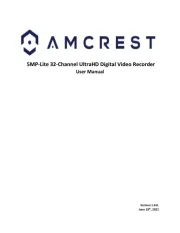
5 Augustus 2025
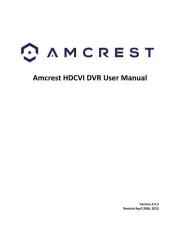
5 Augustus 2025

5 Augustus 2025
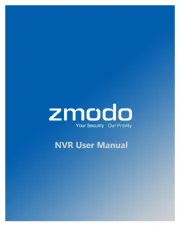
5 Augustus 2025
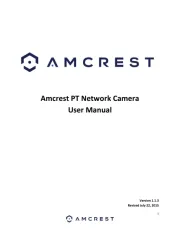
5 Augustus 2025
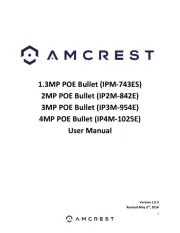
5 Augustus 2025

5 Augustus 2025
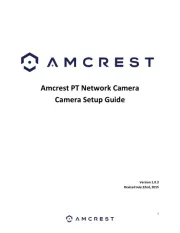
5 Augustus 2025

5 Augustus 2025